
Guía del usuario
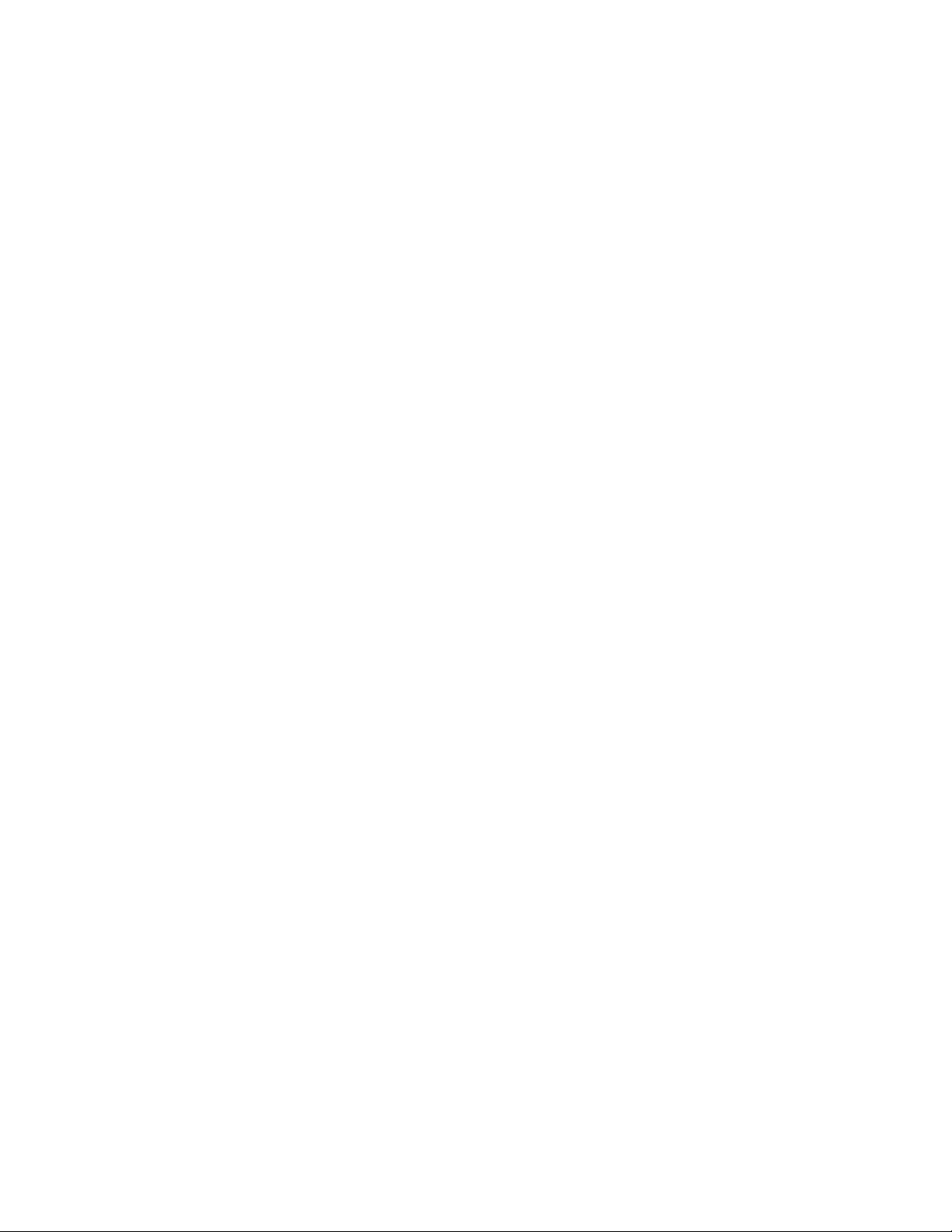
Primera edición (Octubre 2020)
© Copyright Lenovo 2020.
AVISO DE DERECHOS LIMITADOS Y RESTRINGIDOS: si los productos o software se suministran según el contrato
“GSA” (General Services Administration), la utilización, reproducción o divulgación están sujetas a las restricciones
establecidas en el Contrato Núm. GS-35F-05925.
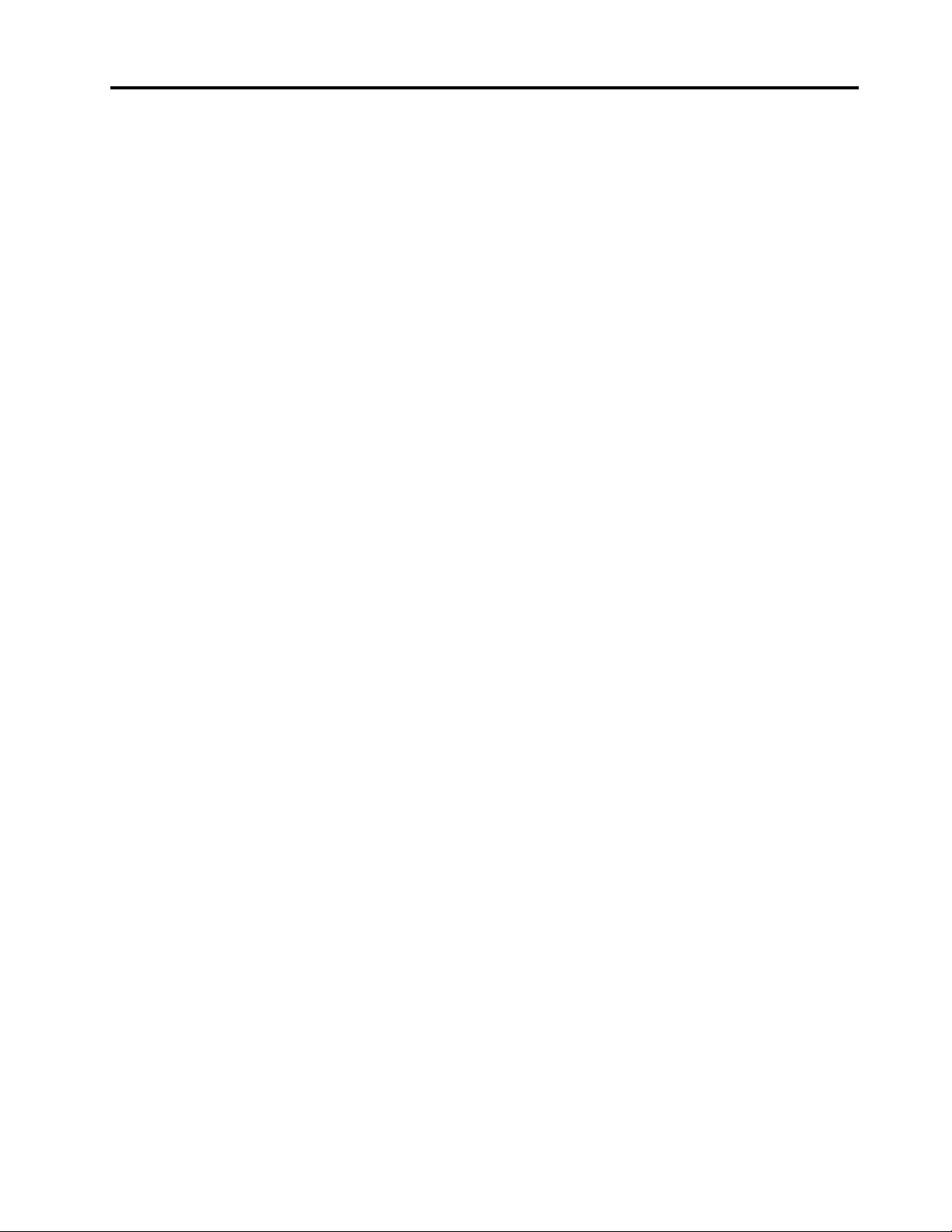
Contenido
Léame primero. . . . . . . . . . . . . . iii
Capítulo 1. Bienvenido . . . . . . . . . 1
Visión general . . . . . . . . . . . . . . . . 1
Características y especificaciones . . . . . . . . 3
Capítulo 2. Comencemos . . . . . . . . 5
Kickstand integrado . . . . . . . . . . . . . . 5
Trabajar con la pantalla plegable . . . . . . . . . 6
Función de pantalla dividida . . . . . . . . . . . 7
Conectarse a redes Wi-Fi . . . . . . . . . . . . 8
Conectarse a una red celular. . . . . . . . . . . 8
Active el Modo avión . . . . . . . . . . . . . . 9
Interactúe con su PC plegable . . . . . . . . . . 9
Utilizar la pantalla táctil . . . . . . . . . . . 9
Teclado inalámbrico (para modelos
seleccionados) . . . . . . . . . . . . . 12
Lenovo Mod Pen (para modelos
seleccionados) . . . . . . . . . . . . . 17
Lenovo Pen Pro (para modelos
seleccionados) . . . . . . . . . . . . . 18
Accesorios USB-C . . . . . . . . . . . . 20
Conectar a una pantalla externa . . . . . . 22
Capítulo 3. Explorar más . . . . . . . 25
Lenovo Voice. . . . . . . . . . . . . . . . 25
Lenovo Display Refresh. . . . . . . . . . . . 26
Commercial Vantage. . . . . . . . . . . . . 26
Gestionar energía . . . . . . . . . . . . . . 27
Comprobar el estado de la batería. . . . . . 27
Cambiar los valores de energía . . . . . . . 27
Establecer la modalidad para tema oscuro/
claro . . . . . . . . . . . . . . . . . 28
Utilizar la característica de enfriado
inteligente . . . . . . . . . . . . . . . 28
Configurar una conexión de Bluetooth . . . . . . 28
Consejos de mantenimiento y avisos de uso . . . 29
Capítulo 4. Establecer la
configuración avanzada . . . . . . . . 31
Contraseñas de UEFI BIOS . . . . . . . . . . 31
Tipos de contraseña . . . . . . . . . . . 31
Establecer, cambiar y eliminar una
contraseña . . . . . . . . . . . . . . . 32
UEFI BIOS . . . . . . . . . . . . . . . . . 33
Ingresar al menú de UEFI BIOS . . . . . . . 33
Navegar en la interfaz de UEFI BIOS . . . . . 34
Establecer la fecha y hora del sistema . . . . 34
Cambiar la secuencia de arranque. . . . . . 34
Actualizar UEFI BIOS . . . . . . . . . . . 34
Recuperación . . . . . . . . . . . . . . . 35
Restaurar los archivos del sistema y las
configuraciones a un punto anterior . . . . . 35
Restaurar sus archivos desde una copia de
seguridad . . . . . . . . . . . . . . . 35
Restablecer su equipo . . . . . . . . . . 35
Utilizar las opciones avanzadas . . . . . . . 35
Recuperación automática de Windows . . . . 35
Crear y utilizar un dispositivo USB de
recuperación . . . . . . . . . . . . . . 36
Instalar Windows 10 y controladores . . . . . . 36
Capítulo 5. Ayuda y soporte . . . . . . 39
Preguntas más frecuentes. . . . . . . . . . . 39
Mensajes de error . . . . . . . . . . . . . . 40
Recursos de autoayuda. . . . . . . . . . . . 41
Etiqueta Windows . . . . . . . . . . . . . . 41
Qué son las CRU . . . . . . . . . . . . . . 42
Llamar a Lenovo . . . . . . . . . . . . . . 42
Antes de ponerse en contacto con Lenovo . . 43
Centro de soporte al cliente de Lenovo . . . . 43
Compra de servicios adicionales . . . . . . . . 44
Apéndice A. Información de
seguridad importante . . . . . . . . . 45
Apéndice B. Información sobre
accesibilidad y ergonomía . . . . . . . 59
Apéndice C. Información certificada
de cumplimiento y TCO . . . . . . . . 63
Apéndice D. Avisos y marcas
registradas . . . . . . . . . . . . . . . 77
© Copyright Lenovo 2020 i
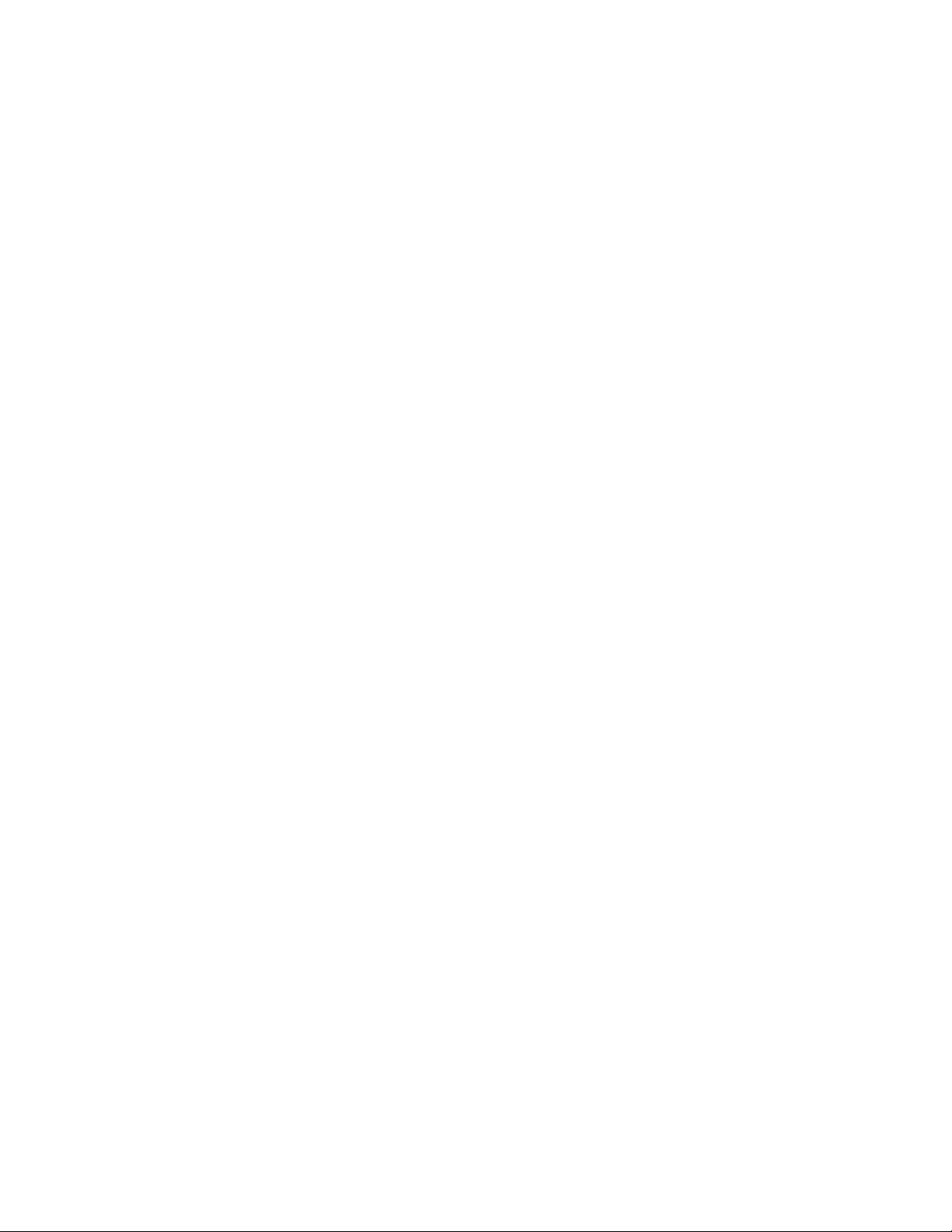
ii Guía del usuario
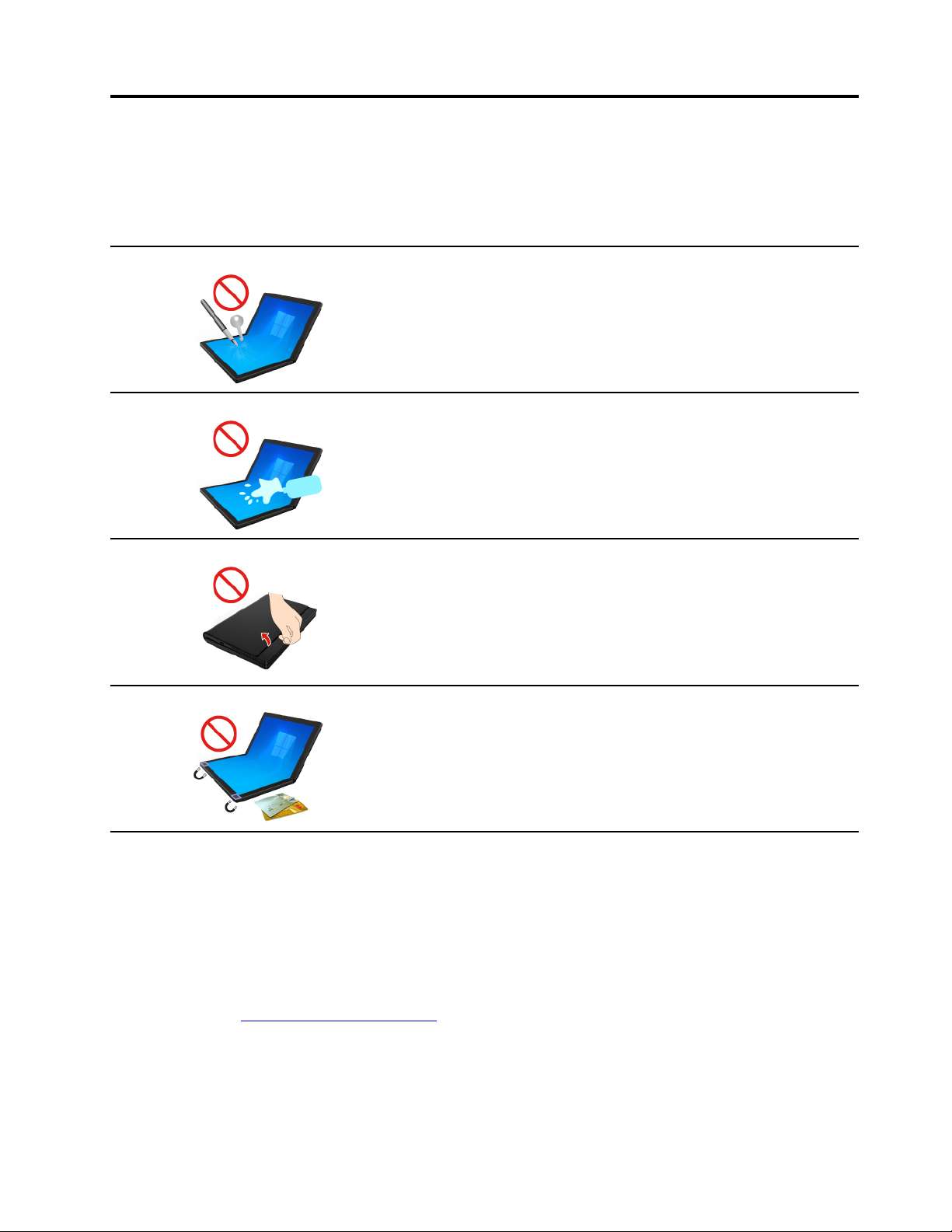
Léame primero
¡Gracias por elegir ThinkPad X1 Fold Gen 1! Estamos dedicados a proporcionarle la mejor solución.
Información importante sobre la pantalla OLED y la cubierta de funda
No arañe la pantalla con cristal, pinzas o cualquier otro objeto duro o
afilado que no se recomiende para su uso con ThinkPad X1 Fold Gen
1.
Evite salpicaduras y limpie los líquidos de la pantalla tan pronto como
sea posible. Cualquier contacto extendido con la pantalla puede
producir deformaciones y la atenuación del color.
Manipule suavemente la cubierta de la funda. La cubierta de la funda
es del cuero auténtico. No es extraíble y está diseñada para proteger
el sistema. Tirar con fuerza de ella provocará daños permanentes a la
cubierta de la funda.
Su PC plegable contiene imanes. Mantenga una distancia segura de
los dispositivos y objetos que puedan verse afectados por imanes,
como tarjetas de crédito.
Notas:
• Antes de comenzar el paseo con ThinkPad X1 Fold Gen 1, asegúrese de leer y comprender lo siguiente:
– Apéndice A “Información de seguridad importante” en la página 45
– Guía de seguridad y garantía
– Guía de configuración
El contenido de la documentación está sujeto a cambios sin aviso. Para obtener la documentación más
reciente, vaya a
https://pcsupport.lenovo.com.
• El aspecto de las ilustraciones en este documento podría ser diferente de su producto.
• Según el modelo, es posible que algunos accesorios, características, programas de software e
instrucciones de la interfaz de usuario opcionales no se apliquen a su equipo.
© Copyright Lenovo 2020 iii
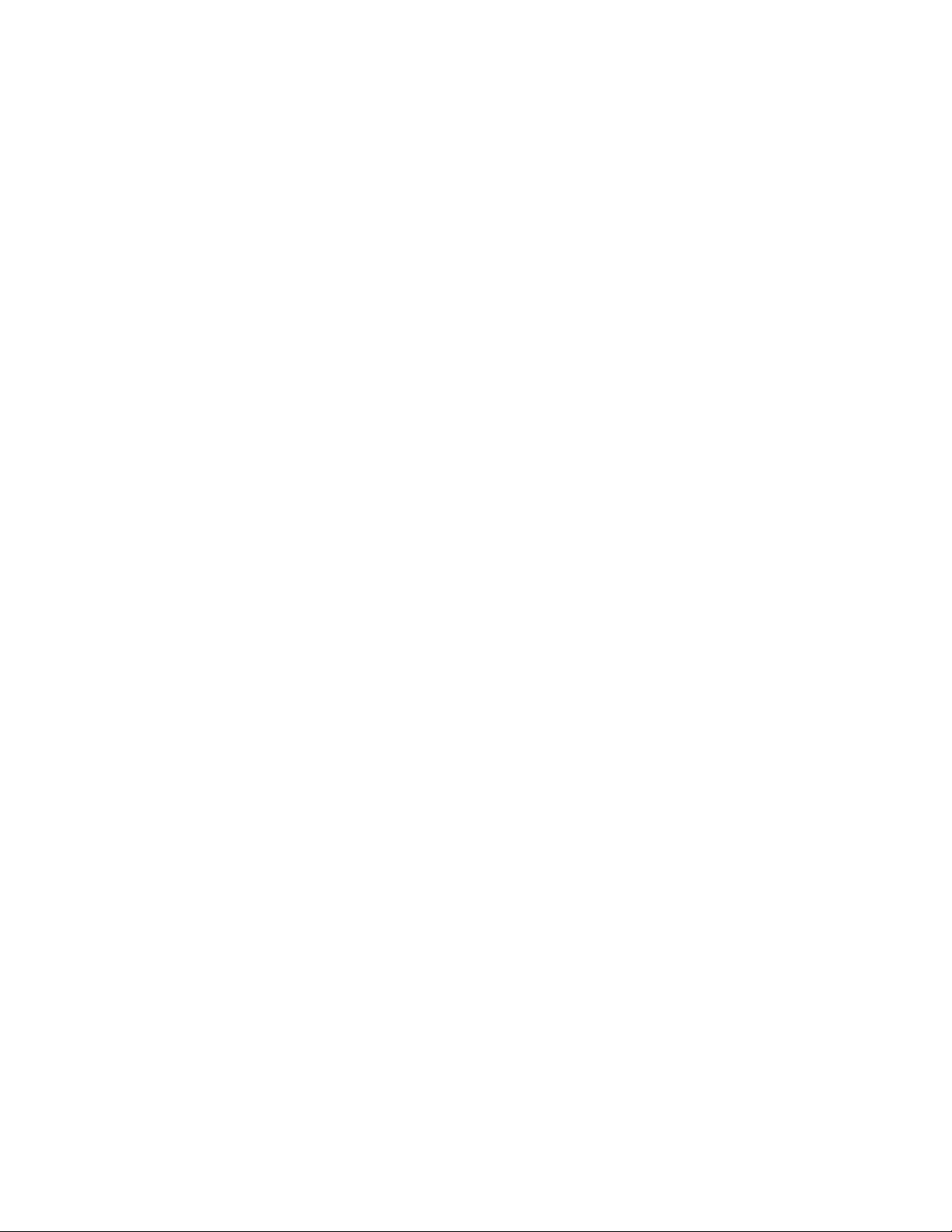
iv Guía del usuario
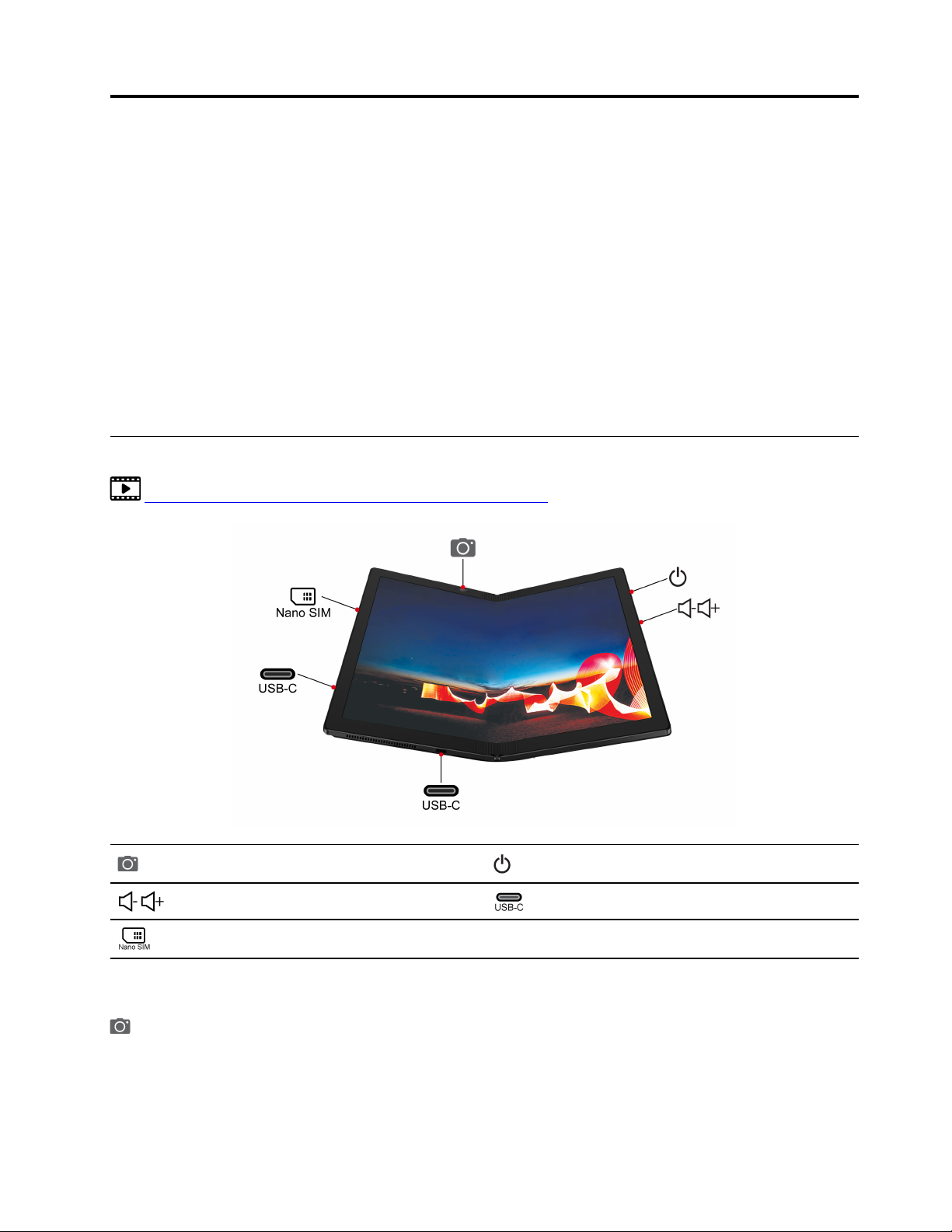
Capítulo 1. Bienvenido
Disfrute de su paseo por ThinkPad X1 Fold Gen 1, el primer OLED PC plegable en el mundo. El ThinkPad X1
Fold Gen 1 incluye lo siguiente:
• Pantalla OLED plegable para obtener una calidad de imagen superior
• Cubierta de funda de cuero auténtico con kickstand integrado
• Teclado inalámbrico *
• Lápiz tipo stylus * para entrada eficaz y fácil
• 5G siempre encendido, siempre conectado e increíblemente rápido *
• Pliegue cerrado para una movilidad compacta
* para modelos seleccionados
Visión general
https://support.lenovo.com/solutions/thinkpad_x1_fold_video
Cámara con función infrarroja (IR)
Botón de volumen
Bandeja de la tarjeta nano-SIM*
* para modelos seleccionados
Cámara con función de infrarrojos (IR)
• Tome fotos o grabe videos tocando Cámara en el menú Inicio. El indicador junto a la cámara se enciende
cuando la cámara está en uso.
• Si utiliza otras aplicaciones que admiten fotografía, chat de video y videoconferencia, la cámara se inicia
automáticamente al activar la característica que necesita cámara en la aplicación.
© Copyright Lenovo 2020 1
Botón de encendido
Conector USB-C™ (USB 3.2 Gen 2)
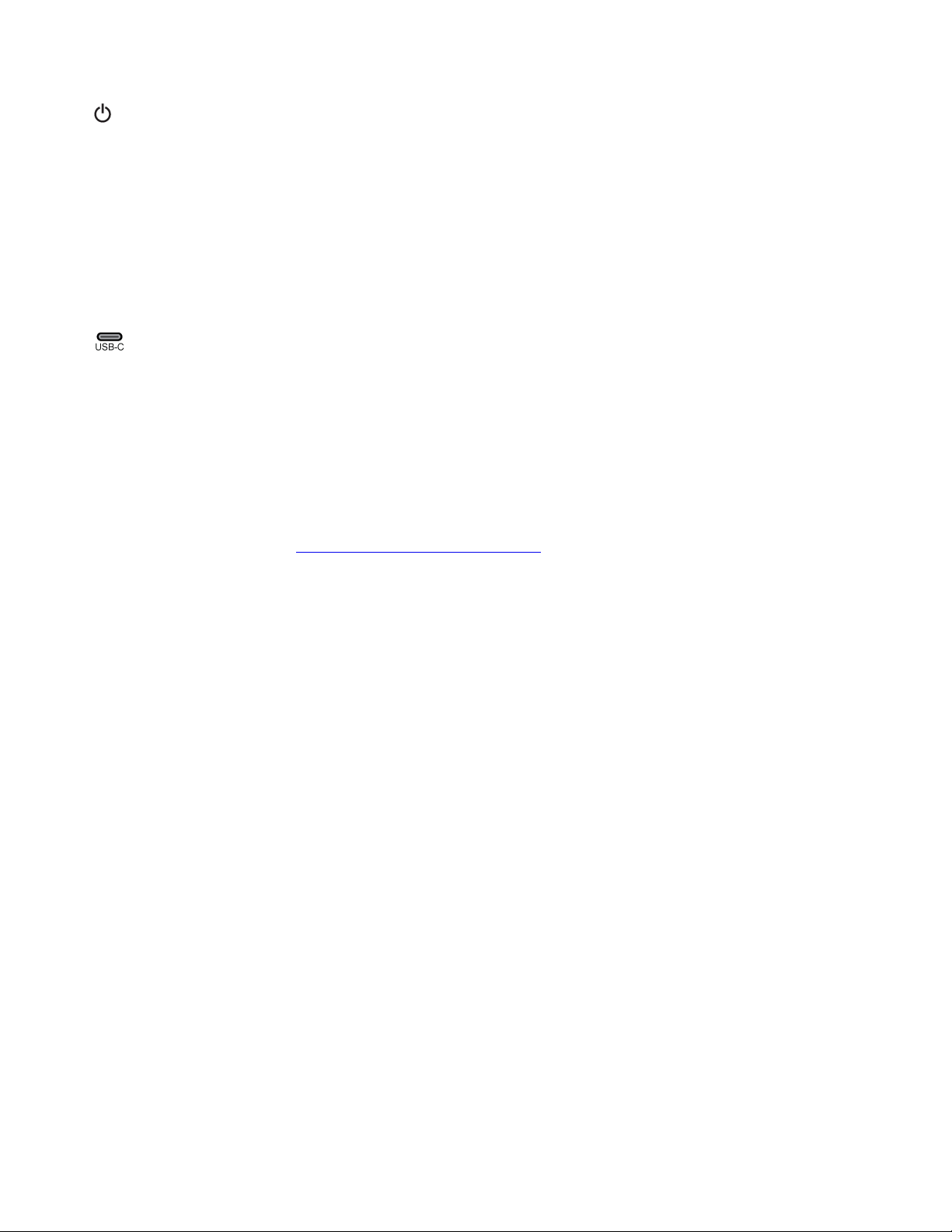
Botón de encendido
El indicador LED del botón de inicio/apagado muestra el estado del sistema del equipo.
• Parpadea tres veces: el equipo está conectado inicialmente a la alimentación.
• Encendido: el sistema está encendido o el sistema está conectado a la alimentación.
• Desactivado:
– El sistema está en la modalidad de hibernación cuando está desconectado de la alimentación.
– El equipo está apagado.
• Parpadea lentamente: el equipo está en modalidad de suspensión.
Conector USB-C (USB 3.2 Gen 2)
• Cargar el equipo.
• Cargue dispositivos compatibles con USB-C con el voltaje de salida y corriente de 5 V y 1,5 A.
• Transfiera datos a una velocidad de USB 3.2, de hasta 10 Gbps.
• Conecte a una pantalla externa:
– USB-C a VGA: 1900 x 1200 píxeles, 60 Hz
– USB-C a DP: 3840 x 2160 píxeles, 60 Hz
• Conecte a accesorios USB-C para ayudar a expandir la funcionalidad de su equipo. Para comprar
accesorios USB-C, vaya a
https://www.lenovo.com/accessories.
2
Guía del usuario
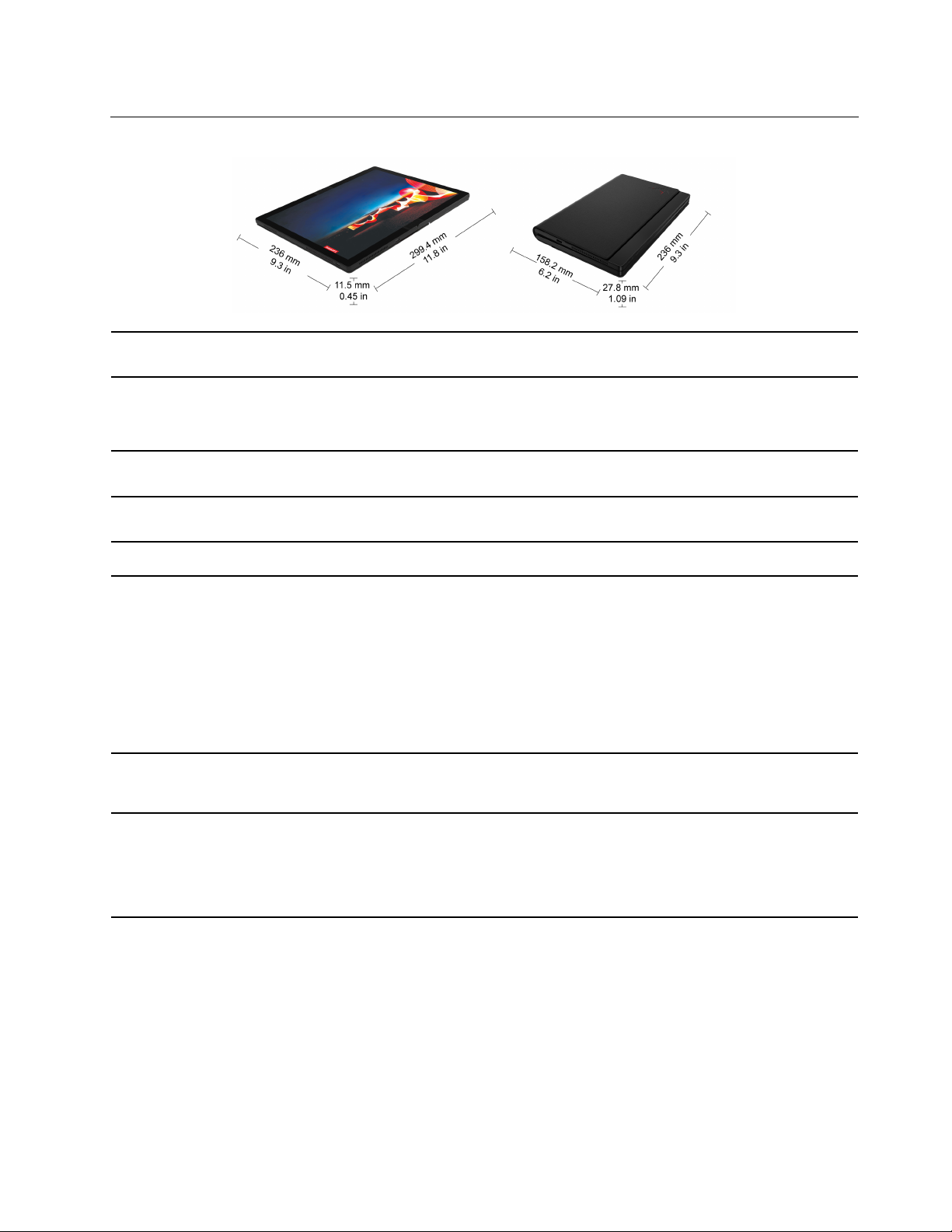
Características y especificaciones
Emisión máxima de calor
(dependiendo del modelo)
Fuente de alimentación
(adaptador de alimentación de
CA)
Microprocesador
Memoria
Dispositivo de almacenamiento
Pantalla
Características de seguridad
65 W (222 Btu/h)
• Entrada sinusoidal de 50 Hz a 60 Hz
• Valor de entrada del adaptador de alimentación de CA: 100 V a 240 V CA,
50 Hz a 60 Hz
Para ver la información del microprocesador del equipo, mantenga presionado el
botón Inicio, luego toque Sistema.
Batería de menor velocidad de datos 4 (LPDDR4), incluida en el paquete del
microprocesador, con soldadura en la placa del sistema, 8 GB
• Unidad de estado sólido M.2
• Control de brillo
• Pantalla de diodo emisor de luz orgánico (OLED) flexible
• Pantalla en color con tecnología de transistor de película fina (TFT)
• Tamaño de la pantalla: 337,82 mm (13,3 pulgadas)
• Resolución de pantalla: 2048 x 1536 píxeles
• Tecnología multitáctil
• Gráficos integrados
• Contraseña
• Módulo de plataforma segura (TPM) *
• Bluetooth
Características inalámbricas
• Receptor satelital GPS (disponible en modelos con WAN inalámbrica) *
• LAN inalámbrica
• WAN inalámbrica con 5G CAT20 *
* para modelos seleccionados
Declaración sobre la tasa de transferencia USB
Según muchos factores, como la capacidad de procesamiento del host y dispositivos periféricos, atributos
de archivos y otros factores relacionados con la configuración de sistema y entornos operativos, la
velocidad de transferencia real usando los distintos conectores USB en este dispositivo variará y será menor
que la velocidad de datos indicada continuación para cada dispositivo correspondiente.
Capítulo 1. Bienvenido 3
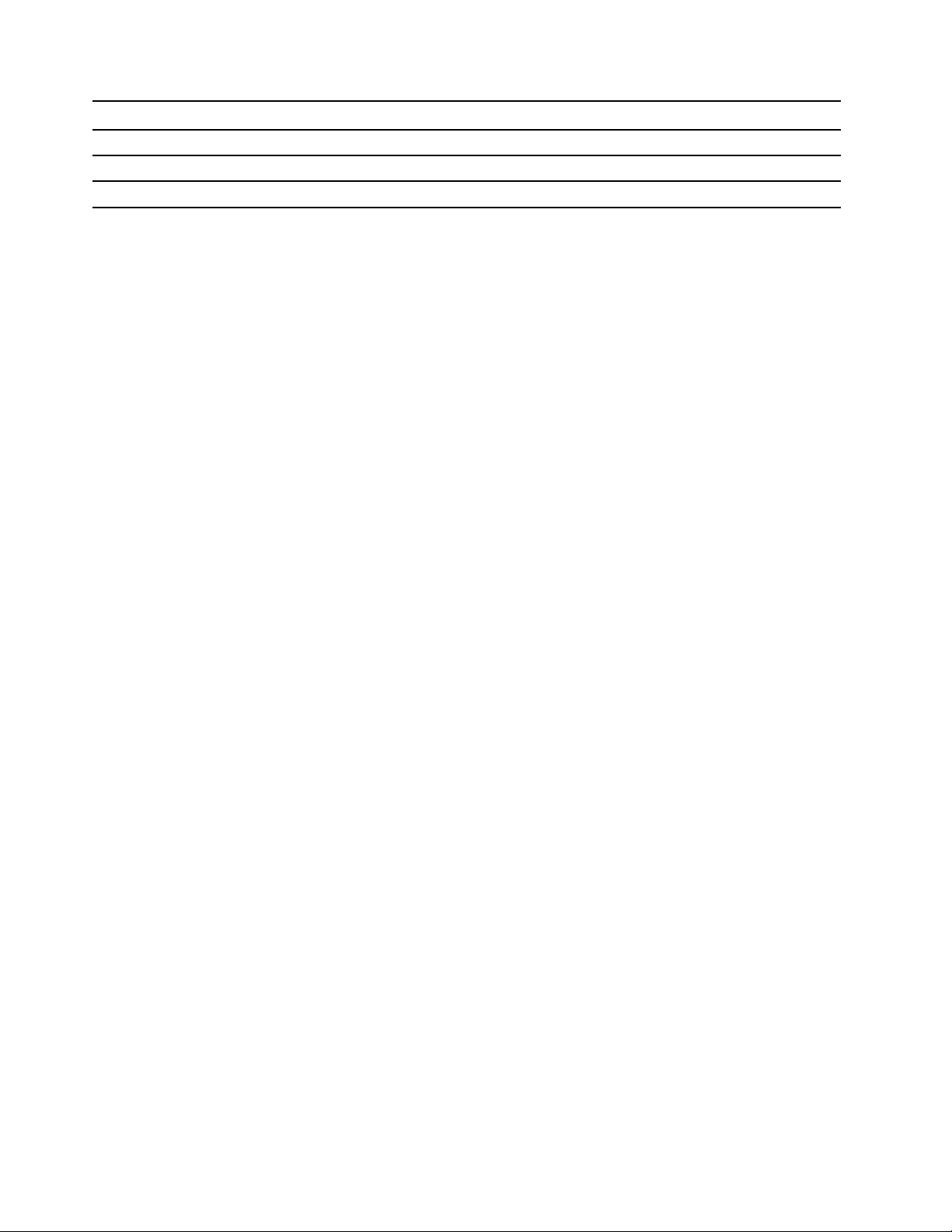
Dispositivo USB Velocidad de datos (GB/s)
3.2 Gen 1 / 3.1 Gen 1
3.2 Gen 2 / 3.1 Gen 2
3.2 Gen 2 × 2
5
10
20
4 Guía del usuario
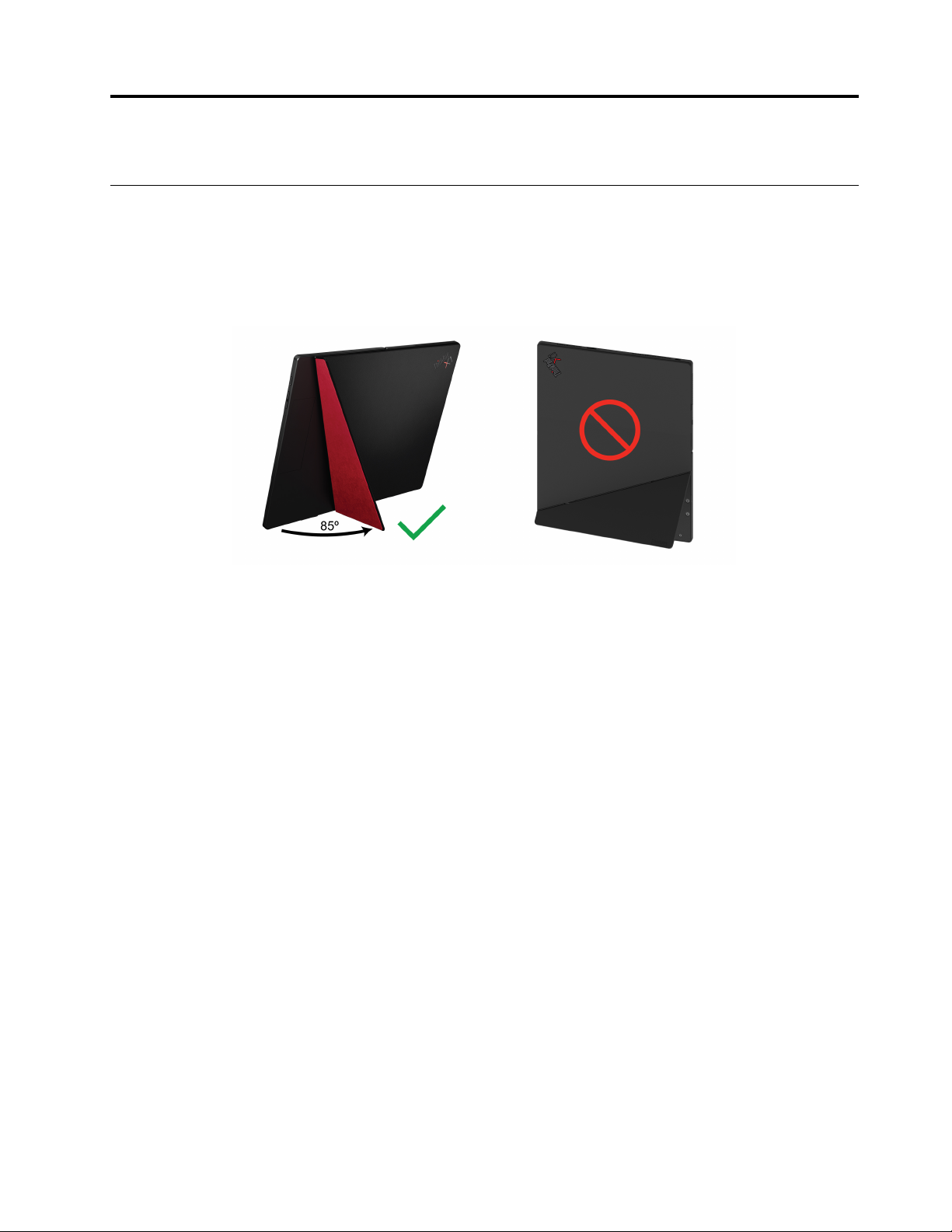
Capítulo 2. Comencemos
Kickstand integrado
Abra el kickstand en un ángulo de hasta 85 grados de forma que su PC plegable funcione como una pantalla
de pantalla completa sin usar las manos. El kickstand está diseñado para abrirse a más de 85 grados.
Nota: Utilice el kickstand solo en la modalidad horizontal. El kickstand no está diseñado para su uso en la
modalidad vertical.
© Copyright Lenovo 2020 5
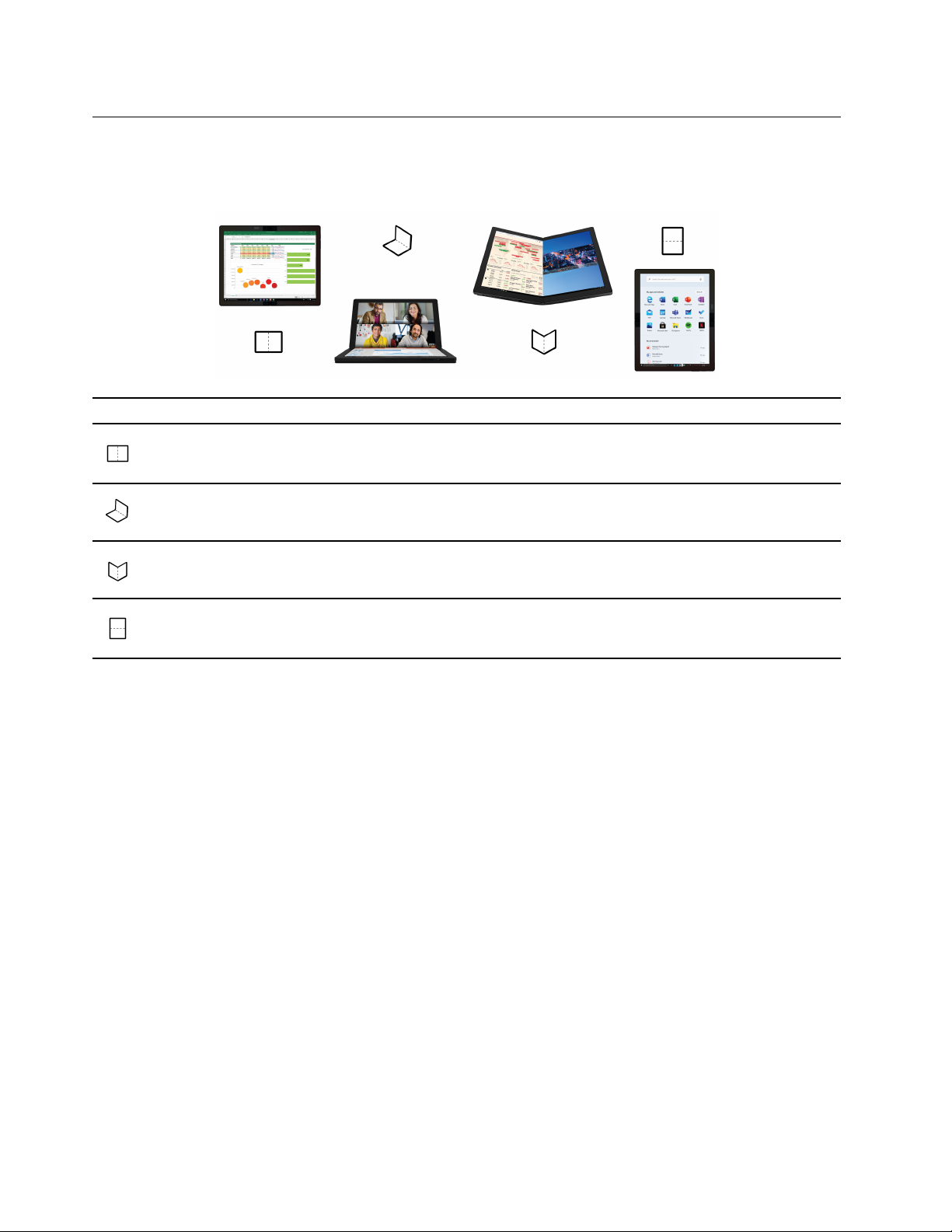
Trabajar con la pantalla plegable
El PC plegable cuenta con las siguientes modalidades. Alterna entre las distintas modalidades para
experimentar la mayor parte del sistema 4 en 1 plegable.
Modo Escenarios recomendados
• Llevar a cabo presentaciones
Modalidad horizontal
Modalidad mini plegada
Modalidad de libro
• Ver películas
• Multitareas
• Escribir correos electrónicos
• Explorar varias páginas web
• Tomar nota mientras lee
Modalidad vertical
• Exploración de documentos extra largos
• Dibujar o esbozar
6 Guía del usuario
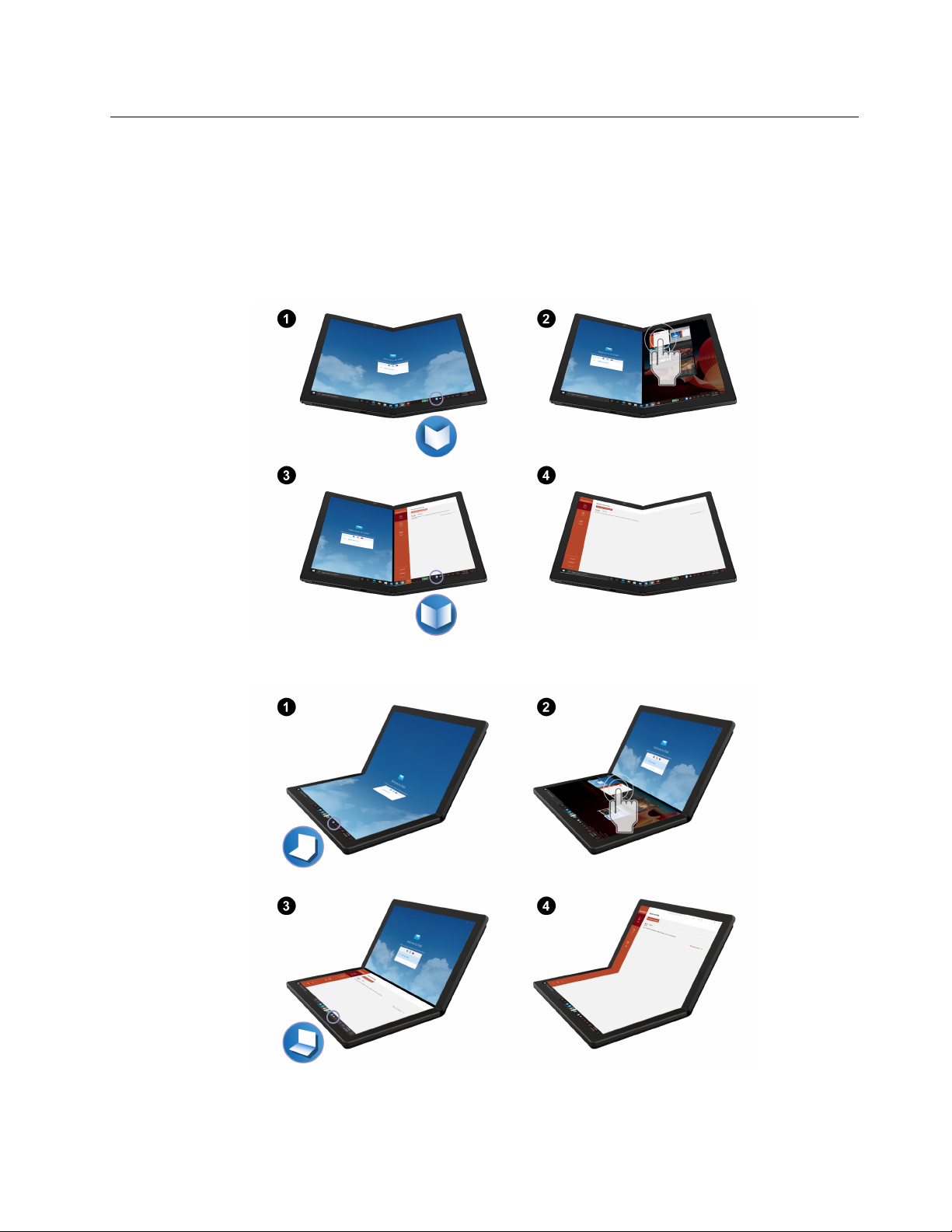
Función de pantalla dividida
La función de pantalla dividida le permite manejar varias tareas simultáneamente en distintas áreas de la
pantalla del sistema. Seleccione uno de los siguientes métodos de su preferencia:
• Toque el icono divisor del escritorio en la barra de tareas para cambiar entre la vista de pantalla dividida y
la vista de pantalla completa, tal como se muestra. Cada vez que toque el icono, aparecerá una ventana
emergente en la pantalla. Seleccione un diseño en función de los mensajes emergentes.
– Modalidad de libro
– Modalidad mini plegada
Capítulo 2. Comencemos 7
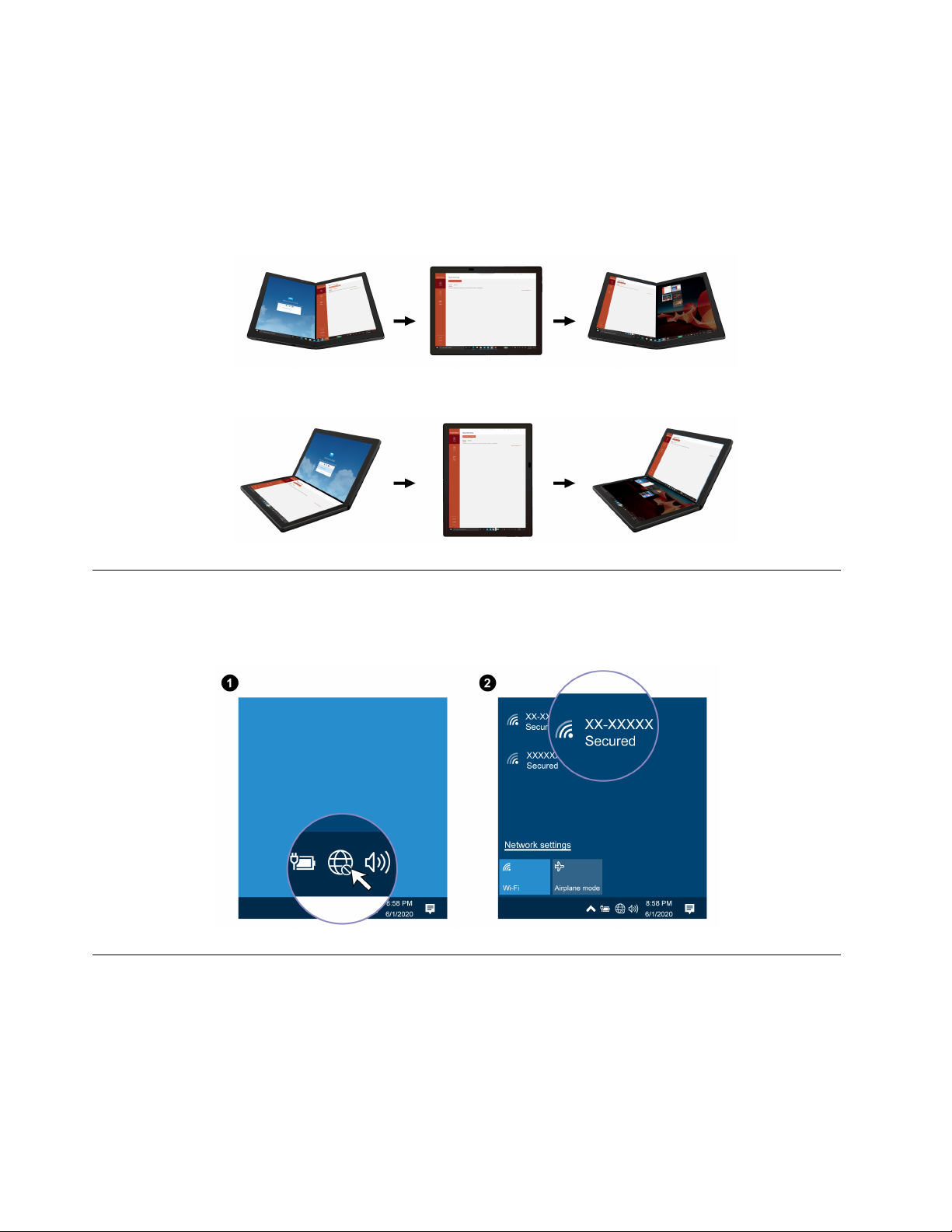
• Plegue levemente el sistema o ábralo para cambiar entre la vista de pantalla dividida y la vista de pantalla
completa, tal como se muestra. Cada vez que pliegue levemente el sistema o que lo abra, aparecerá una
ventana emergente en la pantalla. Seleccione un diseño en función de los mensajes emergentes.
Nota: Cuando pliegue levemente el sistema o lo abra para cambiar el diseño de la pantalla, puede
personalizar los comportamientos de la pantalla si mantiene presionado el icono divisor del escritorio.
– Modalidad de libro
– Modalidad mini plegada
Conectarse a redes Wi-Fi
Toque el icono de estado de red en el área de notificaciones de Windows® y luego seleccione una red para
su conexión. Proporcione la información requerida, si es necesario.
Conectarse a una red celular
Si el equipo tiene instalada una tarjeta de red de área amplia inalámbrica (WAN) y una tarjeta micro-SIM,
puede conectarse a una red de datos celulares y conectarse mediante una señal de celular.
Nota: Los proveedores de servicios móviles autorizados proporcionan en algunos países o regiones el
servicio de celular. Debe tener un plan de celular de un operador de servicios para conectarse a la red
celular.
8
Guía del usuario
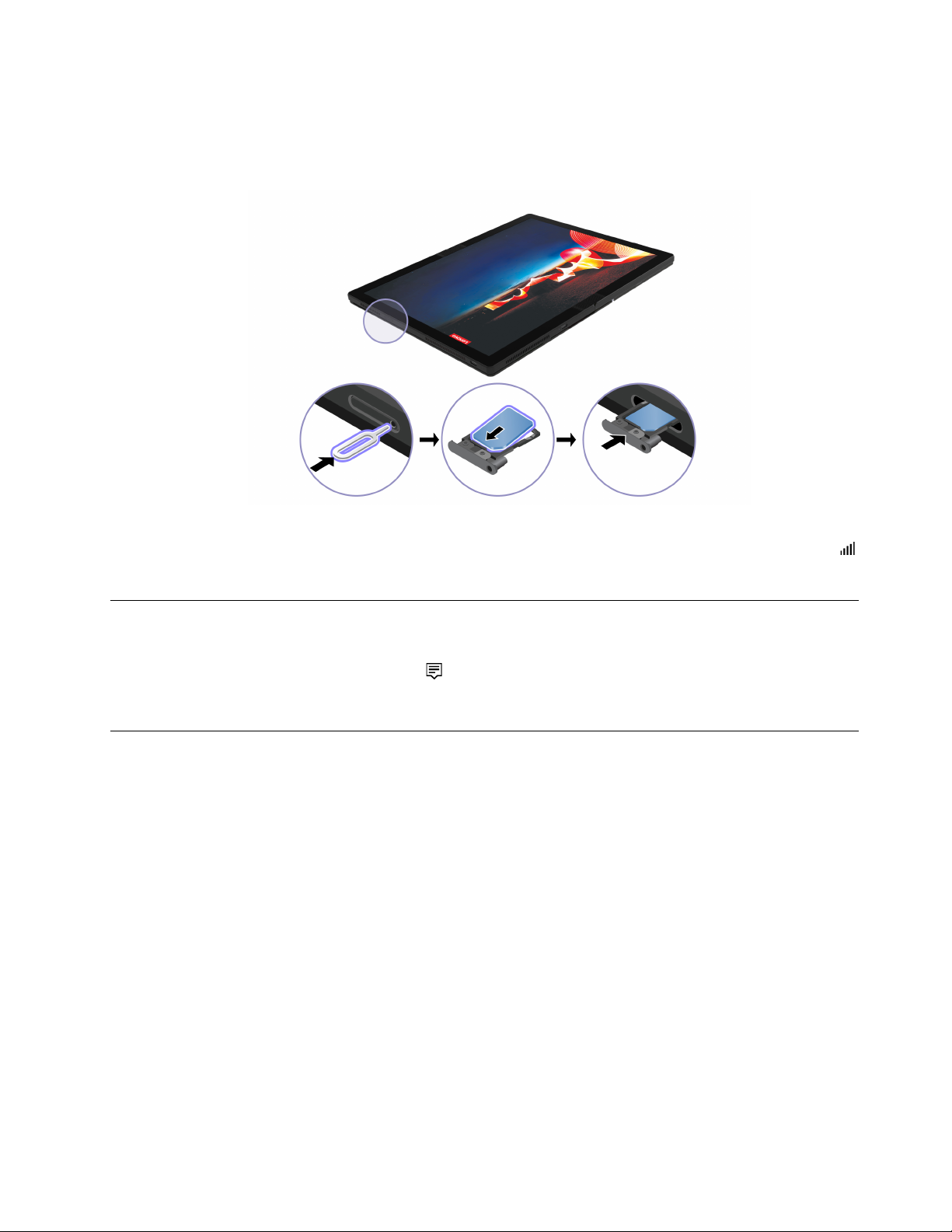
Para establecer una conexión celular:
1. Apague el sistema. Si no hay una tarjeta nano-SIM instalada, sáltese los pasos 1 a 3.
2. Instale una tarjeta nano-SIM, como se muestra.
3. Encienda el sistema.
4. Toque el icono de red en el área de notificaciones de Windows y seleccione el icono de red de celular
de la lista. Proporcione la información requerida, si es necesario.
Active el Modo avión
Si el Modo avión está activado, todas las características de conexión inalámbrica se desactivarán.
1. Toque el icono del Centro de actividades
2. Toque Modo avión para activar el Modo avión.
en el área de notificaciones de Windows.
Interactúe con su PC plegable
El PC plegable le proporciona diversas formas de navegar por la pantalla.
Utilizar la pantalla táctil
Puede navegar por la pantalla con los siguientes gestos táctiles simples.
Nota: Algunos gestos pueden no estar disponibles cuando utiliza determinadas aplicaciones.
Capítulo 2. Comencemos 9
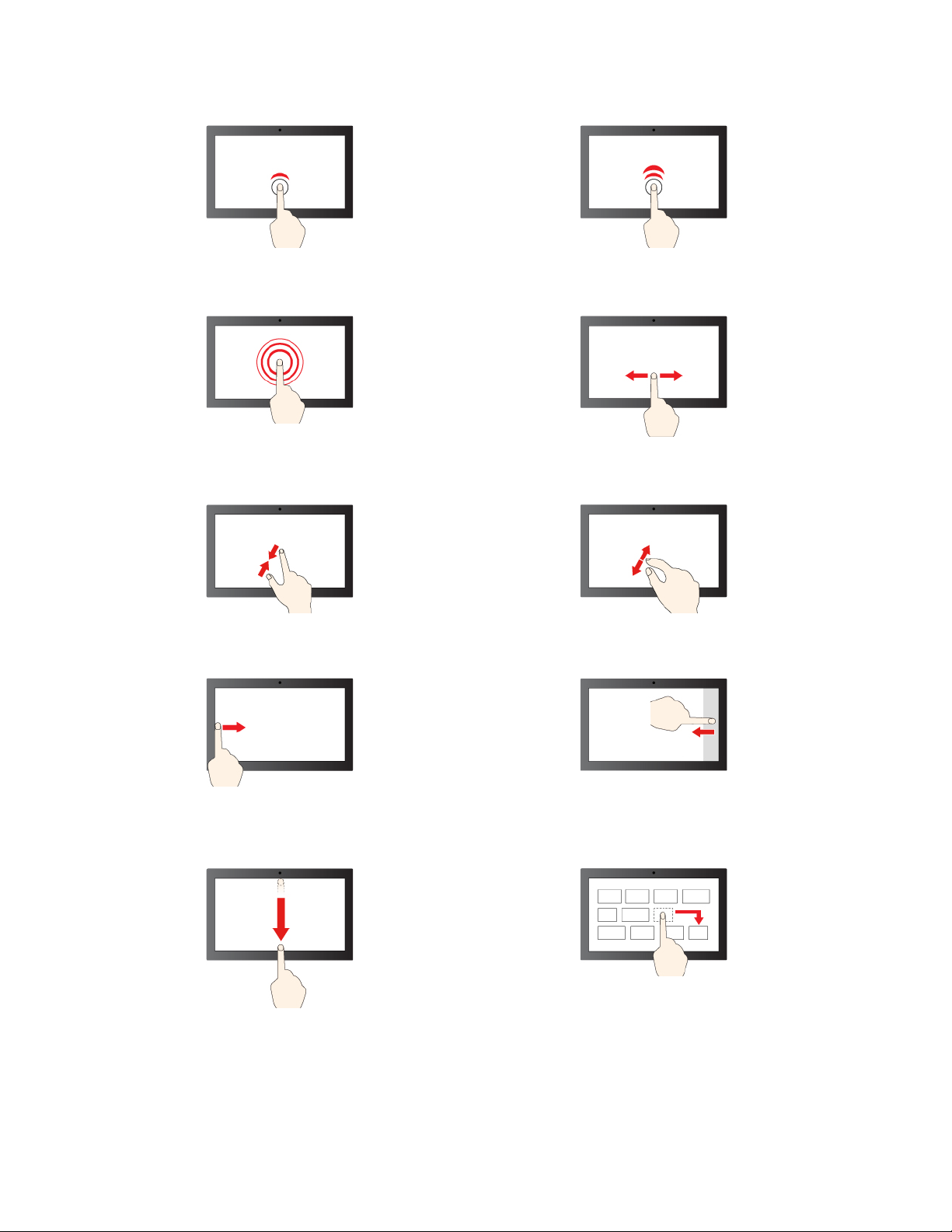
Tocar una vez para hacer un solo clic Tocar dos veces rápidamente para hacer doble clic
Tocar y mantener presionado para hacer clic derecho
Reducir zoom Aumentar zoom
Deslizar desde la izquierda: ver todas las ventanas
abiertas
Deslizar para desplazarse a través de los elementos
Deslizar desde la derecha: abrir el centro de acción
Deslizar el dedo hacia abajo brevemente: mostrar barra
de título
Deslizar hacia abajo: cerrar la aplicación actual
10 Guía del usuario
Arrastrar
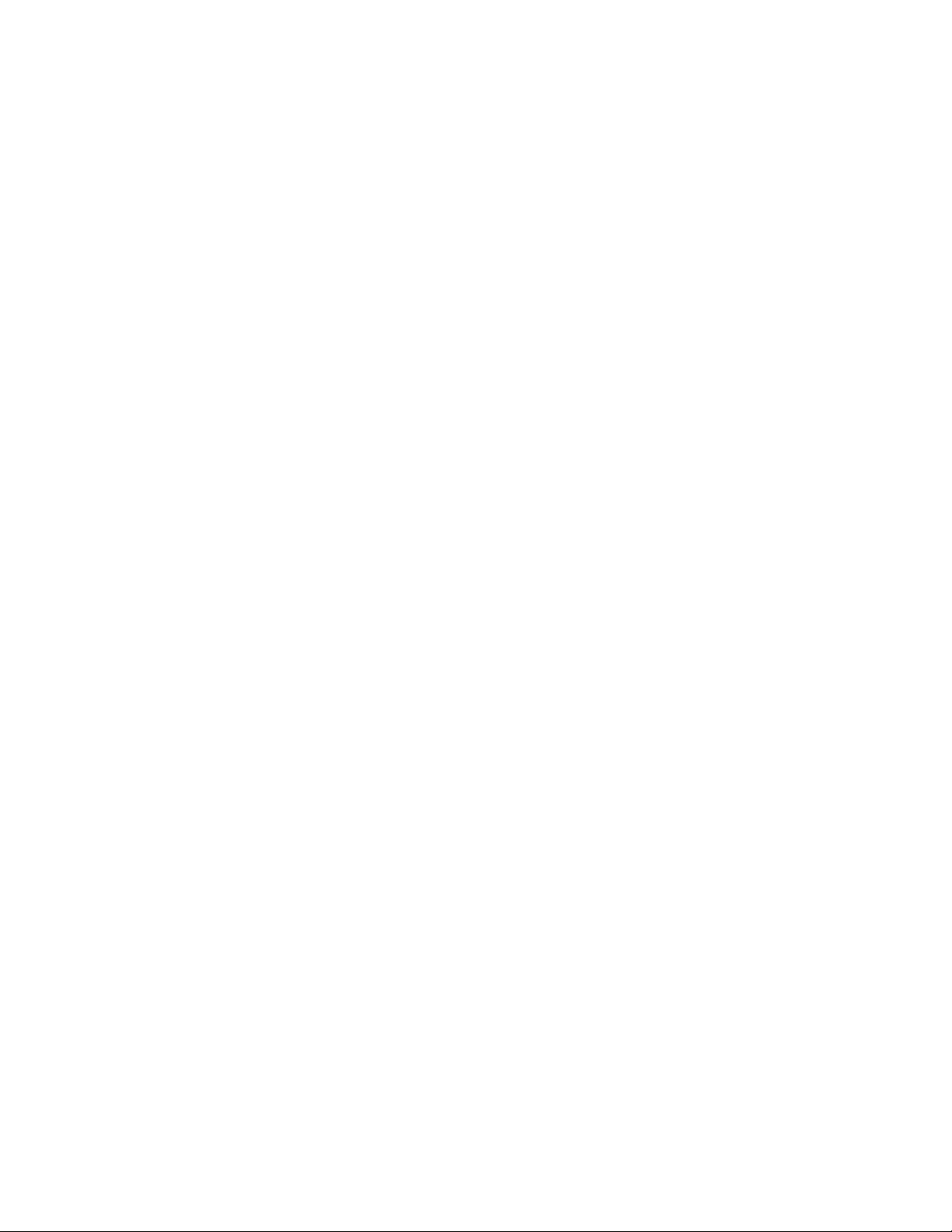
Capítulo 2. Comencemos 11
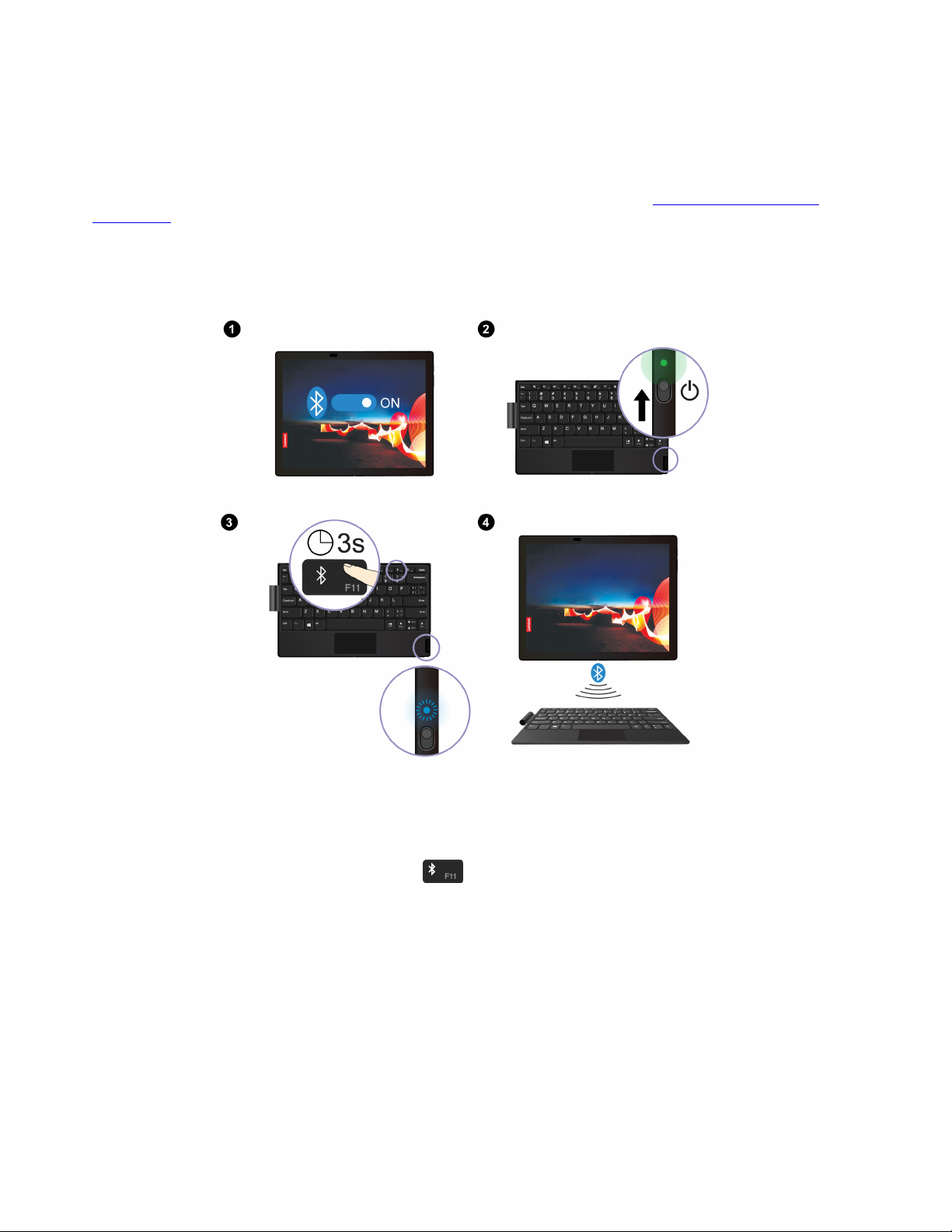
Teclado inalámbrico (para modelos seleccionados)
Es posible que el PC plegable venga con Lenovo Fold Mini Keyboard (modelo: TK008), un teclado magnético
inalámbrico con área táctil. Utilice el teclado para trabajar de forma más fácil y eficaz.
El teclado está disponible de manera opcional. Puede adquirir uno en Lenovo, en
accessories
.
Emparejar el teclado
Para emparejar el teclado con su PC plegable, haga lo siguiente:
https://www.lenovo.com/
1. Habilite la función Bluetooth en su PC plegable. También puede habilitar la función de emparejamiento
Swift para una conexión fácil.
2. Encienda el teclado y el indicador LED se encenderá en verde sólido durante unos tres segundos y
luego se apagará.
3. Mantenga presionada la tecla de Bluetooth
LED parpadee en azul.
4. Coloque el teclado cerca del PC plegable para establecer una conexión Bluetooth.
5. Siga las instrucciones de la pantalla.
durante unos tres segundos hasta que el indicador
Utilice el teclado en diferentes modalidades
El teclado funciona mejor con su PC plegable en la modalidad horizontal y la modalidad mini plegada.
12
Guía del usuario

Modalidad horizontal
Modalidad mini plegada
Al colocar el teclado en el PC plegable, asegúrese de que la cámara esté hacia arriba, como se muestra, de
lo contrario el teclado no se conectará correctamente.
Visión general del teclado
1 Lazo para lápiz: guarde el Lenovo Mod Peno Lenovo Pen Pro, si está disponible.
2 Teclas especiales
• Presione las teclas F1 a F12 para invocar las funciones especiales impresas como iconos en cada tecla.
Capítulo 2. Comencemos 13
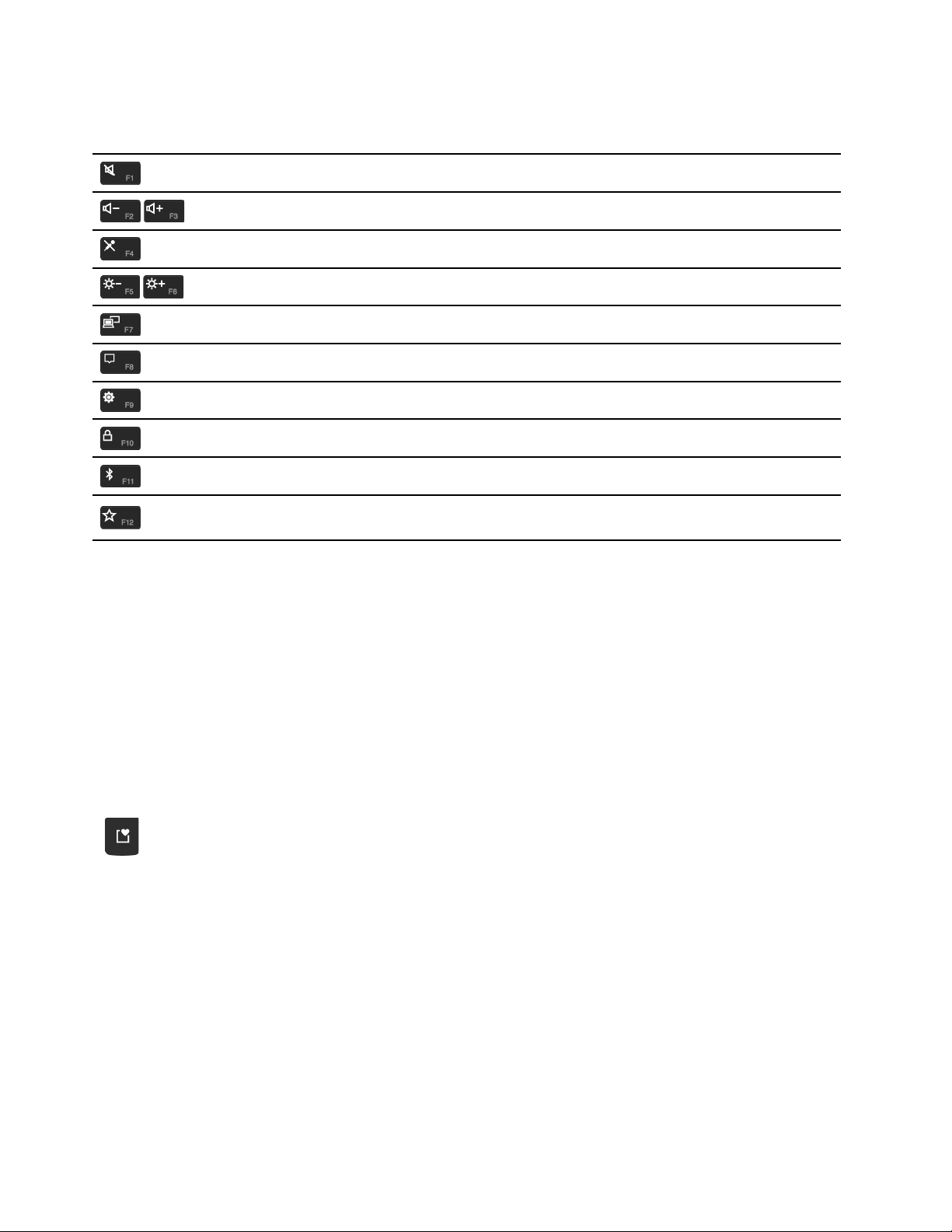
• Pulse la tecla Fn y las teclas F1 a F12 simultáneamente para invocar a la función estándar de las teclas de
función F1 a F12.
Habilitar/deshabilitar altavoces
Disminuir/aumentar el volumen
Habilitar/deshabilitar micrófonos
Oscurecer/iluminar la pantalla
Administrar pantallas externas
Abrir o contraer el centro de notificaciones
Abrir configuración de Windows
Bloquear la pantalla
Abrir configuración de Bluetooth
Abrir Commercial Vantage. Puede personalizar la función de esta tecla en
Commercial Vantage.
3 Interruptor de alimentación: deslice el interruptor de alimentación para encender o apagar el teclado.
Para activar el teclado, presione cualquier tecla o toque el panel táctil.
Para comprobar el estado de la batería, haga lo siguiente:
1. Abra el menú Inicio y seleccione Configuración ➙ Dispositivos ➙ Bluetooth y otros dispositivos.
2. Vea el estado de la batería en la sección Mouse, teclado y lápiz.
4 Conector micro USB: cuando el teclado se coloca entre el sistema completamente plegado, el teclado se
carga automáticamente (para modelos seleccionados). En raras ocasiones, es posible que deba trabajar con
el sistema y cargar el teclado al mismo tiempo. Como alternativa, utilice un adaptador de alimentación de CA
de 5 V y un cable micro USB para cargar el teclado. El teclado no incluye un adaptador de alimentación de
CA de 5 V o un cable micro USB, debe prepararlos por su cuenta.
5
Tecla de entrada expresiva: presione la tecla y seleccione puntuación, emojis o símbolos.
14
Guía del usuario
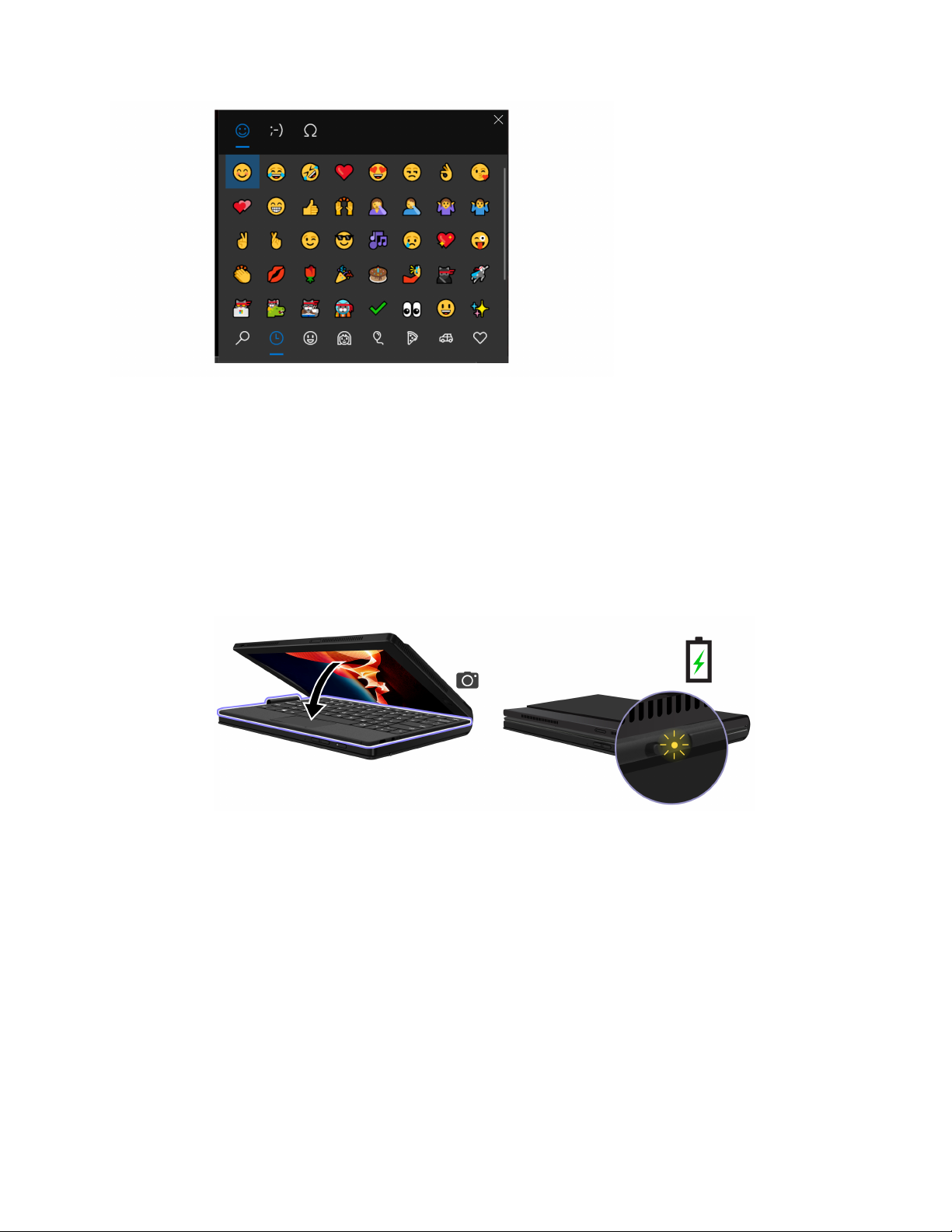
6 Área táctil: realiza funciones táctiles de dedo básicas, como hacer clic con el botón izquierdo, hacer clic
con el botón derecho y desplazarse con dos dedos.
Cargar el teclado
Carga inalámbrica (para modelos seleccionados)
Coloque el PC plegable en la modalidad mini plegada con la cámara hacia arriba y, a continuación, conecte
el teclado al lado magnético como se muestra. Pliegue el sistema y el teclado se cargará automáticamente.
Una carga de cuatro horas permite utilizar el teclado por hasta ocho horas. Asegúrese de que la energía de
la batería restante del sistema sea superior al 50 %; de lo contrario, el teclado no se cargará.
El indicador LED parpadea tres veces cuando el teclado está conectado al sistema alimentación y el
indicador LED se apaga.
Carga por cable
También puede utilizar un adaptador de alimentación de CA de 5 V y un cable micro USB para cargar el
teclado. El teclado se cargará completamente en aproximadamente dos horas.
Capítulo 2. Comencemos 15
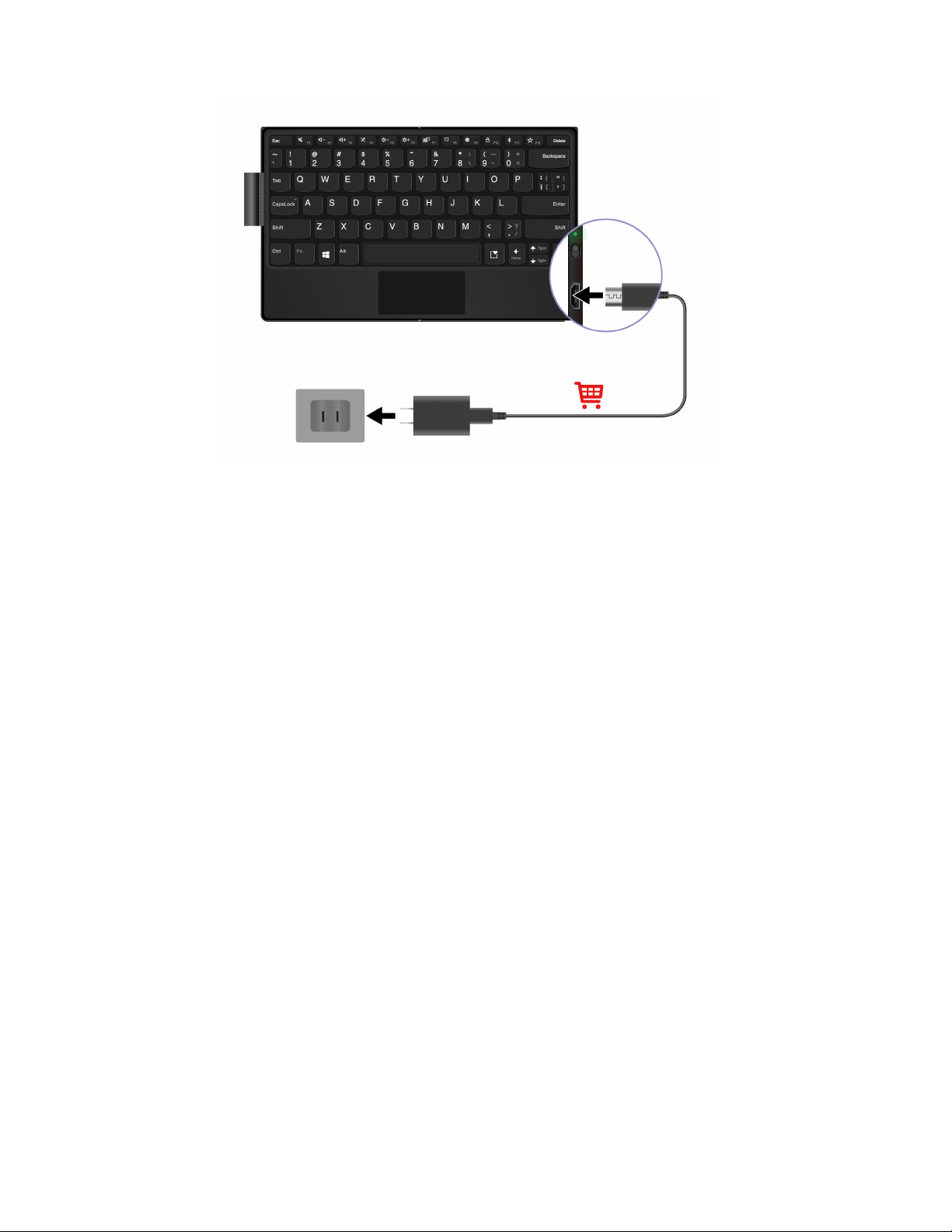
El indicador LED está en color ámbar sólido durante la carga y es verde sólido cuando el teclado está
completamente cargado.
16
Guía del usuario
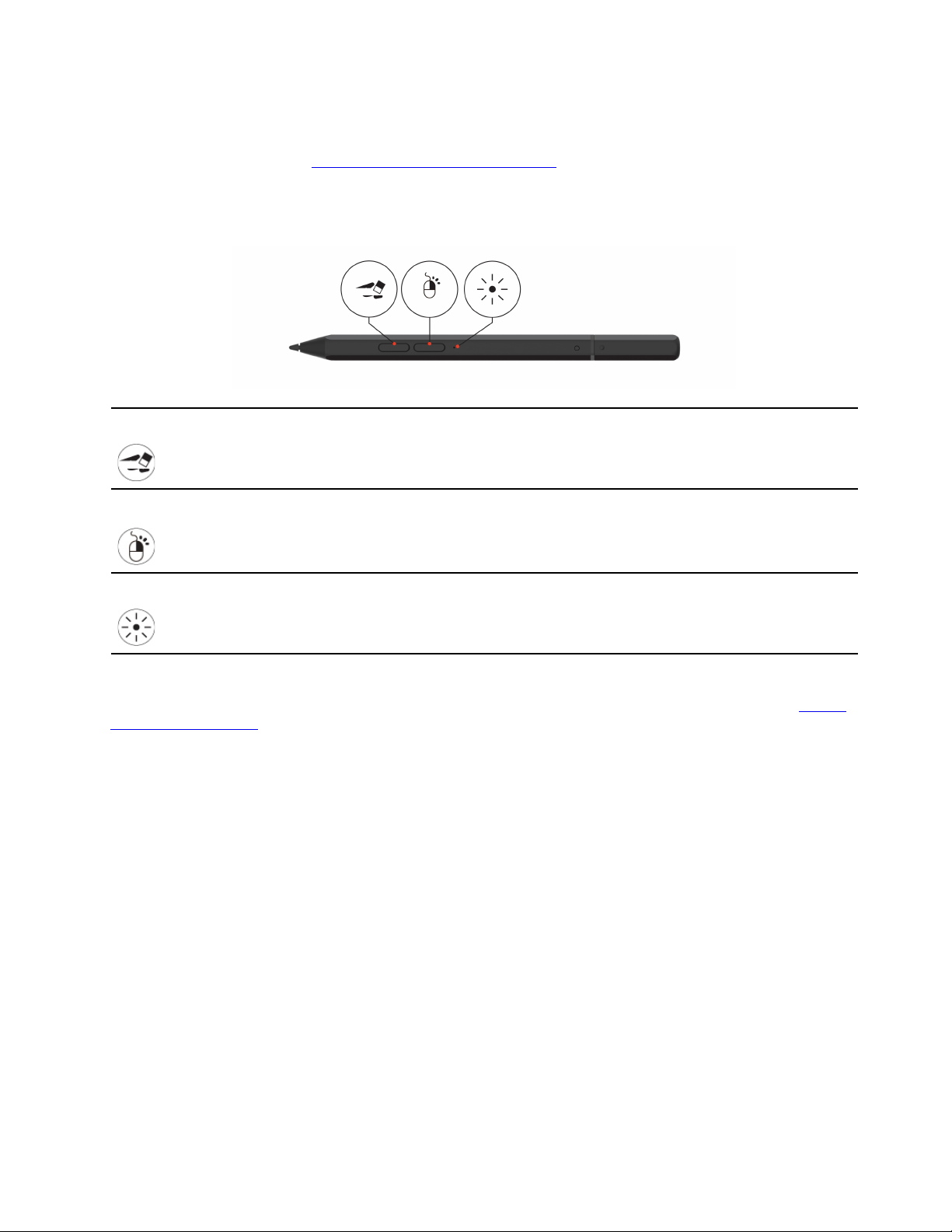
Lenovo Mod Pen (para modelos seleccionados)
El Lenovo Mod Pen (un lápiz tipo stylus recargable) le permite escribir y dibujar de forma natural y precisa.
Para comprar el lápiz, vaya a
Nota: La función predeterminada de cada botón de barril puede variar en las diferentes aplicaciones.
Visión general
Botón de barril inferior Para borrar el texto o los dibujos, mantenga presionado el botón para borrar el
https://www.lenovo.com/accessories.
objeto en las aplicaciones compatibles.
Botón de barril superior
Indicador LED
Para hacer clic con el botón secundario del mouse, mantenga presionado el
botón y toque la pantalla en las aplicaciones compatibles.
Muestra el estado de la batería.
Para personalizar las funciones del botón de barril, utilice Lenovo Pen Settings. Si no tiene Lenovo Pen
Settings instalado en su PC plegable, descargue e instale el controlador de WinTab más reciente de
pcsupport.lenovo.com
.
https://
Cargar el lápiz
Cuando el indicador LED parpadea en ámbar, la energía de la batería del lápiz está baja. Utilice el adaptador
de alimentación de CA que viene con el PC plegable para cargar el lápiz. El indicador LED está en color
ámbar sólido durante la carga y es blanco sólido cuando el lápiz está completamente cargado. El lápiz se
cargará completamente en aproximadamente dos horas.
Cuando instale la tapa del lápiz, asegúrese de que la cúpula de la tapa del lápiz esté alineada con el icono
del círculo en el cuerpo del lápiz.
Capítulo 2. Comencemos 17
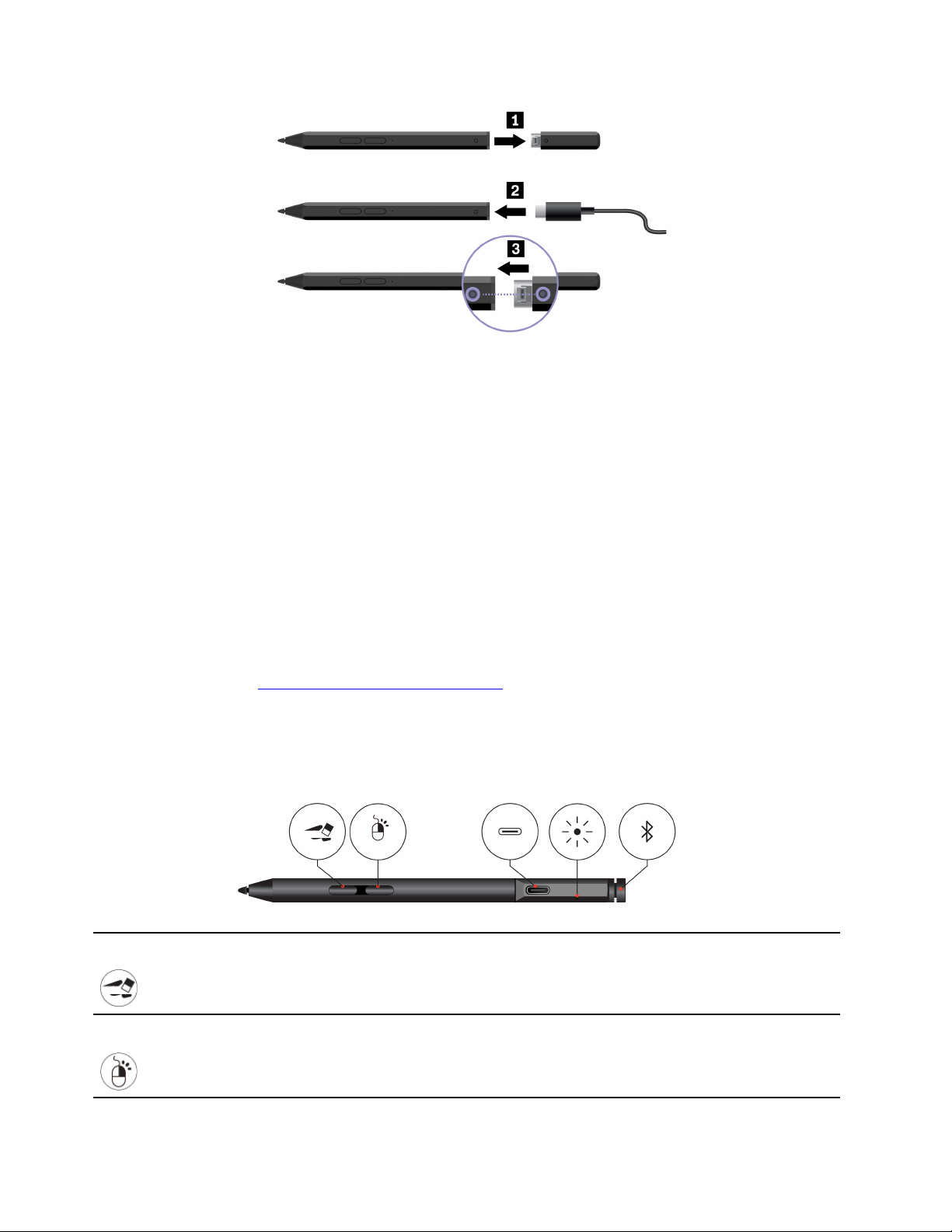
Una carga completa entrega hasta 14 días de tiempo de espera de la batería para un uso continuo. Para
comprobar la energía de la batería restante, vaya a Lenovo Pen Settings y siga las instrucciones que
aparecen en la pantalla.
Consejos de mantenimiento
• El lápiz no es resistente al agua. Mantenga el lápiz lejos del agua y el exceso de humedad.
• El lápiz contiene sensores de presión. Aplique una cantidad apropiada de presión al escribir sobre la
pantalla. No someta el lápiz a golpes o vibración.
• Si es posible, coloque el lápiz en un lugar seco y bien ventilado sin exposición directa a la luz solar.
• No utilice ni guarde el lápiz en un lugar donde puedan producirse cambios excesivos en la temperatura,
como por ejemplo en un automóvil.
Lenovo Pen Pro (para modelos seleccionados)
El Lenovo Pen Pro (un lápiz tipo stylus recargable) le permite escribir y dibujar de forma natural. Para
comprar el lápiz, vaya a
Nota: El color del lápiz puede variar según el país o la región. Según el modelo, el aspecto del lápiz puede
ser levemente diferente del de las ilustraciones de este tema.
Visión general del lápiz
https://www.lenovo.com/accessories.
Botón de barril inferior
Botón de barril superior
18 Guía del usuario
Para borrar el texto o los dibujos, mantenga presionado el botón para borrar el
objeto en las aplicaciones compatibles.
Para hacer clic con el botón secundario del mouse, mantenga presionado el
botón y toque la pantalla en las aplicaciones compatibles.
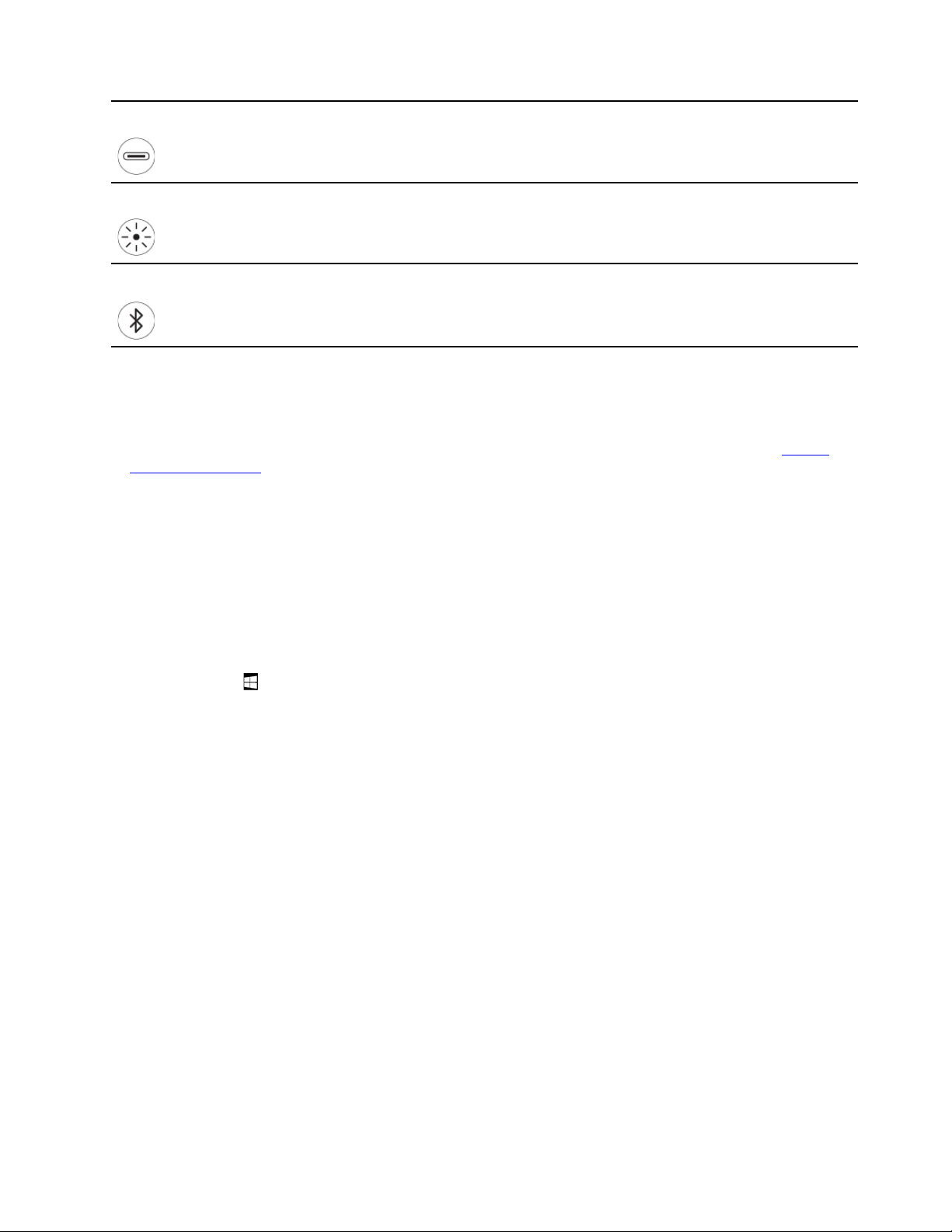
Conector USB-C
Utilice el adaptador de alimentación de CA que viene con el PC plegable para
cargar el lápiz.
Indicador LED
Botón del lápiz superior
Cuando el indicador LED parpadea en ámbar, la energía de la batería del lápiz
está baja. El indicador LED está en color ámbar sólido durante la carga y es verde
sólido cuando el lápiz está completamente cargado. El lápiz se cargará
completamente en aproximadamente dos horas.
Mantenga presionado el botón superior del lápiz por al menos tres segundos para
permitir que Bluetooth se empareje con el lápiz.
Notas:
• La función predeterminada de cada botón de barril puede variar en las diferentes aplicaciones.
• Para personalizar las funciones del botón de barril, utilice Lenovo Pen Settings. Si no tiene Lenovo Pen
Settings instalado en su equipo, descargue e instale el controlador de WinTab más reciente de
support.lenovo.com
.
https://
Emparejar el lápiz
1. Active el emparejamiento con Bluetooth en el lápiz y mantenga presionado el botón superior del lápiz
por al menos tres segundos hasta que el indicador LED se ilumine en verde.
2. Active el emparejamiento de Bluetooth con el equipo para descubrir y emparejar el lápiz. Consulte
“Configurar una conexión de Bluetooth” en la página 28. El lápiz se puede descubrir como Lenovo Pen
Pro.
Después de realizar el emparejamiento, presione una o dos veces el botón superior del lápiz para acceder a
más funciones. Para personalizar las funciones del botón superior del lápiz, utilice Lenovo Pen Settings o
abra el menú Inicio
y toque Configuración ➙ Dispositivos ➙ Lápiz y Windows Ink ➙ Atajos del lápiz.
Consejos de mantenimiento
• El lápiz no es resistente al agua. Mantenga el lápiz lejos del agua y el exceso de humedad.
• El lápiz contiene sensores de presión. Aplique una cantidad apropiada de presión al escribir sobre la
pantalla. No someta el lápiz a golpes o vibración.
• Si es posible, coloque el lápiz en un lugar seco y bien ventilado sin exposición directa a la luz solar.
• No utilice ni guarde el lápiz en un lugar donde puedan producirse cambios excesivos en la temperatura,
como por ejemplo en un automóvil.
Capítulo 2. Comencemos 19
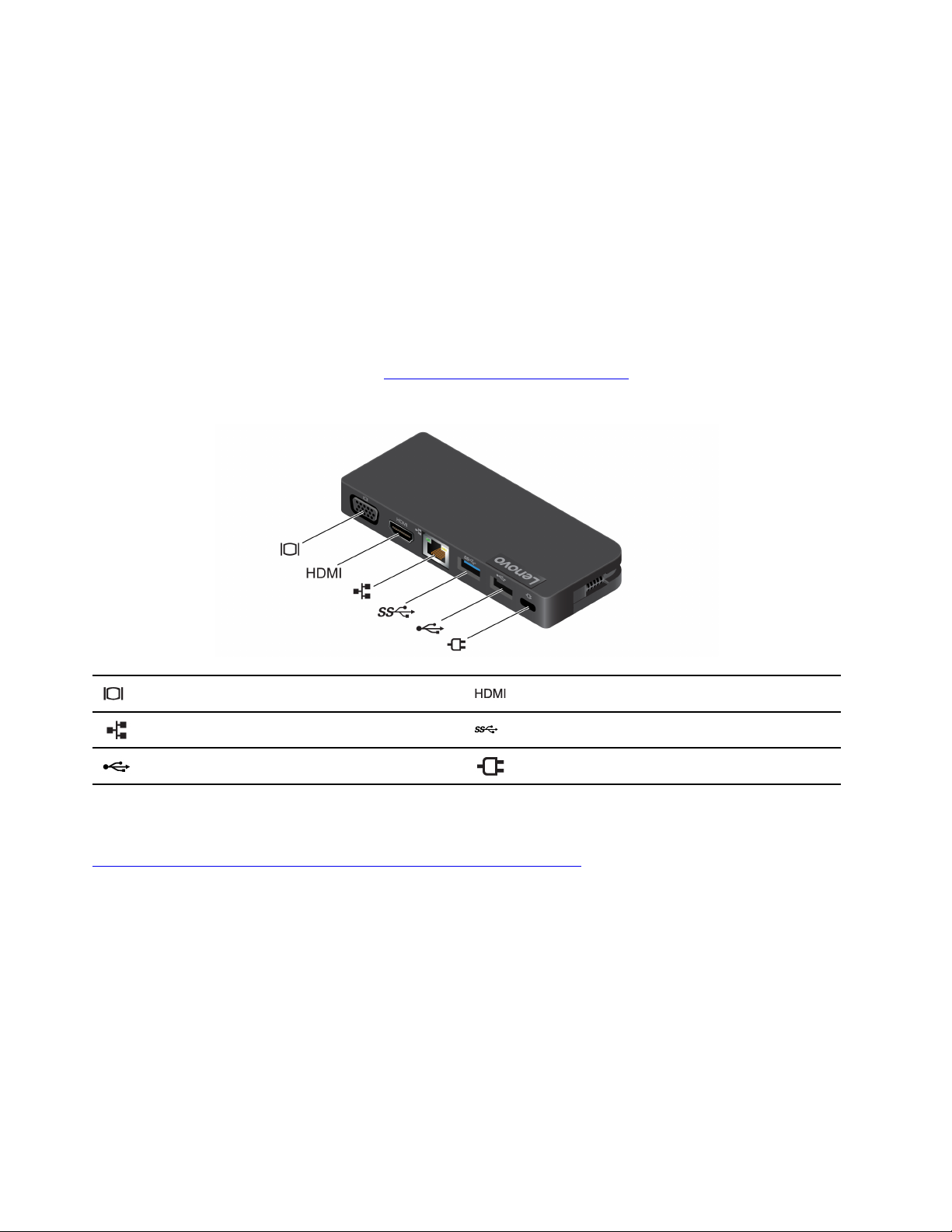
Accesorios USB-C
El conector USB-C proporciona conexiones rápidas y sencillas entre el PC plegable y los accesorios.
En ocasiones excepcionales, es posible que los dispositivos compatibles con USB-C conectados al
conector USB-C interfieran con las características de conexión inalámbrica. Si el PC plegable no se puede
conectar a una red Wi-Fi o una red celular, o si no se puede identificar su ubicación a través de la función
GPS, desconecte los dispositivos compatibles con USB-C del conector USB-C.
Lenovo Powered USB-C Travel Hub (para modelos seleccionados)
Lenovo Powered USB-C Travel Hub proporciona conexiones rápidas y fáciles entre su equipo y los
accesorios de este.
Lenovo Powered USB-C Travel Hub está disponible como opción y solo se envía con algunos modelos de
equipo. Puede adquirir uno en Lenovo, en
Visión general
https://www.lenovo.com/accessories.
Conector VGA Conector HDMI
Conector Ethernet
Conector USB 2.0 Conector de alimentación
Conector Always on USB (USB 3.0)
™
Utilice Lenovo Powered USB-C Travel Hub
Antes de utilizar el Hub con su PC plegable, descargue e instale el controlador más reciente en:
https://support.lenovo.com/accessories/lenovo_powerd_usb-c_travel_hub
Conecte el Lenovo Powered USB-C Travel Hub a cualquiera de los conectores USB-C en su PC plegable.
20
Guía del usuario

Para obtener más información, consulte la documentación del Hub.
USB-C a audio
Conecte altavoces, auriculares o un auricular a su PC plegable mediante un cable USB-C a audio.
Su PC plegable no incluye un cable USB-C a audio. Para adquirir uno en Lenovo, vaya a
www.lenovo.com/accessories
.
https://
USB-C a Ethernet
Para conectar el PC plegable a una red local, se necesita un USB-C a Ethernet Adapter. El Lenovo USB-C to
Ethernet Adapter está disponible como opción y solo se envía con algunos modelos de equipo. Puede
adquirir uno en Lenovo, en
https://www.lenovo.com/accessories.
Capítulo 2. Comencemos 21

Conectar a una pantalla externa
Conecte el PC plegable a un proyector o monitor para realizar presentaciones o para expandir el espacio de
trabajo.
Conectarse a una pantalla mediante cable
Su PC plegable incluye dos conectores USB-C (USB 3.2 Gen 2) y puede conectar su PC plegable a hasta
dos pantallas externas simultáneamente. La resolución máxima admitida de la pantalla externa es de 3840 x
2160 píxeles/60 Hz.
Si el PC plegable no detecta la pantalla externa, mantenga presionada un área en blanco y, a continuación,
toque Configuración de pantalla ➙ Detectar.
Conectarse a una pantalla inalámbrica
Para utilizar una pantalla inalámbrica, asegúrese de que el PC plegable y la pantalla externa sean
compatibles con la característica Miracast
Bluetooth y otros dispositivos. En la ventana Agregar un dispositivo, toquePantalla inalámbrica o
estación de acoplamiento. A continuación, siga las instrucciones de la pantalla. Si el PC plegable viene con
®
. Abra el menú Inicio y toque Configuración ➙ Dispositivos ➙
Lenovo Fold Mini Keyboard, presione la
+ y, a continuación, seleccione una pantalla inalámbrica
para conectarse.
Configurar la modalidad de pantalla
Abra el menú Inicio y después toque Configuración ➙ Sistema ➙ Pantalla. A continuación, siga las
instrucciones de la pantalla. Si el PC plegable viene con un Lenovo Fold Mini Keyboard, presione la tecla
y luego seleccione la modalidad de pantalla de su preferencia.
Cambiar configuración de pantalla
1. Mantenga presionada un área en blanco del escritorio y seleccione Configuración de pantalla.
22
Guía del usuario

2. Seleccione la pantalla que desea configurar.
3. Cambie la configuración de pantalla de su preferencia.
Puede cambiar los valores para la pantalla del equipo y la pantalla externa. Por ejemplo, puede definir cuál
es la pantalla principal y cuál la secundaria. También puede cambiar la resolución y la orientación.
Capítulo 2. Comencemos 23

24 Guía del usuario

Capítulo 3. Explorar más
Lenovo Voice
Lenovo Voice es un asistente de voz que le permite usar la voz para controlar su sistema, traducir de voz a
texto en pantalla y convertir de voz a texto. Asegúrese de iniciar sesión en la aplicación antes de utilizar las
funciones de traducción/subtítulo y de voz a texto.
Notas:
• Las características y los idiomas disponibles varían según el modelo del sistema y la entrega en países y
regiones.
• Lenovo Voice realiza actualizaciones periódicas de las características para seguir mejorando su
experiencia. La descripción de las características puede ser distinta a la interfaz de usuario real.
Para descargar la versión más reciente de Lenovo Voice, vaya a la Tienda Microsoft y busque la aplicación
por su nombre.
Para acceder a Lenovo Voice, realice una de las acciones siguientes:
• Abra el menú Inicio y toque Lenovo Voice.
• Escriba Lenovo Voice en el cuadro de búsqueda.
• Toque la tecla Windows + alt + V en el teclado en pantalla, o presione la tecla Windows + alt + V en
Lenovo Fold Mini Keyboard, si está disponible.
Comandos de voz
Esta función le permite utilizar la voz para controlar ciertas funciones del sistema, como por ejemplo:
• Aclarar u oscurecer la pantalla del sistema.
• Ajustar el volumen del altavoz.
• Activar o desactivar el modo Avión.
• Ponga el equipo en modalidad de hibernación.
• Habilitar o inhabilitar la función Bluetooth.
• Ir a la diapositiva anterior o siguiente en un archivo PPT.
Traducción/subtítulos
Lenovo Voice le permite traducir voz o audio a texto en pantalla en uno de los idiomas admitidos. Durante las
llamadas de conferencia, la función de traducción puede traducir una conversación en otro idioma en el
texto en pantalla a su idioma preferido en tiempo real.
Además, la función de subtítulos le permite ver videos en otros idiomas y ver el texto traducido a modo de
subtítulos.
© Copyright Lenovo 2020 25

Voz a texto
Esta función le permite utilizar voz para introducir texto en cualquier campo para escribir. Seleccione
cualquier campo para escribir (como un área de edición de documentos, campo de entrada de un
explorador de sitios web y la barra de entrada de Windows) y utilice la voz en lugar de escribir. Su voz se
convierte en texto y se inserta en la posición del cursor.
Lenovo Display Refresh
Después de dos o tres años de uso, las pantallas OLED pueden experimentar la retención de imágenes si se
muestra una imagen continuamente durante mucho tiempo. Esto es normal y se debe a las características
de las pantallas OLED para lograr una imagen de alta definición.
Para reducir la retención de la imagen, Lenovo Display Refresh le recuerda que debe actualizar la pantalla
OLED. Durante la actualización, Lenovo Display Refresh ajusta automáticamente la uniformidad de la
pantalla OLED.
Para descargar la versión más reciente de Lenovo Display Refresh, vaya a la Tienda Microsoft y busque por
el nombre de la aplicación.
Nota: Lenovo Display Refresh realiza actualizaciones periódicas de las características para seguir
mejorando su experiencia. La descripción de las características puede ser distinta a la interfaz de usuario
real.
Utilizar Lenovo Display Refresh
Una ventana emergente aparece cada dos o tres años para recordarle que actualice la pantalla OLED. El
intervalo real entre dos avisos depende de la frecuencia de uso del PC plegable. Cuando se lo solicite, siga
las instrucciones en pantalla para completar la actualización.
También puede actualizar la pantalla OLED cuando lo desee:
1. Abra el menú Inicio y seleccione Configuración ➙ Sistema ➙ Pantalla.
2. Ubique la sección Lenovo Display Refresh y luego siga las instrucciones que aparecen en la pantalla.
Consejos sobre cómo mitigar la retención de imágenes
• Evitar colocar una imagen/aplicación en el mismo lugar en la pantalla a lo largo del tiempo
• Apagar el sistema cuando no esté en uso
• Usar un protector de pantalla
Commercial Vantage
La solución preinstalada Commercial Vantage es una parada única que le ayudará a mantener el equipo con
actualizaciones y correcciones automatizadas, configurar valores de hardware y obtener soporte
personalizado.
Para acceder a Commercial Vantage, haga lo siguiente:
Abra el menú Inicio y toque Commercial Vantage. También puede escribir Commercial Vantage en el cuadro
de búsqueda.
26
Guía del usuario

Características clave
Commercial Vantage permite:
• Conozca fácilmente el estado del dispositivo y personalice la configuración del dispositivo.
• Descargue e instale las actualizaciones de UEFI BIOS, firmware y controlador para mantener su equipo
actualizado.
• Buscar el estado de la garantía (en línea).
• Acceder a la Guía del usuario y artículos útiles.
Notas:
• Las características disponibles varían en función del modelo del equipo.
• Commercial Vantage realiza actualizaciones periódicas de las características para seguir mejorando su
experiencia con su equipo. La descripción de las características puede ser distinta a la interfaz de usuario
real.
Gestionar energía
Utilice la información en esta sección para lograr el mejor equilibrio entre rendimiento y eficiencia energética.
Comprobar el estado de la batería
Toque en el icono de batería en el área de notificación de Windows para comprobar el estado de la batería,
ver el plan de alimentación actual, cambiar el modo de alimentación y tener acceso rápido a los valores de la
batería. Para obtener más detalles acerca de la batería, consulte Commercial Vantage.
Cambiar los valores de energía
Para los equipos que cumplen con ENERGY STAR®, el siguiente plan de alimentación entra en vigencia
cuando los equipos han estado inactivos durante un período específico:
• Apagar la pantalla: tras 10 minutos
• Poner el equipo en estado de ahorro de energía: tras 10 minutos
Capítulo 3. Explorar más 27

Para restablecer el plan de alimentación para lograr el mejor equilibrio entre rendimiento y ahorro de energía.
1. Mantenga presionado el icono de estado de la batería y seleccione Opciones de energía.
2. Elija o personalice un plan de energía de su preferencia.
Para restablecer la función del botón de inicio/apagado:
1. Mantenga presionado el icono de estado de la batería y seleccione Opciones de energía ➙ Elegir lo
que hacen los botones de inicio/apagado.
2. Cambie los valores según lo prefiera.
Establecer la modalidad para tema oscuro/claro
De forma predeterminada, el sistema viene en la modalidad de tema oscuro para ayudar a ampliar la
retención de la capacidad de la batería.
Para alternar entre la modalidad de tema oscuro y de tema claro, haga lo siguiente:
1. Abra el menú Inicio y seleccione Configuración ➙ Personalización ➙ Colores.
2. En la sección Elija la modalidad de aplicación predeterminada, seleccione Oscuro o Claro.
Utilizar la característica de enfriado inteligente
La característica de Refrigeración inteligente le permite ajustar la velocidad del ventilador, la temperatura del
equipo y el rendimiento al cambiar entre los siguientes modos.
• Modalidad automática: alterna entre cada modalidad automáticamente según la cantidad de actividad del
sistema.
• Modalidad de rendimiento: el sistema funciona con el mejor rendimiento y ruido de ventilador normal
• Modalidad equilibrada: rendimiento y ruido del ventilador equilibrados
• Modalidad silenciosa: el menor ruido del ventilador
Seleccione una de las modalidades de energía
Esta característica funciona en la modalidad automática de manera predeterminada. Para seleccionar una
modalidad de energía:
1. Ingresar al menú de UEFI BIOS. Consulte “Ingresar al menú de UEFI BIOS” en la página 33.
2. Seleccione Config ➙ Power ➙ Intelligent Cooling Mode.
3. Seleccione una modalidad de alimentación como desee.
4. Toque F10 para guardar los cambios y salir.
Configurar una conexión de Bluetooth
Puede conectar todos los tipos de dispositivos con capacidades Bluetooth a su equipo, tales como teclado,
mouse, teléfono inteligente o altavoces. Para asegurarse de que la conexión se realice correctamente,
coloque los dispositivos a 10 metros (33 pies), como máximo, del sistema.
1. Toque el icono del Centro de actividades
característica Bluetooth.
2. Toque Agregar Bluetooth u otro dispositivo ➙ Bluetooth.
3. Seleccione un dispositivo Bluetooth y luego siga las instrucciones que aparecen en la pantalla.
en el área de notificaciones de Windows. Habilite la
28
Guía del usuario

Consejos de mantenimiento y avisos de uso
Siga las instrucciones de este tema en el uso diario.
Para pantalla OLED
• No coloque ningún adhesivo en la pantalla, como un protector de pantalla o un autoadhesivo.
• No aplique presión excesiva ni coloque objetos metálicos en la pantalla, porque podrían dañar el panel
táctil o hacer que no funcione correctamente.
• No utilice las uñas, los dedos con guantes u otros objetos incompatibles para realizar entradas táctiles.
Utilice dedos limpios o un lápiz aprobado como Lenovo Mod Pen o Lenovo Pen Pro.
• Cuando pliegue el ThinkPad X1 Fold Gen 1, no coloque ningún objeto entre el sistema plegado, excepto
Lenovo Fold Mini Keyboard.
• Apague su sistema antes de limpiar la pantalla.
• Para eliminar huellas dactilares o polvo de la pantalla, use un paño seco, suave y sin pelusas, o una pieza
de algodón absorbente. No aplique disolventes en el paño.
• Es posible que observe una arruga o una pauta en el centro de la pantalla debido a los materiales
exclusivos de pantalla, pero es una característica normal de la pantalla plegable OLED. No afectará la
calidad, la vida útil y el rendimiento de la pantalla y no obstaculizará la experiencia al usar el dispositivo.
• Cuando el sistema está plegado, es posible que vea unas bandas brillantes a lo largo del interior del
pliegue, especialmente cuando el contenido de la pantalla es blanco o brillante. Esta es una característica
normal de la pantalla OLED plegable. No afectará la calidad, la vida útil y el rendimiento de la pantalla y no
obstaculizará la experiencia al usar el dispositivo.
Para cubierta de la funda
• La cubierta de la funda está hecha de cuero auténtico, que envejece de manera natural en el tiempo. Esto
es normal. La apariencia, el color y la textura de la cubierta de la funda pueden variar ligeramente según
los modelos de sistema.
• Para cuidar de la cubierta de la funda de cuero, límpiela con un paño suave y limpio o cepíllela. Si no se
quita la suciedad, utilice un limpiador para cuero de alta calidad.
• No exponga la cubierta de la funda a la luz del sol o a humedad durante períodos prolongados. Limpie
con un paño suave si la cubierta del folio se moja. Para secarla, tóquela suavemente con un paño
absorbente libre de pelusas y manténgala alejada de la luz solar directa.
• No limpie la cubierta de la funda con solventes basados en alcohol, como bencina y diluyente u otros
químicos nocivos.
• Preste atención especial si la cubierta de la funda entra en contacto con cosméticos, como base o
cremas. Si alguno de estos productos se pone en contacto con la cubierta de la funda, límpielos
inmediatamente utilizando un paño seco.
• Para obtener una mejor experiencia de pliegue, el centro de la cubierta de la funda está hecho de cuero
blando auténtico. Por lo tanto, el centro de la cubierta de la funda tiene un aspecto más delgado. Es
posible que observe una pequeña rugosidad o brecha en el cuero de la funda cerca de las bisagras a lo
largo del tiempo. Esta es una característica normal del cuero auténtico y no afecta a la calidad de la
funda.
Capítulo 3. Explorar más 29

30 Guía del usuario

Capítulo 4. Establecer la configuración avanzada
En este capítulo, se proporciona información acerca de UEFI BIOS, recuperación, instalación del sistema
operativo y gestión del sistema.
Contraseñas de UEFI BIOS
Puede establecer contraseñas en el UEFI (Unified Extensible Firmware Interface) BIOS (Basic Input/Output
System) para fortalecer la seguridad de su sistema.
Tipos de contraseña
Puede establecer una contraseña de encendido, una contraseña de supervisor, una contraseña de gestión
de sistema o una contraseña de disco duro en UEFI BIOS para evitar el acceso no autorizado a su equipo.
Sin embargo, no puede ingresar ninguna contraseña de UEFI BIOS cuando el equipo se reanuda desde la
modalidad de suspensión.
Contraseña de encendido
Si se establece una contraseña de encendido, en la pantalla aparecerá una ventana cuando se encienda el
equipo. Ingrese la contraseña correcta para utilizar el equipo.
Contraseña de supervisor
La contraseña de supervisor protege la información del sistema almacenada en UEFI BIOS. Al ingresar al
menú UEFI BIOS, ingrese la contraseña de supervisor correcta en la ventana que se le indica. También
puede tocar Intro para omitir la solicitud de contraseña. Sin embargo, no puede cambiar la mayor parte de
las opciones de configuración del sistema en UEFI BIOS.
Si ha establecido la contraseña de supervisor y la contraseña de encendido, puede utilizar la contraseña de
supervisor para tener acceso a su equipo cuando lo encienda. La contraseña de supervisor prevalece sobre
la contraseña de encendido.
Contraseña de gestión del sistema
La contraseña de gestión del sistema también puede proteger la información del sistema almacenada en
UEFI BIOS como una contraseña de supervisor, pero tiene autoridad inferior de forma predeterminada. La
contraseña de gestión del sistema se puede establecer a través del menú de UEFI BIOS o a través de
Windows Management Instrumentation (WMI) con la interfaz de administración del cliente de Lenovo.
Puede habilitar la contraseña de gestión del sistema para tener la misma autoridad que la contraseña de
supervisor para controlar las características relacionadas con la seguridad. Para personalizar la entidad
emisora de la contraseña de gestión del sistema a través del menú de UEFI BIOS:
1. Ingresar al menú de UEFI BIOS. Consulte “Ingresar al menú de UEFI BIOS” en la página 33.
2. Seleccione Security ➙ Password ➙ System Management Password Access Control.
3. Siga las instrucciones de la pantalla.
Si estableció la contraseña de supervisor y la contraseña de gestión del sistema, la contraseña de supervisor
prevalece sobre la contraseña de gestión del sistema. Si estableció la contraseña de gestión del sistema y la
contraseña de encendido, la contraseña de gestión del sistema prevalece sobre la contraseña de encendido.
© Copyright Lenovo 2020 31

Contraseñas de disco duro
La contraseña de disco duro impide el acceso no autorizado a los datos de la unidad de almacenamiento.
Cuando se establece una contraseña de disco duro, se le solicita escribir una contraseña correcta cada vez
que intente acceder a la unidad de almacenamiento.
Para establecer la contraseña de disco duro, seleccione uno de los siguientes tipos:
• Solo contraseña de disco duro de usuario
Cuando se establece una contraseña de disco duro de usuario sin ninguna contraseña de disco duro
maestra, el usuario debe ingresar la contraseña de disco duro de usuario para acceder a los archivos y
aplicaciones en la unidad de almacenamiento.
• Contraseña de disco duro maestra + Contraseña de disco duro de usuario
La contraseña de disco duro maestra la establece y usa el administrador del sistema. Permite al
administrador tener acceso a cualquier unidad de almacenamiento en un sistema o a cualquier equipo
conectado en la misma red. El administrador también puede asignar una contraseña de disco duro de
usuario para cada equipo en la red. El usuario del equipo puede cambiar la contraseña de disco duro
como lo desee, pero solo el administrador puede eliminar la contraseña de disco duro del usuario.
Cuando se le solicite ingresar una contraseña de disco duro, toque el
entre la contraseña de disco duro maestra y la contraseña de disco duro del usuario.
Nota: La contraseña de disco duro no está disponible en las siguientes situaciones:
• Una unidad de almacenamiento Trusted Computing Group (TCG) que cumple con Opal y un programa de
software de gestión TCG Opal están instalados en el equipo, y se ha activado el programa de software de
gestión TCG Opal.
• Una unidad de almacenamiento eDrive está instalada en el equipo que tiene preinstalado el sistema
operativo Windows 10.
y luego toque F1 para alternar
Establecer, cambiar y eliminar una contraseña
Antes de empezar, imprima estas instrucciones.
1. Ingresar al menú de UEFI BIOS. Consulte “Ingresar al menú de UEFI BIOS” en la página 33.
2. Seleccione Security ➙ Password.
3. Seleccione el tipo de contraseña. A continuación, siga las instrucciones que aparecen en la pantalla
para establecer, cambiar o eliminar una contraseña.
Debe anotar todas las contraseñas y guardarlas en un lugar seguro. Si olvida cualquiera de las contraseñas,
cualquier acción de reparación potencial requerida no estará cubierta por la garantía.
Qué hacer si olvida la contraseña de encendido
Se olvida su contraseña de encendido, lleve a cabo los siguientes pasos para eliminar la contraseña de
encendido:
• Si estableció una contraseña de supervisor o una contraseña de gestión del sistema y la recuerda:
1. Ingresar al menú de UEFI BIOS. Consulte “Ingresar al menú de UEFI BIOS” en la página 33. Escriba la
contraseña de supervisor o la contraseña de gestión del sistema cuando se la solicite.
2. Seleccione Security ➙ Password ➙ Power-On Password.
3. Ingrese la contraseña de supervisor o la contraseña de gestión del sistema actuales en el campo
Enter Current Password. A continuación, deje en blanco los campos Enter New Password y
Confirm New Password, y toque Save.
32
Guía del usuario

4. En la ventana Changes have been saved, toque Continue.
5. Toque F10 para guardar los cambios y salir del menú UEFI BIOS.
• Si no tiene una contraseña de supervisor o una contraseña de gestión del sistema, póngase en contacto
con un proveedor de servicio autorizado de Lenovo para solicitar la eliminación de la contraseña de
encendido.
Qué hacer si olvida la contraseña de gestión del sistema
Se olvida su contraseña de gestión del sistema, lleve a cabo los siguientes pasos para eliminar la contraseña
de gestión del sistema:
• Si tiene una contraseña de supervisor y le recuerda:
1. Ingresar al menú de UEFI BIOS. Consulte “Ingresar al menú de UEFI BIOS” en la página 33. Ingrese la
contraseña de supervisor cuando se la solicite.
2. Seleccione Security ➙ Password ➙ System Management Password.
3. Ingrese la contraseña de supervisor actual en el campo Enter Current Password. A continuación,
deje en blanco los campos Enter New Password y Confirm New Password, y toque Save.
4. En la ventana Changes have been saved, toque Continue.
5. Toque F10 para guardar los cambios y salir del menú UEFI BIOS.
• Si no tiene una contraseña de supervisor, póngase en contacto con un proveedor de servicio autorizado
de Lenovo para solicitar la eliminación de la contraseña de gestión del sistema.
Qué hacer si olvida la contraseña de disco duro
Si olvida la contraseña de disco duro de usuario o las contraseñas de disco duro maestra y de usuario,
Lenovo no podrá restablecer las contraseñas ni recuperar los datos de la unidad de almacenamiento. Puede
ponerse en contacto con un proveedor de servicio autorizado de Lenovo para que sustituya la unidad de
almacenamiento. Un deberá pagar por las piezas y servicio.
Qué hacer si olvida la contraseña de supervisor
Si olvida la contraseña de supervisor, no hay ningún procedimiento de servicio para eliminar la contraseña.
Debe ponerse en contacto con un proveedor de servicio autorizado de Lenovo para que sustituya la placa
de sistema. Un deberá pagar por las piezas y servicio.
UEFI BIOS
UEFI BIOS es el primer programa que ejecuta el sistema. Cuando se enciende el sistema, UEFI BIOS realiza
una prueba automática para asegurarse de que funcionen varios dispositivos en el sistema.
Ingresar al menú de UEFI BIOS
Para entrar en el menú UEFI BIOS, haga lo siguiente:
1. Reinicie el sistema. Cuando se visualice la pantalla con el logotipo, toque el aviso. Se muestra la
ventana Menú Startup Interrupt.
2. En la ventana Menú Startup Interrupt, toque F1 para ingresar al menú UEFI BIOS.
Nota: Si configuró la contraseña del supervisor, ingrese la contraseña correcta cuando se le solicite.
También puede presionar Intro para omitir la solicitud de contraseña e ingresar al menú de UEFI BIOS. Sin
embargo, no podrá cambiar las configuraciones del sistema que estén protegidas por la contraseña de
supervisor.
Capítulo 4. Establecer la configuración avanzada 33

Navegar en la interfaz de UEFI BIOS
Puede navegar en la interfaz de UEFI BIOS utilizando las siguientes opciones:
• F1: ayuda general
• F9: configuración valores predeterminados
• F10: guardar y salir
• F5 / F6: cambiar orden de prioridad de arranque
• ↑ ↓ o Re Pág/Av Pág: seleccionar/desplazar página
• ← →: mover el enfoque del teclado
• Esc: atrás/cerrar diálogo
• Intro: seleccionar/abrir submenú
Establecer la fecha y hora del sistema
1. Ingresar al menú de UEFI BIOS. Consulte “Ingresar al menú de UEFI BIOS” en la página 33.
2. Seleccione Date/Time y establezca la fecha y hora del sistema tal como lo desee.
3. Toque F10 para guardar los cambios y salir.
Cambiar la secuencia de arranque
1. Ingresar al menú de UEFI BIOS. Consulte “Ingresar al menú de UEFI BIOS” en la página 33.
2. Seleccione Startup ➙ Boot. A continuación, toque Enter. Se muestra la lista de orden de dispositivo
predeterminado.
Nota: No se muestra un dispositivo arrancable si el equipo no puede arrancar desde ningún dispositivo
o no se puede encontrar el sistema operativo.
3. Establezca la secuencia de inicio deseada.
4. Toque F10 para guardar los cambios y salir.
Para cambiar la secuencia de arranque temporalmente:
1. Reinicie el sistema. Cuando se visualice la pantalla con el logotipo, toque el aviso. Se muestra la
ventana Menú Startup Interrupt.
2. En la ventana Menú Startup Interrupt, toque F12.
3. Seleccione el dispositivo con que desea que el equipo arranque y toque Enter.
Actualizar UEFI BIOS
Al instalar un programa nuevo, un controlador de dispositivo o componente de hardware, es posible que
deba actualizar UEFI BIOS.
Descargue e instale el paquete de actualización de UEFI BIOS más reciente a través de uno de los siguientes
métodos:
• Abra Commercial Vantage para comprobar los paquetes de actualización disponibles. Si el más reciente
paquete de actualización de UEFI BIOS está disponible, siga las instrucciones en pantalla para descargar
e instalar el paquete.
• Vaya a
instrucciones que aparecen en la pantalla para descargar e instalar el paquete de actualización de UEFI
BIOS más reciente.
https://pcsupport.lenovo.com y seleccione la entrada para su equipo. A continuación, siga las
34
Guía del usuario

Para obtener más información sobre UEFI BIOS, visite la Base de conocimiento de su sistema en https://
pcsupport.lenovo.com
.
Recuperación
En esta sección se presenta la información de recuperación del sistema operativo Windows 10. Asegúrese
de leer y seguir las instrucciones de recuperación que aparecen en la pantalla. Es posible que los datos en el
equipo se eliminen durante el proceso de recuperación. Para evitar la pérdida de datos, realice una copia de
seguridad de todos los datos que desea guardar.
Restaurar los archivos del sistema y las configuraciones a un punto anterior
1. Vaya al Panel de control y véalo con iconos grandes o pequeños.
2. Haga clic en Recuperación ➙ Abrir Restaurar sistema. A continuación, siga las instrucciones que
figuran en la pantalla.
Restaurar sus archivos desde una copia de seguridad
Nota: Si utiliza el Historial de archivos para restaurar sus archivos desde una copia de seguridad, asegúrese
de haber realizado antes una copia de seguridad de sus datos con la herramienta.
1. Vaya al Panel de control y véalo con iconos grandes o pequeños.
2. Haga clic en Historial de archivos ➙ Restaurar archivos personales. A continuación, siga las
instrucciones que figuran en la pantalla.
Restablecer su equipo
En el proceso de restablecimiento, puede elegir mantener los archivos o eliminarlos al volver a instalar el
sistema operativo.
Nota: Los elementos de la interfaz gráfica de usuario (GUI) podrían cambiar sin previo aviso.
1. Abra el menú Inicio y haga clic en Configuración ➙ Actualización y seguridad ➙ Recuperación.
2. En la sección Restablecer este equipo, haga clic en Introducción.
3. Siga las instrucciones que aparecen en pantalla para restablecer el equipo.
Utilizar las opciones avanzadas
Nota: Los elementos de la interfaz gráfica de usuario (GUI) podrían cambiar sin previo aviso.
1. Abra el menú Inicio y haga clic en Configuración ➙ Actualización y seguridad ➙ Recuperación.
2. En la sección Arranque avanzado, pulse Reiniciar ahora ➙ Solucionar problemas ➙ Opciones
avanzadas.
3. Seleccione una opción preferida y luego siga las instrucciones que aparecen en la pantalla.
Recuperación automática de Windows
Nota: Asegúrese de que el sistema esté conectado a alimentación de CA durante el proceso de
recuperación.
El entorno de recuperación de Windows en el sistema funciona de forma independiente del sistema
operativo Windows 10. Le permite recuperar o reparar el sistema operativo, aunque el sistema operativo
Windows 10 no se inicie.
Capítulo 4. Establecer la configuración avanzada 35

Después de dos intentos consecutivos fallidos, el entorno de recuperación de Windows se inicia
automáticamente. A continuación, elija las opciones de reparación y recuperación siguiendo las
instrucciones en pantalla.
Para obtener más información sobre la recuperación, visite la Base de conocimiento de su sistema en
https://pcsupport.lenovo.com.
Crear y utilizar un dispositivo USB de recuperación
Se recomienda que cree una unidad USB de recuperación lo antes posible como copia de seguridad de los
programas de recuperación de Windows. Con la unidad de recuperación USB, puede solucionar y corregir
los problemas aunque los programas de recuperación de Windows estén dañados. Si no ha creado una
unidad USB de recuperación como medida preventiva, puede ponerse en contacto con el Centro de soporte
al cliente de Lenovo y comprar uno de Lenovo. Para obtener un listado de los números de teléfono de
soporte de Lenovo para su país o región, vaya a:
https://pcsupport.lenovo.com/supportphonelist
Cree una unidad de recuperación USB
Atención: El proceso de creación no elimina nada de lo almacenado en la unidad USB. Para evitar la
pérdida de datos, realice una copia de seguridad de todos los datos que desea guardar.
1. Asegúrese de que el sistema esté conectado a una alimentación de CA.
2. Prepare una unidad USB con una capacidad de almacenamiento mínima de 16 GB. La capacidad de
USB real necesaria depende del tamaño de la imagen de recuperación.
3. Conecte la unidad USB preparada al equipo.
4. Escriba recovery en el cuadro de búsqueda. A continuación, haga clic en Crear una unidad de
recuperación.
5. Haga clic en Sí en la ventana Control de cuentas de usuario para permitir que se inicie el programa
Recovery Media Creator.
6. En la ventana Unidad de recuperación, siga las instrucciones en pantalla para crear una unidad USB de
recuperación.
Utilice la unidad de recuperación USB
1. Asegúrese de que el sistema esté conectado a una alimentación de CA.
2. Conecte la unidad USB de recuperación al sistema.
3. Reinicie el sistema. Cuando se visualice la pantalla con el logotipo, toque el aviso. Se muestra la
ventana Menú Startup Interrupt.
4. En la ventana Menú Startup Interrupt, toque F12.
5. Seleccione la unidad USB de recuperación como el dispositivo de arranque en la ventana del menú de
arranque. A continuación, siga las instrucciones que aparecen en la pantalla para completar el proceso.
Instalar Windows 10 y controladores
En esta sección se proporcionan las instrucciones de instalación de un sistema operativo Windows 10 y los
controladores del dispositivo.
Instale un sistema operativo Windows 10
Microsoft constantemente actualiza el sistema operativo Windows 10. Antes de instalar una versión
específica de Windows 10, compruebe la lista de compatibilidad para la versión de Windows. Para obtener
detalles, vaya a
36
Guía del usuario
https://support.lenovo.com/us/en/solutions/windows-support.

Atención:
• Se recomienda actualizar el sistema operativo a través de los canales oficiales. Las actualizaciones no
oficiales pueden implicar riesgos de seguridad.
• El proceso de instalación de un nuevo sistema operativo elimina todos los datos de la unidad de
almacenamiento interna, incluidos los datos almacenados en una carpeta oculta.
1. Si está utilizando la característica BitLocker Drive Encryption de Windows y su equipo tiene un Trusted
Platform Module, asegúrese de que la característica esté desactivada.
2. Asegúrese de que el chip de seguridad esté configurado como Active.
a. Ingresar al menú de UEFI BIOS. Consulte “Ingresar al menú de UEFI BIOS” en la página 33.
b. Seleccione Security ➙ Security Chip y toque Intro. Se abrirá el submenú Security Chip.
c. Asegúrese de que el chip de seguridad para TPM 2.0 esté configurado como Active.
d. Toque la tecla F10 para guardar los valores y salir.
3. Conecte la unidad que contiene la instalación del sistema operativo al equipo.
4. Ingresar al menú de UEFI BIOS. Consulte “Ingresar al menú de UEFI BIOS” en la página 33.
5. Seleccione Startup ➙ Boot para mostrar el submenú Boot Priority Order.
6. Seleccione la unidad que contiene el programa de instalación del sistema operativo, por ejemplo USB
HDD. A continuación, toque Esc.
Atención: Después de cambiar la secuencia de inicio, asegúrese de seleccionar el dispositivo correcto
durante una operación para copiar, guardar o dar formato. Si selecciona el dispositivo equivocado,
podrían borrarse o sobreescribirse los datos de dicho dispositivo.
7. Seleccione Restart y asegúrese de que OS Optimized Defaults está habilitado. Luego, toque F10 para
guardar los valores y salir.
8. Siga las instrucciones en pantalla para instalar los controladores de dispositivo y programas necesarios.
9. Después de instalar los controladores de dispositivo, inicie Windows Update para obtener las
actualizaciones más recientes, como los parches de seguridad.
Instale los controladores de dispositivo
Debe descargar el controlador más reciente para un componente al percibir un mal rendimiento del mismo o
al ha añadido un nuevo componente. Esta acción puede descartar al controlador como la causa principal del
problema. Descargue e instale el controlador más reciente a través de uno de los siguientes métodos:
• Abra Commercial Vantage para comprobar los paquetes de actualización disponibles. Seleccione los
paquetes de actualizaciones que desea y luego siga las instrucciones en pantalla para descargar e
instalar los paquetes.
• Vaya a
https://pcsupport.lenovo.com y seleccione la entrada para su equipo. A continuación, siga las
instrucciones que aparecen en la pantalla para descargar e instalar los controladores y el software
necesarios.
Capítulo 4. Establecer la configuración avanzada 37

38 Guía del usuario

Capítulo 5. Ayuda y soporte
Preguntas más frecuentes
¿Cómo se puede acceder al
Panel de control?
¿Cómo se apaga el equipo?
¿Cómo puedo particionar mi
unidad de almacenamiento?
¿Qué puedo hacer si mi equipo
deja de responder?
• Abra el menú Inicio y toque Sistema Windows ➙ Panel de control.
• Utilizar Windows Search.
Abra el menú Inicio y toque el
https://support.lenovo.com/solutions/ht503851
1. Presione y mantenga pulsado el botón de alimentación hasta que se apague
el equipo. A continuación, reinicie el equipo.
2. Si el paso 1 no funciona, inserte un clip para papel desdoblado en el orificio
de restablecimiento de emergencia para cortar temporalmente la fuente de
alimentación. A continuación, reinicie el equipo con la alimentación de CA
conectada.
Encendido. A continuación, toque Apagar.
¿Qué debo hacer si derramo
líquidos sobre el equipo?
¿Cómo puedo ingresar al menú
UEFI BIOS?
¿Dónde puedo obtener los
controladores y UEFI BIOS de
dispositivo más recientes?
1. Desconecte con cuidado el adaptador de alimentación de CA y apague de
inmediato el equipo. Cuanto antes corte el paso de la corriente por el
sistema, más probabilidades tendrá de reducir los daños ocasionados por
cortocircuitos.
Atención: Si apaga el equipo inmediatamente quizá pierda algunos datos o
trabajo, pero si lo deja encendido puede producir daños irreparables al
equipo.
2. Limpie los líquidos de la pantalla tan pronto como sea posible. Cualquier
contacto extendido con la pantalla del sistema puede producir
deformaciones y la atenuación del color.
Consulte “Ingresar al menú de UEFI BIOS” en la página 33.
Descárguelos desde el sitio web de soporte de Lenovo en
pcsupport.lenovo.com
.
https://
© Copyright Lenovo 2020 39

Mensajes de error
Si observa un mensaje no incluido en la siguiente tabla, primero anote el mensaje de error, luego apague el
equipo y llame a Lenovo para pedir ayuda. Consulte “Centro de soporte al cliente de Lenovo” en la página
43.
Mensaje
0190: error muy grave de batería
baja
0191: seguridad del sistema - Se
ha solicitado un cambio remoto
no válido
0199: seguridad del sistema - Se
ha excedido el número de
reintentos de contraseña de
seguridad.
0271: comprobar los valores de
fecha y hora.
210x/211x: error de detección/
lectura en HDDx/SSDx
Error: el almacenamiento variable
de UEFI del sistema no volátil
está casi lleno.
Solución
El equipo se ha apagado porque la energía de la batería es baja. Conecte el
adaptador de alimentación de CA al sistema y cargue las baterías.
El cambio de la configuración del sistema ha fallado. Confirme la operación e
inténtelo de nuevo.
Este mensaje se visualiza si se ingresa una contraseña de supervisor incorrecta
más de tres veces. Confirme la contraseña de supervisor e inténtelo de nuevo.
No se ha establecido la fecha o la hora en el equipo. Ingrese al menú UEFI BIOS y
defina la fecha y hora.
La unidad de almacenamiento no funciona. Vuelva a instalar la unidad de
almacenamiento. Si el problema persiste, sustituya la unidad de almacenamiento.
Nota:
Este error indica que el sistema operativo o los programas no pueden crear,
modificar o suprimir los datos en el almacenamiento variable no volátil del sistema
UEFI debido a que existe espacio de almacenamiento insuficiente después de
POST.
UEFI BIOS y el sistema operativo o los programas usan el almacenamiento
variable no volátil del sistema UEFI. Este error sucede cuando el sistema
operativo o los programas almacenan una gran cantidad de datos en el
almacenamiento variable. Todos los datos necesarios para POST, como valores
de la configuración del UEFI BIOS, los datos del conjunto de chips o de
configuración de plataforma segura, se almacenan en un almacenamiento
separado de la variable de UEFI.
Presione F1 después de que aparece el mensaje de error para ingresar al menú
UEFI BIOS. Un cuadro de diálogo solicita confirmación para borrar el
almacenamiento. Si selecciona “Yes”, se eliminan todos los datos creados por el
sistema operativo o los programas, excepto las variables globales definidas por la
especificación de Unified Extensible Firmware Interface. Si selecciona “No”, se
conservarán todos los datos, pero el sistema operativo y los programas no
podrán crear, modificar ni suprimir los datos en el almacenamiento.
Error del ventilador. Pulse ESC
para iniciar con rendimiento
limitado.
40 Guía del usuario
Si este error aparece en un centro de servicio, el personal autorizado de Lenovo
limpiará el almacenamiento variable no volátil del sistema UEFI utilizando la
solución anterior.
Es posible que el ventilador térmico no funcione correctamente. Después de que
aparezca el mensaje de error, pulse ESC en cinco segundos para iniciar el equipo
con un rendimiento limitado. De lo contrario, el equipo se apagará
inmediatamente. Si sigue existiendo el problema la próxima vez que inicie, solicite
servicio técnico para el equipo.

Recursos de autoayuda
Utilice los siguientes recursos de autoayuda para obtener más información acerca de los problemas del
equipo y la resolución de problemas.
Recursos
Utilice Commercial Vantage para:
• Configure los valores de dispositivo.
• Descargar e instalar las actualizaciones de UEFI BIOS,
controladores y el firmware.
• Comprobar el estado de la garantía del equipo.
• Acceder a la Guía del usuario y artículos útiles.
Documentación del producto:
• Guía de seguridad y garantía
• Guía de configuración
• Esta Guía del usuario
• Regulatory Notice
El sitio web de soporte de Lenovo está actualizado con la
última información de soporte sobre los siguientes temas:
• Controladores y software
• Soluciones de diagnóstico
• Garantía de productos y servicios
• Detalles de productos y piezas
• Base de conocimientos y preguntas frecuentes
¿Cómo tener acceso?
• Abra el menú Inicio y toque Commercial Vantage.
• Utilizar Windows Search.
Vaya a
https://pcsupport.lenovo.com. A continuación, siga
las instrucciones en pantalla para filtrar la documentación
que desea.
https://pcsupport.lenovo.com
• Abra el menú Inicio y toque en Obtener ayuda o
Consejos.
Información de ayuda de Windows
• Utilice Windows Search o el asistente personal
Cortana
• Sitio web de soporte de Microsoft:
support.microsoft.com
®
.
https://
Etiqueta Windows
Es posible que el equipo tenga una etiqueta Microsoft original de Windows 10 adherida a la cubierta en
función de los siguientes factores:
• Su ubicación geográfica
• Edición de Windows 10 preinstalada
Vaya a
etiquetas de Microsoft original.
• En la República Popular de China, la etiqueta de Microsoft original es un requisito para todos los modelos
• En otros países y regiones, la etiqueta de Microsoft original es necesaria solo en modelos de equipo que
https://www.microsoft.com/en-us/howtotell/Hardware.aspx para ver ejemplos de los diferentes tipos de
de equipo que cuenten con cualquier versión de Windows 10 preinstalada.
cuenten con licencia para Windows 10 Pro.
Capítulo 5. Ayuda y soporte 41

La ausencia de una etiqueta de Microsoft original no indica que la versión preinstalada de Windows no sea
auténtica. Para obtener detalles acerca de cómo identificar si el producto Windows preinstalado es original,
consulte la información proporcionada por Microsoft en
default.aspx
No hay indicadores visuales externos del ID del producto o la versión de Windows que indique el sistema al
cual se concedió la licencia. En su lugar, el ID del producto se registra en el firmware del sistema. Siempre
que esté instalado un producto Windows 10, el programa de instalación verifica que el firmware del equipo
sea válido al hacerlo coincidir con un ID de producto válido para completar la activación.
En algunos casos, es posible que se haya preinstalado una versión anterior de Windows, de acuerdo con
derechos de instalación de versiones anteriores de licencia de Windows 10 Pro.
.
https://www.microsoft.com/en-us/howtotell/
Qué son las CRU
Las unidades reemplazables del cliente (CRU) son piezas que el propio cliente puede actualizar o sustituir.
Los equipos contienen los siguientes tipos de CRU:
• CRU de autoservicio: hacen referencia a las piezas que el cliente puede instalar o sustituir fácilmente o
que puede llevarlo a cabo un técnico de servicio especializado por un costo adicional.
• CRU de servicio opcional: hace referencia a las piezas que pueden instalar o sustituir clientes con
competencias técnicas desarrolladas. Los técnicos de servicio especializados también pueden
proporcionar sus servicios para instalar o sustituir las piezas sujetas por la garantía designada para la
máquina del cliente.
Si tiene la intensión de instalar una CRU, Lenovo la enviará a su ubicación. La información sobre las CRU y
las instrucciones para su sustitución se envían con el producto y están disponibles en Lenovo en cualquier
momento, si las solicita el Cliente. Es posible que se le solicite devolver la pieza defectuosa que se
reemplazó con la CRU. Cuando la devolución es necesaria: (1) se incluirán las instrucciones de devolución,
una etiqueta de envío prepagada y un embalaje con la CRU de sustitución; y (2) es posible que se cobre al
cliente la CRU de sustitución si Lenovo no recibe la CRU defectuosa en un plazo de treinta (30) días a partir
de la recepción de la CRU de recambio. Para conocer los detalles completos, consulte la documentación de
la Garantía limitada de Lenovo en
La siguiente es una lista de CRU de su equipo.
CRU de autoservicio
• Adaptador de alimentación de CA
• Cable de alimentación
• Lenovo Fold Mini Keyboard *
• Lenovo Mod Pen *
• Lenovo Pen Pro *
• Lenovo Powered USB-C Travel Hub *
• Bandeja de la tarjeta nano-SIM*
* para modelos seleccionados
https://www.lenovo.com/warranty/llw_02.
Llamar a Lenovo
Si ha intentado corregir el problema por sí mismo y aún necesita ayuda, puede llamar al Centro de soporte al
cliente de Lenovo.
42
Guía del usuario

Antes de ponerse en contacto con Lenovo
Prepare lo siguiente antes de ponerse en contacto con Lenovo:
1. Registre los síntomas y detalles del problema:
• ¿Cuál es el problema? ¿Es continuo o intermitente?
• ¿Aparece algún mensaje de error o código de error?
• ¿Qué sistema operativo está utilizando? ¿Qué versión?
• ¿Qué aplicaciones de software estaban ejecutándose en el momento en que surgió el problema?
• ¿Puede reproducirse el problema? Si es así, ¿cómo?
2. Registre la información del sistema:
• Nombre del producto
• Tipo de máquina y número de serie
La siguiente ilustración muestra dónde encontrar el tipo de máquina y el número de serie de su
equipo.
Centro de soporte al cliente de Lenovo
Durante el período de garantía, puede llamar al Centro de soporte al cliente de Lenovo para obtener ayuda.
Números de teléfono
Para ver una lista de los números de teléfono del soporte de Lenovo para su país o región, vaya a
pcsupport.lenovo.com/supportphonelist
Nota: Los números de teléfono pueden cambiar sin aviso. Si no se proporciona el número de su país o zona
geográfica, póngase en contacto con su distribuidor de Lenovo o con el representante de ventas de Lenovo.
Estos servicios están disponibles durante el período de garantía
• Determinación de problemas: se dispone de personal debidamente formado para ayudarle a determinar si
tiene un problema de hardware y decidir la acción necesaria para arreglarlo.
para obtener los números de teléfono más recientes.
Capítulo 5. Ayuda y soporte 43
https://

• Reparación de hardware de Lenovo: si se determina que el problema está causado por hardware de
Lenovo en garantía, se dispone de personal de servicio especializado para proporcionar el nivel de
servicio pertinente.
• Gestión de cambios técnicos: en ocasiones, pueden ser necesarios cambios tras la venta de un producto.
Lenovo o el distribuidor, si está autorizado por Lenovo, efectuará los cambios técnicos (EC) disponibles
que se apliquen al hardware.
Servicios no cubiertos
• Sustitución o utilización de las piezas no fabricadas por o para Lenovo o piezas que no están en garantía
• Identificación de orígenes de problemas de software
• Configuración de UEFI BIOS como parte de una instalación o actualización
• Cambios, modificaciones o actualizaciones a controladores de dispositivos
• Instalación y mantenimiento de los sistemas operativos de red (NOS)
• Instalación y mantenimiento de programas
Si desea ver los términos y las condiciones de la Garantía limitada de Lenovo que se aplican a su producto
de hardware de Lenovo, vaya a:
•
https://www.lenovo.com/warranty/llw_02
• https://pcsupport.lenovo.com/warrantylookup
Compra de servicios adicionales
Durante y después del período de garantía, puede comprar servicios adicionales de Lenovo en https://
www.lenovo.com/services
La disponibilidad del servicio y el nombre del mismo pueden variar en función del país o la región.
.
44
Guía del usuario

Apéndice A. Información de seguridad importante
Avisos de seguridad
Esta información puede ayudarle a utilizar de forma segura el equipo. Siga y guarde toda la información que
se incluye en el equipo. La información en este documento no modifica los términos del acuerdo de compra
ni la Garantía limitada. Para obtener más información, consulte la Guía de seguridad y garantía que viene con
el sistema.
La seguridad del cliente es importante. Nuestros productos se desarrollan para que sean seguros y
efectivos. Sin embargo, los equipos personales son dispositivos electrónicos. Los cables de alimentación,
adaptadores de alimentación y otras características pueden ocasionar riesgos de seguridad potenciales que
pueden producir daños físicos o daños a la propiedad, especialmente si no se utilizan correctamente. Para
reducir estos riesgos, siga las instrucciones incluidas con el producto, observe todos los avisos sobre el
producto y las instrucciones de operación y revise la información incluida con este documento con cuidado.
Si sigue cuidadosamente la información contenida en este documento y proporcionada con el producto,
podrá ayudarse a protegerse contra riesgos y crear un entorno de trabajo del equipo más seguro.
Nota: Esta información incluye referencias a baterías y adaptadores de alimentación. Además, algunos
productos (como por ejemplo altavoces y monitores) se proporcionan con adaptadores de alimentación
externos. Si tiene alguno de estos productos, esta información se aplica al producto. Además, los equipos
contienen una batería interna del tamaño de una moneda que proporciona energía al reloj del equipo incluso
cuando el equipo está desconectado, de forma que la información de seguridad de la batería se aplica a
todos los equipos.
Información importante acerca del uso del equipo
Asegúrese de seguir estos consejos importantes para sacarle el máximo provecho a su sistema. Si no los
sigue, esto podría producir incomodidades o daños, o hacer que el sistema deje de funcionar.
Protéjase del calor que genera el sistema.
Cuando el sistema está encendido o la batería se está cargando, la
base, el reposamanos y alguna otra parte del sistema pueden
calentarse. La temperatura que alcanzan depende de la cantidad de
actividad del sistema y del nivel de carga de la batería.
El contacto prolongado con su cuerpo, incluso a través de la ropa,
puede producir molestias o incluso, a la larga, quemaduras.
• Evite que alguna sección caliente del sistema entre en contacto
con las manos, el regazo o cualquier otra parte de su cuerpo
durante un período amplio de tiempo.
• Interrumpa periódicamente la utilización del teclado levantando las
manos del reposamanos.
© Copyright Lenovo 2020 45

Protéjase del calor generado por el adaptador de alimentación de CA.
Cuando el adaptador de alimentación de CA está conectado a una
toma de alimentación eléctrica y al sistema, genera calor.
El contacto prolongado con su cuerpo, incluso a través de la ropa,
puede producir quemaduras en la piel.
• No coloque el adaptador de alimentación de CA en contacto con
ninguna parte de su cuerpo mientras lo esté utilizando.
• No utilice nunca el adaptador de CA para calentarse el cuerpo.
• No enrolle los cables alrededor del adaptador de alimentación de
CA mientras este está en uso.
Evite que el equipo se moje.
Para evitar derrames y el peligro de descarga eléctrica, mantenga el
equipo alejado de líquidos.
Proteja los cables para evitar que se dañen.
Si aplica mucha fuerza sobre los cables se pueden producir daños o
la rotura de los mismos.
Oriente los cables de un adaptador de alimentación de CA, un mouse,
un teclado, una impresora o cualquier otro dispositivo electrónico de
forma que no queden pinzados por la máquina o por otros objetos, se
pueda pisar sobre ellos, tropezar con ellos o de cualquier otra forma
estén sujetos a un trato que pudiera perturbar el funcionamiento del
sistema.
Proteja el equipo y los datos cuando lo traslade.
Antes de trasladar un equipo equipado con una unidad de
almacenamiento, realice una de las siguientes acciones:
• Apagar el equipo.
• Póngalo en modalidad de suspensión.
• Póngalo en modalidad de hibernación.
Esto evita que se dañe el sistema y una posible pérdida de datos.
46 Guía del usuario

Maneje el equipo con cuidado.
Transporte el equipo cuidadosamente.
No deje caer, aporree, rasque, tuerza, golpee, haga vibrar, empuje el
equipo, la pantalla o los dispositivos externos ni coloque objetos
pesados sobre los mismos.
• Utilice un maletín de transporte de calidad que proporcione el
acolchado y la protección adecuados.
• No empaquete el equipo en una maleta o bolsa que esté muy llena.
• Antes de colocar el sistema en un maletín de transporte, asegúrese
de que esté apagado, en modalidad de suspensión o en modalidad
de hibernación. No coloque el equipo en una bolsa de transporte
mientras esté encendido.
Condiciones que requieren acción inmediata
Los productos pueden dañarse debido a mal uso o negligencia. Algunos daños son lo suficientemente
serios para que el producto no deba utilizarse otra vez hasta que haya sido inspeccionado y, si es
necesario, reparado por un proveedor de servicio autorizado.
Como con cualquier dispositivo electrónico, preste gran atención cuando se encienda el producto.
En muy esporádicas ocasiones, podría notar cierto mal olor o ver que el producto emite humo o
chispas. También podría oír sonidos parecidos a chasquidos, estallidos o silbidos. Esto podría
meramente indicar que un componente electrónico interno ha fallado de una manera segura y
controlada. O bien podrían indicar un problema potencial de seguridad. No se arriesgue ni intente
diagnosticar la situación por sí mismo. Póngase en contacto con el Centro de soporte al cliente para
obtener más asistencia. Para ver una lista de los números de teléfono de Servicio y soporte, consulte
el siguiente sitio web:
https://pcsupport.lenovo.com/supportphonelist
Inspeccione con frecuencia el equipo y sus componentes para comprobar que no existen daños,
desgaste o indicios de peligro. Si tiene alguna pregunta acerca de la condición de un componente, no
utilice el producto. Póngase en contacto con el Centro de soporte al cliente o con el fabricante del
producto para obtener instrucciones acerca de cómo inspeccionar el producto y hacer lo que
reparen, si es necesario.
En el caso improbable de que perciba alguna de las condiciones siguientes o si tiene preocupaciones
de seguridad acerca del producto, deje de utilizarlo y desconéctelo de la fuente de alimentación y de
Apéndice A. Información de seguridad importante 47

las líneas de telecomunicaciones hasta que pueda hablar con el Centro de soporte al cliente y le
proporcionen más indicaciones.
• Cables de alimentación, enchufes, adaptadores de alimentación, alargadores, protectores contra
sobrecargas o fuentes de alimentación que estén agrietados, rotos o dañados.
• Señales de sobrecalentamiento, humo, chispas o fuego.
• Daños en una batería (como griegas, abolladuras o pliegues), descarga de una batería o una acumulación
de substancias extrañas en la batería.
• Sonido de estallidos, crujidos o silbidos u olor fuerte procedente del producto.
• Señales de que se ha derramado líquido o de que un objeto ha caído sobre el sistema, el cable de
alimentación o el adaptador de alimentación.
• El equipo, cable de alimentación o adaptador de alimentación han estado expuestos al agua.
• El producto se ha dejado caer o se ha dañado de alguna forma.
• El producto no funciona normalmente cuando se siguen las instrucciones de funcionamiento.
Nota: Si nota estas condiciones con un producto no fabricado para o por Lenovo (como un alargador), deje
de utilizar ese producto hasta que contacte con el fabricante del mismo para obtener más instrucciones o
hasta que consiga el recambio adecuado.
Servicio y actualizaciones
No intente arreglar un producto por su cuenta a menos que así esté indicado en la documentación o se lo
indique el Centro de Soporte al Cliente. Trabaje solo con un proveedor de servicios que esté autorizado para
reparar el producto.
Nota: Algunas piezas del sistema pueden ser actualizadas o sustituidas por el cliente. Normalmente se hace
referencia a las actualizaciones como opciones. Las piezas de repuesto aprobadas para la instalación del
cliente se denominan Unidades sustituibles por el cliente, o CRU. Lenovo proporciona documentación con
instrucciones, cuando resulta adecuado que los clientes instalen opciones o sustituyan CRU. Debe seguir
exactamente todas las instrucciones al instalar o sustituir piezas. El estado desactivado de un indicador de
alimentación no significa necesariamente que los niveles de voltaje de un producto sean iguales a cero.
Antes de extraer las cubiertas de un producto equipado con un cable de alimentación, asegúrese siempre de
que la alimentación está apagada y que el producto está desenchufado de cualquier fuente de alimentación.
Si tiene alguna pregunta, póngase en contacto con el Centro de soporte al cliente de Lenovo.
El sistema no tiene ninguna pieza móvil una vez que se ha desconectado el cable de alimentación; no
obstante, los avisos siguientes son necesarios para su seguridad.
Mantenga los dedos y otras partes del cuerpo lejos de las piezas móviles peligrosas. Si sufre una lesión,
busque atención médica de inmediato.
Evite el contacto con los componentes calientes que se encuentran dentro del equipo. Durante el
funcionamiento, algunos componentes se calientan lo suficiente como para quemar la piel. Antes de abrir la
cubierta del equipo, apague el equipo, desconecte la alimentación y espere aproximadamente diez minutos
hasta que se enfríen los componentes.
48 Guía del usuario

Después de sustituir una CRU, vuelva a instalar todas las cubiertas protectoras, incluida la cubierta del
equipo, antes de conectar la alimentación y de utilizar el equipo. Esta acción es importante para evitar
descargas eléctricas inesperadas y ayudar a garantizar la contención de un incendio inesperado que pudiera
ocurrir en condiciones muy raras.
Al sustituir CRU, tenga cuidado de los bordes o esquinas filosos que pudieran provocar lesiones. Si sufre
una lesión, busque atención médica de inmediato.
Cables y adaptadores de alimentación
PELIGRO
Solo utilice los cables de alimentación y los adaptadores de alimentación que el fabricante del
producto suministra.
Los cables de alimentación deben estar oficialmente aprobados. En Alemania, debe ser el H03VV-F,
3G, 0,75 mm
2
o superior. En otros países, se utilizarán los tipos adecuados.
Nunca enrolle un cable de alimentación alrededor de un adaptador de alimentación u otro objeto.
Hacer esto puede forzar el cable de forma que el cable se deshilache, agriete o rice. Esto puede dar
lugar a riesgos en la seguridad.
Siempre disponga los cables de alimentación de forma que ningún objeto pueda pisarlos, agarrarse
o tropezarse con ellos.
Proteja los cables de alimentación y los adaptadores de alimentación de los líquidos. Por ejemplo,
no deje el cable de alimentación ni los adaptadores de alimentación cerca de fregaderos, bañeras,
cuartos de baño o suelos que se limpien con productos líquidos. Los líquidos pueden provocar un
pequeño cortocircuito, especialmente si el cable de alimentación o el adaptador de alimentación
está dañado por un uso indebido. Los líquidos también pueden corroer gradualmente los terminales
del cable de alimentación y/o los terminales del conector en un adaptador de alimentación, que con
el tiempo puede provocar sobrecalentamiento.
Asegúrese de que todos los conectores estén firmes y completamente enchufados en los
receptáculos.
No utilice ningún adaptador de alimentación que muestre corrosión en las clavijas de entrada de
corriente alterna ni que muestre indicios de sobrecalentamiento (por ejemplo, plástico deformado)
en las clavijas de entrada de corriente alterna o en otra parte del adaptador.
No utilice cables de alimentación en que los contactos eléctricos de cualquiera de los extremos
muestren indicios de corrosión o sobrecalentamiento, o si el cable de alimentación tiene daños de
cualquier tipo.
Para evitar un posible sobrecalentamiento, no cubra el adaptador de alimentación con ropa u otros
objetos cuando esté conectado a una toma de alimentación eléctrica.
Apéndice A. Información de seguridad importante 49

Alargadores y dispositivos relacionados
Asegúrese de que los alargadores, los protectores contra sobrecargas, las fuentes de alimentación
ininterrumpida y las regletas protectoras contra picos de corriente que utilice estén calificados para
satisfacer los requisitos del producto. No sobrecargue nunca estos dispositivos. Si se utilizan regletas
protectoras contra picos de corriente, la carga no debe exceder de los valores de entrada de la regleta
protectora contra picos de corriente. Póngase en contacto con un electricista para obtener más información
si tiene preguntas acerca de cargas de alimentación, requisitos de alimentación y valores de entrada.
Enchufes y tomas de alimentación eléctrica
PELIGRO
Si un receptáculo (toma de alimentación eléctrica) que intenta utilizar con el sistema presenta
daños o corrosión, no utilice la toma de alimentación eléctrica hasta que la sustituya un electricista
calificado.
No doble ni modifique el enchufe. Si el enchufe está dañado, póngase en contacto con el fabricante
para obtener un repuesto.
No comparta ninguna toma de alimentación eléctrica con otros dispositivos domésticos o
comerciales que consuman grandes cantidades de electricidad; de lo contrario, el voltaje inestable
podría dañar el sistema, los datos o los dispositivos conectados.
Algunos productos vienen equipados con un enchufe de tres clavijas. Este enchufe solo es
adecuado para una toma de alimentación eléctrica con conexión a tierra. Es una característica de
seguridad. No anule esta característica de seguridad intentando insertarla en una toma de
alimentación eléctrica sin conexión a tierra. Si no puede insertar el enchufe en la toma de
alimentación eléctrica, póngase en contacto con un electricista para obtener un adaptador
homologado para la toma de alimentación eléctrica o para sustituirlo por uno que permita utilizar
esta característica de seguridad. Nunca sobrecargue una toma de alimentación eléctrica. La carga
global del sistema no debería superar el 80 por ciento de la potencia nominal del circuito derivado.
Consulte a un electricista para obtener más información si tiene dudas sobre las cargas de
potencia y la potencia nominal de los circuitos derivados.
Asegúrese de que la toma de alimentación eléctrica que está utilizando tenga el cableado
adecuado, sea de fácil acceso y se encuentre cerca del equipo. No fuerce los cables de
alimentación al extenderlos.
Asegúrese de que la toma de alimentación eléctrica proporcione el voltaje correcto y corriente para
el producto que vaya a instalar.
Conecte y desconecte el equipo con precaución de la toma de alimentación eléctrica.
Declaración sobre la fuente de alimentación
No extraiga nunca la cubierta de una fuente de alimentación ni ninguna otra pieza que tenga adherida la
siguiente etiqueta.
50 Guía del usuario

Dentro de cualquier componente que tenga adherida esta etiqueta hay niveles peligros de voltaje, corriente y
energía. Estos componentes no poseen piezas que se puedan reparar. Si sospecha que tiene un problema
con una de estas piezas, póngase en contacto con un técnico de servicio.
Dispositivos externos
PRECAUCIÓN:
No conecte ni desconecte ningún cable de un dispositivo externo, a menos que sean cables Universal
Serial Bus (USB) y 1394, mientras el sistema esté enchufado; de lo contrario, podría dañar el sistema.
Para evitar posibles daños en los dispositivos conectados, espere al menos cinco segundos después
de apagar el sistema para desconectar los dispositivos externos.
Aviso general sobre la batería
PELIGRO
La compatibilidad de las baterías proporcionadas por Lenovo para este producto ha sido probadas
y solo se deben sustituir por componentes aprobados. La garantía no cubre ninguna batería que no
sea la especificada por Lenovo, ni tampoco ninguna batería desmontada o modificada.
El trato o uso incorrecto de la batería puede provocar su sobrecalentamiento, pérdida de líquido o
una explosión. Para evitar posibles daños:
• No abra, desarme ni mantenga ninguna batería.
• No aplaste ni perfore la batería.
• No provoque un cortocircuito a la batería ni la exponga a agua ni a otros líquidos.
• Mantenga la batería alejada de los niños.
• Mantenga la batería alejada del fuego.
Deje de utilizar la batería si resulta dañada, o si observa alguna descarga o la creación de
materiales extraños en los cables de la batería.
Almacene las baterías recargables o los productos que contienen las baterías recargable
incorporadas a temperatura ambiente, cargada aproximadamente del 30% al 50% de su capacidad.
Recomendamos que las baterías se carguen una vez al año para evitar que se descarguen
demasiado.
No ponga la batería en un contenedor de basura para su evacuación en un vertedero. Cuando
deseche la batería, cumpla con las ordenanzas o las disposiciones locales.
Apéndice A. Información de seguridad importante 51

Aviso sobre baterías recargables incorporadas
PELIGRO
No intente extraer o cambiar las baterías recargables incorporadas. El reemplazo de la batería debe
realizarlo un servicio de reparaciones autorizado por Lenovo o un técnico autorizado por Lenovo.
Recargue el paquete de baterías únicamente según las instrucciones incluidas en la
documentación del producto.
Los servicios de reparaciones o técnicos autorizados por Lenovo reciclan las baterías de Lenovo
según las leyes y normas locales.
52
Guía del usuario

Calor y ventilación del producto
PELIGRO
Los equipos, los adaptadores de alimentación de CA y muchos accesorios pueden generar calor
cuando están encendidos y cuando las baterías se están cargando. Las computadoras portátiles
pueden generar bastante calor debido a su tamaño compacto. Siga siempre estas precauciones
básicas:
• Cuando el sistema está encendido o la batería se está cargando, la base, el reposamanos y
alguna otra parte del sistema pueden calentarse. Evite que alguna sección caliente del sistema
entre en contacto con las manos, el regazo o cualquier otra parte de su cuerpo durante un
período amplio de tiempo. Cuando utilice el teclado, evite dejar las manos en el reposamanos
durante un periodo prolongado. El sistema genera calor durante el funcionamiento normal. La
cantidad de calor depende de la cantidad de actividad del sistema y del nivel de carga de la
batería. El contacto prolongado con su cuerpo, incluso a través de la ropa, puede producir
molestias o incluso, a la larga, quemaduras. Interrumpa periódicamente el uso del teclado
levantando las manos del reposamanos y tenga cuidado de no utilizar el teclado durante un
periodo prolongado.
• No utilice el sistema ni cargue la batería cerca de materiales inflamables o en entornos
explosivos.
• Con el producto se proporcionan ranuras de ventilación, ventiladores y disipadores, que ofrecen
seguridad, comodidad y fiabilidad de operación. Estos dispositivos pueden obstruirse
involuntariamente si se sitúa el producto sobre una cama, un sofá, una alfombra u otra superficie
flexible. No bloquee, tape o inhabilite nunca estas características.
• Cuando el adaptador de alimentación de CA está conectado a una toma de alimentación
eléctrica y al sistema, genera calor. No coloque el adaptador en contacto con ninguna parte de
su cuerpo mientras lo esté utilizando. No utilice nunca el adaptador de alimentación de CA para
calentarse el cuerpo. El contacto prolongado con su cuerpo, incluso a través de la ropa, puede
producir quemaduras en la piel.
Para su seguridad, siga siempre estas precauciones básicas de seguridad con el sistema:
• Mantenga la cubierta cerrada cuando el sistema esté conectado.
• Compruebe regularmente si hay acumulación de polvo en el exterior del sistema.
• Extraiga el polvo de los orificios de ventilación y de las perforaciones del bisel. Será necesario
realizar con más frecuencia la limpieza de sistemas que se encuentren en áreas polvorientas o
de mucho tráfico.
• No restrinja ni bloquee las aperturas de ventilación.
• No haga funcionar el sistema dentro de un mueble, dado que esto podría aumentar el riesgo de
sobrecalentamiento.
• Las temperaturas del flujo de aire en el sistema no deben superar los 35 °C (95 °F).
Apéndice A. Información de seguridad importante 53

Información de seguridad sobre la corriente eléctrica
PELIGRO
La corriente eléctrica de cables de alimentación, cables telefónicos y cables de comunicaciones es
peligrosa.
Para evitar el peligro de una descarga eléctrica:
• No utilice el equipo durante una tormenta eléctrica.
• No conecte o desconecte cables ni realice instalación, mantenimiento o reconfiguración de este
producto durante una tormenta eléctrica.
• Conecte todos los cables de alimentación a una toma de alimentación eléctrica correctamente
cableada y con conexión a tierra.
• Conecte cualquier equipo que se vaya a conectar a este producto a tomas de alimentación
eléctrica correctamente cableadas.
• Siempre que sea posible, utilice solo una mano para conectar o desconectar los cables de señal.
• No encienda nunca el equipo cuando haya muestras de fuego, agua o daño estructural.
• Desconecte los cables de alimentación conectados, la batería y todos los cables antes de abrir
las cubiertas del dispositivo, a menos que en los procedimientos de instalación y configuración
se indique lo contrario.
• No use el sistema hasta que todos los alojamientos de las piezas internas estén en su lugar.
Nunca utilice el equipo cuando las piezas internas y los circuitos estén expuestos.
PELIGRO
Conecte y desconecte los cables tal como se describe en los procedimientos siguientes al instalar,
mover o abrir las cubiertas de este producto o de los dispositivos conectados.
Para conectarlo:
1. Apáguelo todo.
2. En primer lugar, conecte todos los cables a
los dispositivos.
3. Conecte los cables de señal a los
conectores.
4. Conecte los cables de alimentación a las
tomas de alimentación eléctrica.
5. Encienda los dispositivos.
Se debe desconectar el cable de alimentación de la toma de alimentación eléctrica o receptáculo de la pared
antes de instalar todos los demás cables eléctricos conectados al equipo.
Se puede volver a conectar el cable de alimentación a la toma de alimentación eléctrica o receptáculo de la
pared solo después de que se hayan conectado todos los demás cables eléctricos al equipo.
Para desconectarlo:
1. Apáguelo todo.
2. En primer lugar, extraiga los cables de
alimentación de las tomas de alimentación
eléctrica.
3. Extraiga los cables de señal de los
conectores.
4. Extraiga todos los cables de los
dispositivos.
54
Guía del usuario

PELIGRO
Durante tormentas eléctricas, no realice sustituciones ni conecte ni desconecte el cable telefónico
de la toma telefónica de pared.
Aviso sobre la pantalla de cristal líquido (LCD)
PRECAUCIÓN:
La pantalla de cristal líquido (LCD) es de cristal y puede romperse si el equipo se maneja de forma
brusca o se deja caer. Si se rompe la LCD y el fluido interno le cae en los ojos o sobre las manos,
lávese inmediatamente las partes afectadas con agua durante 15 minutos como mínimo; si existe
algún signo anómalo después del lavado, solicite asistencia médica.
Nota: Para productos con lámparas fluorescentes que contienen mercurio (por ejemplo, que no sean LED),
la lámpara fluorescente de la pantalla de cristal líquido (LCD) contiene mercurio; deséchela según la
legislación local, estatal o federal.
Utilizar auriculares
Un nivel sonoro excesivo de los auriculares y los cascos puede provocar pérdida de audición. El ajuste del
ecualizador al máximo aumenta el voltaje de salida de los auriculares y el nivel de presión de sonido. Por lo
tanto, para proteger sus oídos, ajuste el ecualizador a un nivel apropiado.
Un uso excesivo de auriculares o cascos durante un largo periodo de tiempo a un volumen alto puede
resultar peligroso, si la salida de los conectores de los auriculares o cascos no cumple las especificaciones
de EN 50332-2. El conector de la salida de los auriculares del equipo cumple la especificación EN 50332-2
Subcláusula 7. Esta especificación limita el voltaje de salida RMS real de banda ancha máximo del sistema a
150 mV. Para protegerse de la pérdida de audición, asegúrese de que los auriculares o cascos que utilice
cumplan siempre con la especificación EN 50332-2 (Límites de la Cláusula 7) para un voltaje de
característica de banda ancha de 75 mV. El uso de auriculares que no cumplen la especificación EN 50332-2
puede ser peligroso debido a niveles de presión de sonido excesivos.
Si el equipo Lenovo se entregó con auriculares o cascos en el paquete, como un conjunto, la combinación
de los auriculares y el equipo ya cumple con las especificaciones de EN 50332-1. Si se utilizan unos
auriculares o cascos diferentes, asegúrese de que estos cumplen la especificación EN 50332-1 (la cláusula
6.5 Valores de limitación). El uso de auriculares que no cumplen la especificación EN 50332-1 puede ser
peligroso debido a niveles de presión de sonido excesivos.
Aviso sobre riesgo de asfixia
RIESGO DE ASFIXIA: El producto contiene piezas pequeñas.
Manténgalo alejado de niños menores de tres años.
Apéndice A. Información de seguridad importante 55

Aviso sobre las bolsas de plástico
PELIGRO
Las bolsas de plástico pueden ser peligrosas. Mantenga las bolsas de plástico lejos de los bebés y
los niños para evitar el peligro de asfixia.
Aviso sobre las piezas de cristal
PRECAUCIÓN:
Es posible que algunas piezas del producto sean de cristal. Este cristal podría romperse si el
producto se cae sobre una superficie dura o si recibe un impacto fuerte. Si el cristal se rompe, no lo
toque ni intente extraerlo. Deje de usar el producto hasta que se sustituya el cristal por el personal de
servicio técnico.
Prevención de la electricidad estática
La electricidad estática, aunque sea inofensiva para el usuario, puede dañar seriamente los componentes y
opciones del sistema. Un manejo inadecuado de las piezas sensibles a la electricidad estática puede dañar
la pieza. Cuando desempaquete una opción o una CRU, no abra el paquete protector de la electricidad
estática que contiene la pieza, hasta que las instrucciones le indiquen que debe instalarla.
Cuando manipule opciones o CRU, o cuando realice cualquier trabajo en el interior del sistema, adopte las
siguientes precauciones para evitar daños derivados de la electricidad estática:
• Limite los movimientos. El movimiento puede generar electricidad estática alrededor del usuario.
• Siempre manipule los componentes con cuidado. Manipule los adaptadores, los módulos de memoria y
otras placas del circuito por sus extremos. No toque nunca un circuito expuesto.
• Evite que otros toquen los componentes.
• Cuando instale una CRU o una opción sensible a la electricidad estática, toque durante, como mínimo,
dos segundos el paquete protector de electricidad estática que contiene la pieza con una cubierta de
ranura de expansión de metal o cualquier otra superficie metálica no pintada del sistema. Esto reduce la
electricidad estática del paquete y del cuerpo.
• Cuando sea posible, extraiga la pieza sensible a la electricidad estática del paquete protector, e instale la
pieza sin depositarla en el suelo. Cuando esto no sea posible, coloque el embalaje de protección contra
electricidad estática en una superficie suave y plana y coloque la pieza sobre la misma.
• No deposite la pieza en la cubierta del equipo ni en ninguna otra superficie metálica.
Entorno operativo
Altitud máxima (sin presurización)
3048 m (10.000 pies)
Temperatura
• En funcionamiento: 5 °C a 35 °C (41 °F a 95 °F)
• Almacenamiento y transporte en el paquete de envío original: -20 °C a 60 °C (-4 °F a 140 °F)
• Almacenamiento sin paquete: 5 °C a 43 °C (41 °F a 109 °F)
56
Guía del usuario

Nota: Cuando cargue la batería, la temperatura de esta deberá ser de menos de 10 °C (50 °F).
Humedad relativa
• Funcionamiento: 10 % a 90 % a temperatura de bombilla húmeda 23 °C (73 °F)
• Almacenamiento y transporte: 10% a 90% a temperatura de bombilla húmeda 27 °C (81 °F)
Limpieza y mantenimiento
Con un mantenimiento y cuidados apropiados su sistema funcionará de manera confiable. Los temas
siguientes ofrecen información para ayudarlo a que su equipo mantenga el mejor rendimiento.
Consejos de mantenimiento básico
He aquí algunos puntos básicos sobre el modo de mantener el equipo en correcto funcionamiento:
• Si es posible, coloque el sistema en un lugar seco y bien ventilado sin exposición directa a la luz solar.
• Guarde los embalajes en un lugar seguro lejos del alcance de los niños para evitar que se asfixien con las
bolsas de plástico.
• Mantenga el sistema lejos de los imanes, teléfonos móviles activados, aparatos eléctricos o altavoces (a
más de 13 cm o 5 pulgadas).
• Evite exponer el sistema a temperaturas extremas (por debajo de 5 °C/41 °F o más de 35 °C/95 °F).
• Evite poner objetos (papel incluido) entre la pantalla y el teclado o el reposa manos.
• La pantalla del equipo podría estar diseñada para abrirse y utilizarse en un cierto ángulo. No abra la
pantalla con fuerza. De lo contrario, se podrían dañar las bisagras del sistema.
• No ponga el sistema boca abajo mientras el adaptador de alimentación de CA esté enchufado. Esto
podría romper el enchufe del adaptador.
• Antes de trasladar el sistema, asegúrese de extraer todos los soportes, de apagar los dispositivos
conectados y de desconectar los cables.
• Cuando levante el sistema abierto, sujételo por la parte inferior. No levante ni sujete el sistema por la
pantalla.
• Solo un técnico de reparaciones autorizado de Lenovo debe desmontar y reparar el equipo.
• No modifique los mecanismos de cierre ni coloque cinta adhesiva sobre estos para mantener la pantalla
abierta o cerrada.
• Evite exponer directamente el sistema y los periféricos al aire de un aparato que pueda producir iones
negativos. Siempre que sea posible, coloque el equipo sobre el suelo para facilitar una descarga
electroestática segura.
Limpie el equipo
Resulta una práctica adecuada limpiar el sistema de modo periódico para proteger las superficies y asegurar
una operación libre de problemas.
Limpie la cubierta del equipo: límpiela con un paño sin pelusas, humedecido en jabón suave y agua. Evite
aplicar líquidos directamente sobre la cubierta.
Limpie el teclado: limpie las teclas una por una con un paño sin pelusas, humedecido en jabón suave y
agua. Si limpia varias a la vez, el paño puede engancharse en una tecla adyacente y podría dañarla. Evite
pulverizar el producto de limpieza directamente sobre el teclado. Para quitar migajas y polvo de debajo de
las teclas, puede utilizar una pera de aire con cepillo (como las que se utilizan para la limpieza de cámaras
fotográficas) o usar un secador de cabello con aire frío.
Apéndice A. Información de seguridad importante 57

Limpie la pantalla del equipo: los rasguños, el aceite, el polvo, los productos químicos y la luz ultravioleta
pueden afectar el rendimiento de la pantalla del equipo. Use un paño seco, suave y sin pelusas para limpiar
la pantalla suavemente. Si ve una marca similar a un arañazo en la pantalla, puede que sea una mancha.
Frote o limpie la mancha frotando suavemente con un paño seco y suave. Si la mancha permanece,
humedezca un paño suave y sin pelusas con agua o producto de limpieza para lentes, pero no aplique los
líquidos directamente a la pantalla del equipo. Asegúrese de que la pantalla del equipo esté seca antes de
cerrarla.
58
Guía del usuario

Apéndice B. Información sobre accesibilidad y ergonomía
En este capítulo se proporciona información sobre accesibilidad y ergonomía.
Información sobre accesibilidad
Lenovo está comprometido con la facilitación de acceso a información y tecnología a sus usuarios con
impedimentos auditivos, visuales y de movilidad. Este apartado proporciona información sobre soluciones
para que los usuarios saquen el mayor partido a su experiencia del sistema. También puede obtener la
información más actualizada sobre accesibilidad del siguiente sitio web:
https://www.lenovo.com/accessibility
Métodos abreviados de teclado
La siguiente lista contiene métodos abreviados de teclado que pueden ayudarle a facilitar el uso del equipo.
Nota: Según su teclado, es posible que algunas de los métodos abreviados de teclado no estén
disponibles.
• Tecla del logotipo de Windows + U: abrir el Centro de accesibilidad
• Mayús derecho por ocho segundos: encender o apagar las teclas Filtro
• Mayús cinco veces: encender o apagar las teclas especiales
Para obtener más información, vaya a
cualquiera de las siguientes palabras clave: keyboard shortcuts, key combinations, shortcut keys.
Centro de accesibilidad
El Centro de accesibilidad del sistema operativo Windows permite que los usuarios configuren sus equipos
para que se adapten a sus necesidades físicas y cognitivas.
Para ingresar al Centro de accesibilidad:
1. Vaya a Panel de control y véalo por Categoría.
2. Haga clic en Accesibilidad ➙ Centro de accesibilidad.
3. Seleccione la herramienta adecuada siguiendo las instrucciones que aparecen en la pantalla.
El Centro de accesibilidad incluye principalmente las siguientes herramientas:
• Lupa
Lupa es una gran utilidad que aumenta toda la pantalla o parte de ella, para que pueda ver mejor los
elementos.
• Narrador
Narrador es un lector de pantalla que lee lo que aparece en la pantalla en voz alta y describe eventos
como los mensajes de error.
• Teclado en pantalla
Si prefiere escribir o ingresar datos en el sistema mediante un mouse, palanca de mandos u otro
dispositivo de puntero, puede usar Teclado en pantalla. Teclado en pantalla muestra un teclado visual con
todas las teclas estándar. Puede seleccionar las teclas con el mouse o cualquier dispositivo para apuntar,
o puede tocar para seleccionar las teclas si el equipo es compatible con una pantalla multitáctil.
• Alto contraste
https://windows.microsoft.com y luego haga una búsqueda utilizando
© Copyright Lenovo 2020 59

El alto contraste es una característica que aumenta el contraste de color de algunos texto e imágenes en
la pantalla. Como resultado, esos elementos son más fáciles de distinguir y de identificar.
• Teclado personalizado
Ajuste la configuración del teclado para que el teclado sea más fácil de utilizar. Por ejemplo, puede utilizar
el teclado para controlar el puntero y facilitar el uso del teclado para escribir ciertas combinaciones de
teclas.
• Mouse personalizado
Ajuste la configuración del mouse para que el mouse sea más fácil de utilizar. Por ejemplo, puede cambiar
la apariencia de puntero y hacer que el mouse facilite el control de las ventanas.
Reconocimiento de voz
Reconocimiento de voz le permite controlar su equipo mediante la voz.
Puede utilizar instrucciones verbales para controlar el teclado y el mouse. Con la instrucciones verbales,
puede iniciar programas, abrir menús, hacer clic en objetos en la pantalla, dictar texto en documentos y
escribir y enviar correos electrónicos.
Para utilizar el reconocimiento de voz:
1. Vaya a Panel de control y configure en ver por Categoría.
2. Haga clic en Accesibilidad ➙ Reconocimiento de voz.
3. Siga las instrucciones de la pantalla.
Tecnologías de lector de pantalla
Las tecnologías de lectores de pantalla se basan principalmente en interfaces de programas de software,
sistemas de ayuda y distintos documentos en línea. Para obtener información adicional sobre los lectores de
pantalla, consulte lo siguiente:
• Utilice PDF con lectores de pantalla:
https://www.adobe.com/accessibility.html?promoid=DJGVE
• Utilice el lector de pantalla JAWS:
https://www.freedomscientific.com/Products/Blindness/JAWS
• Utilice el lector de pantalla NVDA:
https://www.nvaccess.org/
Resolución de pantalla
Puede facilitar la lectura del texto y las imágenes de su pantalla al ajustar la resolución de pantalla del
equipo.
Para ajustar la resolución de pantalla:
1. Haga clic derecho en un área vacía del escritorio y luego haga clic en Configuración de pantalla ➙
Pantalla.
2. Siga las instrucciones de la pantalla.
Nota: Establecer una resolución demasiado baja puede evitar que aparezcan todos los elementos en la
pantalla.
Tamaño de elemento personalizable
Puede hacer que los elementos en la pantalla sean más fáciles de leer al cambiar el tamaño del elemento.
60
Guía del usuario

• Para cambiar el tamaño del elemento temporalmente, utilice la herramienta Lupa, ubicada en el Centro de
accesibilidad.
• Para cambiar permanentemente el tamaño del elemento:
– Cambiar el tamaño de todos los elementos de la pantalla.
1. Haga clic derecho en un área vacía del escritorio y luego haga clic en Configuración de pantalla
➙ Pantalla.
2. Cambie el tamaño del elemento siguiendo las instrucciones que aparecen en la pantalla. Para
algunas aplicaciones, la configuración podría no tener efecto hasta que no cierre su sesión y
vuelva a iniciarla.
– Cambiar el tamaño de todos los elementos de una página web.
Presione y mantenga presionado Ctrl y después presione la tecla de suma (+) para ampliar o la tecla de
resta (–) para reducir el tamaño del texto.
– Cambiar el tamaño de los elementos en el escritorio o en una ventana.
Nota: Es posible que esta función no funcione en algunas ventanas.
Si su mouse cuenta con una rueda, presione y mantenga presionada la tecla Ctrl y después haga girar
la rueda para cambiar el tamaño del elemento.
Conectores estándar de la industria
Su equipo proporciona conectores estándar de la industria que le permiten conectar dispositivos de ayuda.
Documentación en formatos accesibles
Lenovo proporciona documentación electrónica en formatos accesibles, como archivos PDF correctamente
etiquetados o archivos de Lenguaje de marcas de hipertexto (HTML). La documentación electrónica de
Lenovo se ha desarrollado para asegurarse de que los usuarios con impedimentos visuales puedan hacer
uso de un lector de pantalla para leer los documentos. Cada imagen en la documentación también incluye
texto alternativo pertinente, de modo que los usuarios con impedimentos visuales reciban la información de
la imagen al utilizar un lector de pantalla.
Información de ergonomía
Una buena práctica ergonómica es importante para sacar el máximo partido del equipo personal y evitar la
incomodidad. Disponga el lugar de trabajo y el equipo que va a utilizar para que se adapte a sus
necesidades y al tipo de trabajo que realice. Además, mantenga hábitos de trabajo saludables para
maximizar el rendimiento y comodidad al utilizar el sistema.
Trabajar en una oficina virtual puede significar adaptarse a cambios frecuentes en el entorno. Adaptar las
fuentes de luz del entorno, contar con un asiento adecuado y la colocación del hardware del sistema pueden
ayudarle a mejorar el rendimiento y a conseguir una mayor comodidad.
Este ejemplo muestra a una persona en un entorno convencional. Aunque no se encuentre en un entorno de
este tipo, puede seguir muchos de estos consejos. Desarrolle buenos hábitos y estos redundarán en su
beneficio.
Apéndice B. Información sobre accesibilidad y ergonomía 61

Postura general: realice pequeños cambios de posición para aliviar el malestar que causa trabajar en la
misma posición durante períodos de tiempo prolongados. Realice pausas de trabajo breves y frecuentes
para evitar cualquier pequeña fatiga ocasionada por la posición adoptada al trabajar.
Pantalla: coloque la pantalla de forma que le permita adoptar un cómodo ángulo de visión de 510 mm a
760 mm (20 pulgadas a 30 pulgadas). Evite los reflejos o el brillo sobre la pantalla procedentes de una luz
directa o de fuentes externas de luz. Conserve la pantalla limpia y fije el brillo a niveles que le permitan ver la
pantalla con claridad. Presione las teclas de control de brillo para ajustar el brillo de la pantalla.
Posición de la cabeza: coloque la cabeza y el cuello en una posición cómoda y neutral (posición vertical o
recta).
Silla: utilice una silla que le proporcione un buen soporte para la espalda y el ajuste de la altura el asiento.
Ajuste su asiento de modo que mejor se ajuste a una posición cómoda.
Posición de las manos y de los brazos: si están disponibles, use un asiento con reposamanos o un área de
la superficie de trabajo que ofrezca soporte para los brazos. Mantenga los antebrazos, las muñecas y las
manos en una posición relajada y neutral (posición horizontal). Escriba suavemente sin golpear las teclas.
Posición de las piernas: mantenga los muslos paralelos al suelo y los pies planos sobre el suelo o sobre un
reposa pies.
¿Qué sucede si se encuentra de viaje?
Tal vez no sea posible seguir las mejores prácticas ergonómicas cuando se utiliza el equipo en movimiento o
en un entorno informal. Independientemente del entorno, intente seguir el mayor número de consejos
posibles. Sentarse correctamente y disponer de una buena luz, por ejemplo, le ayudará a mantener los
niveles deseados de comodidad y rendimiento. Si el área de trabajo no está ubicada en un entorno de
oficina, asegúrese de realizar cambios de posición y descansos frecuentes. Muchas soluciones están
disponibles para ayudarle a modificar y ampliar el equipo en función de sus necesidades. Puede encontrar
algunas de estas opciones en
https://www.lenovo.com/accessories. Explore las opciones para conocer las
soluciones de acoplamiento y productos externos que brindan las características y adaptabilidad que desea.
¿Preguntas sobre la visión?
Las pantallas de los equipos portátiles están diseñadas para satisfacer los estándares más exigentes. Estas
pantallas le entregarán imágenes claras y nítidas. Las pantallas grandes y brillantes permiten una
visualización óptima y más beneficiosa para sus ojos. Cualquier actividad visual concentrada puede producir
cansancio. Si tiene preguntas sobre fatiga ocular o malestar visual, consulte a un oftalmólogo.
62
Guía del usuario

Apéndice C. Información certificada de cumplimiento y TCO
En este capítulo se proporciona información normativa, ambiental, de RoHS y de ENERGY STAR pertinente
a productos de Lenovo.
Declaración de conformidad de radiofrecuencia
Los modelos de equipo que cuentan con comunicaciones inalámbricas cumplen con los estándares de
seguridad y radiofrecuencia de cualquier país o región donde se haya aprobado su uso para conexiones
inalámbricas.
Fuera de la lectura de este documento, asegúrese de leer el Regulatory Notice para su país o región antes de
utilizar dispositivos inalámbricos en el equipo.
Información relacionada con los aspectos inalámbricos
Este tema presenta información relacionada con las funciones inalámbricas de los productos de Lenovo.
Interoperatividad inalámbrica
La tarjeta LAN inalámbrica está diseñada para que funcione con cualquier producto de LAN inalámbrica que
use la tecnología de radio Direct Sequence Spread Spectrum (DSSS), Complementary Code Keying (CCK) y/
u Orthogonal Frequency Division Multiplexing (OFDM) y cumpla con:
• Los estándares 802.11b/g, 802.11a/b/g, 802.11n, 802.11ax u 802.11ac sobre las LAN inalámbricas, tal y
como los ha definido el Institute of Electrical and Electronics Engineers.
• La certificación Wireless Fidelity (Wi-Fi
®
) tal y como la define Wi-Fi Alliance®.
Notas:
• Es posible que algunos modelos no admitan 802.11ax, en función de las configuraciones inalámbricas.
• Para algunos países o regiones, el uso de 802.11ax se puede deshabilitar según sus regulaciones locales.
Entorno de uso y salud
Este equipo contiene tarjetas inalámbricas integradas que funcionan en conformidad con las directrices
descritas en los estándares y recomendaciones de seguridad de radiofrecuencia (RF), dado esto, Lenovo
considera que este producto es seguro para su uso por parte de consumidores. Estos estándares y
recomendaciones reflejan el consenso de la comunidad científica global y el resultado de deliberaciones de
grupos de expertos y comités de científicos, quienes continuamente revisan e interpretan la extensa
literatura de investigación.
En algún entorno o situación, el uso de dispositivos inalámbricos puede verse restringido por el propietario
de un edificio o los representantes responsables de una organización. Por ejemplo, estas situaciones y áreas
pueden incluir las siguientes:
• A bordo de aviones, en hospitales o cerca de estaciones de servicio, áreas de explosiones (con
dispositivos electro-explosivos), implantes médicos o dispositivos médicos electrónicos implantados en
el cuerpo como por ejemplo marcapasos.
• En cualquier otro entorno donde el riesgo de interferencias con otros dispositivos o servicios se percibe o
identifica como dañino.
© Copyright Lenovo 2020 63

Si no está seguro sobre la política que se aplica sobre el uso de dispositivos inalámbricos en un área
específica (por ejemplo, un aeropuerto u hospital), es aconsejable que solicite autorización para el uso de un
dispositivo inalámbrico antes de encender el equipo.
Ubicar las antenas UltraConnect inalámbricas
El equipo tiene un sistema de antena inalámbrica UltraConnect™. Puede activar la comunicación
inalámbrica en cualquier lugar donde se encuentre.
La siguiente ilustración muestra las ubicaciones de las antenas del equipo:
1 Antena LAN inalámbrica (principal)
2 Antena LAN inalámbrica (auxiliar)
3 Antena WAN inalámbrica (MIMO 1, para modelos seleccionados)
4 Antena WAN inalámbrica (principal, para modelos seleccionados)
5 Antena WAN inalámbrica (auxiliar, para modelos seleccionados)
6 Antena WAN inalámbrica (MIMO 2, para modelos seleccionados)
Ubicar los avisos de normas inalámbricas
Para obtener más información sobre los avisos normativos de las conexiones inalámbricas, consulte el
Regulatory Notice que se encuentra en
https://support.lenovo.com.
Unión Europea: conformidad con la directiva de equipos de radio
Este producto cumple todos los requisitos y normativas esenciales que se aplican a las directivas del
Consejo de la UE 2014/53/UE y las leyes de los Estados Miembros sobre equipos de radio. El texto
completo de la declaración de conformidad de la UE del sistema está disponible en:
https://www.lenovo.com/us/en/compliance/eu-doc
Lenovo no acepta la responsabilidad por el incumplimiento de los requisitos de protección que se derive de
una modificación no recomendada del producto, incluida la instalación de tarjetas de opciones de otros
fabricantes. Las pruebas efectuadas a este equipo han demostrado que cumple los límites establecidos para
equipo de Clase B, de acuerdo con el estándar europeo armonizado en las normativas en cumplimiento. Los
64
Guía del usuario

límites establecidos para equipos de Clase B provienen de entornos residenciales típicos para proporcionar
una protección razonable contra interferencias en dispositivos de comunicación con licencia.
Brasil
Este equipamento não tem direito à proteção contra interferência prejudicial e não pode causar interferência
em sistemas devidamente autorizados.
This equipment is not protected against harmful interference and may not cause interference with duly
authorized systems.
México
Advertencia: En Mexico la operación de este equipo está sujeta a las siguientes dos condiciones: (1) es
posible que este equipo o dispositivo no cause interferencia perjudicial y (2) este equipo o dispositivo debe
aceptar cualquier interferencia, incluyendo la que pueda causar su operación no deseada.
Singapur
Corea
무선설비 전파 혼신 (사용주파수 2400∼2483.5 , 5725∼5825 무선제품해당)
해당 무선설비가 전파혼신 가능성이 있으므로 인명안전과 관련된 서비스는 할 수 없음
SAR 정보
본 장치는 전파 노출에 대한 가이드라인을 충족합니다.
본 장치는 무선 송수신기 입니다. 본 장치는 국제 가이드라인으로 권장되는 전파 노출에 대한 제한을 초과하지
않도록 설계되었습니다. 장치 액세서리 및 최신 부품을 사용할 경우 SAR 값이 달라질 수 있 습니다. SAR 값은
국가 보고 및 테스트 요구 사항과 네트워크 대역에 따라 다를 수 있습니다. 본 장치 는 사람의 신체에서 20mm
이상의 거리에서 사용할 수 있습니다.
Información ambiental de países y regiones
En esta sección se proporciona información ambiental, sobre reciclaje y de RoHS pertinente a los productos
de Lenovo.
Información sobre reciclaje y medioambiente
Lenovo recomienda a los propietarios de equipos de tecnología de la información (IT) que reciclen sus
equipos cuando ya no sean necesarios. Lenovo ofrece una serie de programas y servicios para ayudar a los
propietarios de equipos a reciclar sus productos de TI. Para obtener información sobre el reciclaje de
productos Lenovo, vaya a:
https://www.lenovo.com/recycling
Apéndice C. Información certificada de cumplimiento y TCO 65

La información ambiental más reciente acerca de nuestros productos está disponible en:
https://www.lenovo.com/ecodeclaration
Información WEEE importante
La marca WEEE en los productos Lenovo se aplica a países con la normativa de desecho electrónico, WEEE
(por ejemplo, la Directiva europea WEEE, las E-Waste Management Rules de India). Los dispositivos están
etiquetados de acuerdo con las regulaciones locales sobre el desecho de equipos eléctricos y electrónicos
(WEEE). Estas normativas determinan la infraestructura para la devolución y el reciclaje de aparatos usados,
según es aplicable dentro de cada geografía. Esta etiqueta se aplica a varios productos para indicar que el
producto no se debe tirar, sino colocarse en los sistemas de recolección establecidos para reclamar al final
de su vida.
Los usuarios de equipos eléctricos y electrónicos (EEE) con la marca WEEE no deben desechar los EEE al
final de la vida de los equipos como residuos municipales sin clasificar, si no que deben usar la
infraestructura de recogida disponible para la devolución, reciclaje y recuperación de los WEEE y minimizar
cualquier efecto potencial de los EEE en el medioambiente y en la salud pública por la presencia de
substancias peligrosas. Los equipos eléctricos y electrónicos (EEE) Lenovo pueden contener partes y
componentes que al término de su vida podrían calificarse como desechos peligrosos.
EEE y el desecho de equipos eléctricos y electrónicos (WEEE) se pueden entregar sin costo en el
establecimiento de compra o en cualquier distribuidor que venda equipos eléctricos y electrónicos de la
misma naturaleza y función que los EEE o WEEE utilizados.
Para obtener información adicional acerca de WEEE, vaya a:
https://www.lenovo.com/recycling
Información sobre WEEE para Hungría
Lenovo, como productor, es responsable del costo en que se incurra con relación al cumplimiento de las
obligaciones de Lenovo en virtud de la ley húngara N.° 197/2014 (VIII.1.) subsecciones (1)-(5) de la sección
12.
Declaraciones de reciclaje de Japón
Collect and recycle a disused Lenovo computer or monitor
If you are a company employee and need to dispose of a Lenovo computer or monitor that is the property of
the company, you must do so in accordance with the Law for Promotion of Effective Utilization of Resources.
Computers and monitors are categorized as industrial waste and should be properly disposed of by an
industrial waste disposal contractor certified by a local government. In accordance with the Law for
Promotion of Effective Utilization of Resources, Lenovo Japan provides, through its PC Collecting and
Recycling Services, for the collecting, reuse, and recycling of disused computers and monitors. For details,
visit the Lenovo Web site at:
https://www.lenovo.com/recycling/japan
66 Guía del usuario

Pursuant to the Law for Promotion of Effective Utilization of Resources, the collecting and recycling of homeused computers and monitors by the manufacturer was begun on October 1, 2003. This service is provided
free of charge for home-used computers sold after October 1, 2003. For details, go to:
https://www.lenovo.com/recycling/japan
Dispose of Lenovo computer components
Some Lenovo computer products sold in Japan may have components that contain heavy metals or other
environmental sensitive substances. To properly dispose of disused components, such as a printed circuit
board or drive, use the methods described above for collecting and recycling a disused computer or monitor.
Dispose of disused lithium batteries from Lenovo computers
A button-shaped lithium battery is installed inside your Lenovo computer to provide power to the computer
clock while the computer is off or disconnected from the main power source. If you need to replace it with a
new one, contact your place of purchase or contact Lenovo for service. If you need to dispose of a disused
lithium battery, insulate it with vinyl tape, contact your place of purchase or an industrial-waste-disposal
operator, and follow their instructions.
Disposal of a lithium battery must comply with local ordinances and regulations.
Dispose of a disused battery from Lenovo notebook computers
Your Lenovo notebook computer has a lithium ion battery or a nickel metal hydride battery. If you are a
company employee who uses a Lenovo notebook computer and need to dispose of a battery, contact the
proper person in Lenovo sales, service, or marketing, and follow that person's instructions. You also can
refer to the instructions at:
https://www.lenovo.com/jp/ja/environment/recycle/battery/
If you use a Lenovo notebook computer at home and need to dispose of a battery, you must comply with
local ordinances and regulations. You also can refer to the instructions at:
https://www.lenovo.com/jp/ja/environment/recycle/battery/
Información sobre reciclaje para Brasil
Declarações de Reciclagem no Brasil
Descarte de um Produto Lenovo Fora de Uso
Equipamentos elétricos e eletrônicos não devem ser descartados em lixo comum, mas enviados à pontos de
coleta, autorizados pelo fabricante do produto para que sejam encaminhados e processados por empresas
especializadas no manuseio de resíduos industriais, devidamente certificadas pelos orgãos ambientais, de
acordo com a legislação local.
A Lenovo possui um canal específico para auxiliá-lo no descarte desses produtos. Caso você possua um
produto Lenovo em situação de descarte, ligue para o nosso SAC ou encaminhe um e-mail para:
reciclar@lenovo.com, informando o modelo, número de série e cidade, a fim de enviarmos as instruções
para o correto descarte do seu produto Lenovo.
Apéndice C. Información certificada de cumplimiento y TCO 67

Información de reciclaje de baterías para la Unión Europea
Aviso: esta marca solo se aplica a países de la Unión Europea (UE).
Las baterías o el envoltorio de las baterías están etiquetados en conformidad con la Directiva europea 2006/
66/EC relativa a baterías y acumuladores y a baterías y acumuladores de desecho. La Directiva determina la
infraestructura para la devolución y reciclaje de baterías y acumuladores utilizados según es aplicable en la
Unión Europea. Esta etiqueta se aplica a diversas baterías para indicar que la batería no se debe tirar, sino
que se debe recuperar al final de su vida según establece esta directiva.
Según la Directiva europea 2006/66/EC, las baterías y los acumuladores se etiquetan para indicar que se
deben recuperar por separado y se deben reciclar al final de su vida. La etiqueta de la batería también puede
incluir un símbolo químico para el metal que contiene la batería (Pb para plomo, Hg para mercurio y Cd para
cadmio). Los usuarios de baterías y acumuladores no deben deshacerse de las baterías y acumuladores
como desecho municipal sin clasificar, sino que deben utilizar la infraestructura de recogida disponible a los
clientes para la devolución, reciclaje y tratamiento de baterías y acumuladores. La participación de los
clientes es importante para minimizar los efectos potenciales de las baterías y acumuladores sobre el
entorno y la salud de las personas debido a la posible presencia de sustancias peligrosas en ellos.
Antes de colocar equipos eléctricos y electrónicos (EEE) en el flujo de recolección de desechos o en
instalaciones de recolección de desechos, el usuario final del equipo debe extraer sus baterías o
acumuladores, de existir para este equipo y disponer de ellas de modo que puedan gestionarse en una
recolección independiente.
Elimine las baterías de litio y baterías de los productos Lenovo
Su producto Lenovo podría tener instalada una batería plana de litio. Puede encontrar detalles sobre la
batería en la documentación del producto. Si se debe sustituir la batería, póngase en contacto con el
establecimiento de compra o con Lenovo para obtener servicio. Si se debe eliminar una batería de litio,
aíslela con cinta de vinilo, póngase en contacto con el establecimiento de compra o un operador de
eliminación de desechos y siga sus instrucciones.
Elimine las baterías de los productos Lenovo
Su dispositivo Lenovo podría contener una batería de iones de litio o una batería de hidruro metálico de
níquel. Puede encontrar detalles sobre la batería en la documentación del producto. Si se debe eliminar una
batería, aíslela con cinta de vinilo, póngase en contacto con ventas o servicio de Lenovo, con el
establecimiento de compra o con un operador de eliminación de desechos y siga sus instrucciones.
También puede consultar las instrucciones del producto que se proporcionan en la guía del usuario.
Para obtener información sobre recolección y tratamiento, vaya a:
https://www.lenovo.com/environment
68 Guía del usuario

Información sobre reciclaje para China Continental
Información de reciclaje de baterías para Taiwán
Información de reciclaje de baterías para EE. UU. Y Canadá
Directiva de restricción de sustancias peligrosas (RoHS) de países y
regiones
La información ambiental más reciente sobre los productos de Lenovo está disponible en:
https://www.lenovo.com/ecodeclaration
RoHS de la Unión Europea
Este producto Lenovo, con las partes incluidas (cables y otros) cumple con los requisitos de la Directiva
2011/65/UE sobre restricciones a la utilización de determinadas sustancias peligrosas en aparatos eléctricos
y electrónicos (“RoHS recast” o “RoHS 2”).
Para obtener más información acerca del cumplimiento global de RoHS de Lenovo, vaya a:
https://www.lenovo.com/rohs-communication
Apéndice C. Información certificada de cumplimiento y TCO 69

WEEE / RoHS de Turquía
RoHS de Ucrania
RoHS de India
RoHS compliant as per E-Waste (Management) Rules.
RoHS de China continental
The information in the following table is applicable to products manufactured on or after January 1, 2015 for
sale in the People’s Republic of China.
70 Guía del usuario

RoHS de Taiwán
Avisos de emisiones electromagnéticas
Declaración de conformidad del proveedor de la Comisión federal de
comunicaciones (FCC)
La siguiente información hace referencia a ThinkPad X1 Fold Gen 1, tipos de máquina: 20RK y 20RL.
This equipment has been tested and found to comply with the limits for a Class B digital device, pursuant to
Part 15 of the FCC Rules. These limits are designed to provide reasonable protection against harmful
interference in a residential installation. This equipment generates, uses, and can radiate radio frequency
energy and, if not installed and used in accordance with the instructions, may cause harmful interference to
radio communications. However, there is no guarantee that interference will not occur in a particular
installation. If this equipment does cause harmful interference to radio or television reception, which can be
Apéndice C. Información certificada de cumplimiento y TCO 71

determined by turning the equipment off and on, the user is encouraged to try to correct the interference by
one or more of the following measures:
• Reorient or relocate the receiving antenna.
• Increase the separation between the equipment and receiver.
• Connect the equipment into an outlet on a circuit different from that to which the receiver is connected.
• Consult an authorized dealer or service representative for help.
Lenovo is not responsible for any radio or television interference caused by using other than recommended
cables and connectors or by unauthorized changes or modifications to this equipment. Unauthorized
changes or modifications could void the user’s authority to operate the equipment.
This device complies with Part 15 of the FCC Rules. Operation is subject to the following two conditions: (1)
this device may not cause harmful interference, and (2) this device must accept any interference received,
including interference that may cause undesired operation.
Responsible Party:
Lenovo (United States) Incorporated
7001 Development Drive
Morrisville, NC 27560
Email: FCC@lenovo.com
Información de Certificación IC e ID de FCC
La información de certificación IC e FCC se puede encontrar siguiendo cualquiera de estos métodos:
• Mediante una pantalla de etiqueta electrónica preinstalada en el equipo. Para ver la etiqueta electrónica,
consulte “Etiquetas de regulación” en la página 74.
• En una etiqueta física adherida a la parte exterior del embalaje de cartón del equipo.
Declaración de conformidad industrial de Canadá
CAN ICES-3(B)/NMB-3(B)
Conformidad con la Unión Europea
Contacto UE: Lenovo (Slovakia), Landererova 12, 811 09 Bratislava, Slovakia
Conformidad con la directiva EMC
Este producto cumple los requisitos de protección de las directivas del consejo de la UE 2014/30/UE y las
leyes de los estados miembros sobre compatibilidad electromagnética.
Las pruebas efectuadas a este equipo han demostrado que cumple los límites establecidos para equipo de
Clase B, de acuerdo con el estándar europeo armonizado en las normativas en cumplimiento. Los requisitos
de Clase B para los equipos tienen la finalidad de ofrecer una protección adecuada a los servicios de
transmisión en entornos residenciales.
72
Guía del usuario

Directiva EU ErP (EcoDesign) (2009/125/EC): adaptadores de alimentación externos (Regulación (UE)
2019/1782)
Los productos Lenovo están diseñados para funcionar con una gama de adaptadores de alimentación
compatibles. Acceda a
alimentación compatibles. Para conocer las especificaciones detalladas del adaptador de alimentación para
su sistema, vaya a
https://www.lenovo.com/us/en/compliance/eu-doc para ver los adaptadores de
https://support.lenovo.com.
Declaración de conformidad de Clase B en alemán
Hinweis zur Einhaltung der Klasse B zur elektromagnetischen Verträglichkeit
Dieses Produkt entspricht den Schutzanforderungen der EU-Richtlinie zur elektromagnetischen
Verträglichkeit Angleichung der Rechtsvorschriften über die elektromagnetische Verträglichkeit in den EUMitgliedsstaaten und hält die Grenzwerte der Klasse B der Norm gemäß Richtlinie.
Um dieses sicherzustellen, sind die Geräte wie in den Handbüchern beschrieben zu installieren und zu
betreiben. Des Weiteren dürfen auch nur von der Lenovo empfohlene Kabel angeschlossen werden. Lenovo
übernimmt keine Verantwortung für die Einhaltung der Schutzanforderungen, wenn das Produkt ohne
Zustimmung der Lenovo verändert bzw. wenn Erweiterungskomponenten von Fremdherstellern ohne
Empfehlung der Lenovo gesteckt/eingebaut werden.
Zulassungsbescheinigung laut dem Deutschen Gesetz über die elektromagnetische Verträglichkeit von
Betriebsmitteln, EMVG vom 20. Juli 2007 (früher Gesetz über die elektromagnetische Verträglichkeit von
Geräten), bzw. der EU Richtlinie 2014/30/EU, der EU Richtlinie 2014/53/EU Artikel 3.1b), für Geräte der
Klasse B.
Dieses Gerät ist berechtigt, in Übereinstimmung mit dem Deutschen EMVG das EG-Konformitätszeichen CE - zu führen. Verantwortlich für die Konformitätserklärung nach Paragraf 5 des EMVG ist die Lenovo
(Deutschland) GmbH, Meitnerstr. 9, D-70563 Stuttgart.
Declaración de conformidad con VCCI de Clase B en Japón
Declaración de conformidad en Japón para productos que se conectan
a alimentación con corriente nominal inferior o igual a 20 A por fase
Aviso del cable de alimentación de CA para Japón
The ac power cord shipped with your product can be used only for this specific product. Do not use the ac
power cord for other devices.
Apéndice C. Información certificada de cumplimiento y TCO 73

Otra información certificada de cumplimiento y TCO de países y
regiones
En esta sección se proporciona otra información sobre cumplimiento pertinente a productos de Lenovo.
Información relacionada con la certificación
Nombre del producto ID de cumplimiento Tipos de máquina
• ThinkPad X1 Fold Gen 1
• ThinkPad X1 Fold Gen 1 5G
* para BIS (Oficina de estándares indios) solo para segunda batería
La información de cumplimiento más reciente está disponible en:
https://www.lenovo.com/compliance
• TP00122A
• TP00122A1 *
20RK y 20RL
Etiquetas de regulación
En función del país o la región, podrá encontrar la información de regulación exigida a nivel gubernamental
mediante uno de los métodos siguientes:
• En una etiqueta física adherida a la parte exterior del embalaje de cartón del equipo
• En una etiqueta física adherida al equipo
• Mediante una pantalla de etiqueta electrónica preinstalada en el equipo
Para acceder a la pantalla de etiqueta electrónica, reinicie el sistema. Cuando aparezca la pantalla del
logotipo, toque el indicador para ingresar al menú de Startup Interrupt. En la ventana Menú Startup Interrupt,
toque F9 para ingresar a la opción Información de regulación.
Aviso de etiqueta electrónica de Corea
Certificado TCO
Los modelos seleccionados tienen certificación TCO y cuentan con el logotipo de Certificado TCO.
Nota: La certificación de TCO es una certificación de sostenibilidad internacional de terceros para los
productos de TI. Para obtener detalles, vaya a https://www.lenovo.com/us/en/compliance/tco.
Aviso de clasificación de exportación
Este producto está sujeto a las regulaciones de la administración de exportación de los Estados Unidos
(EAR) y su número de control de clasificación de exportación (ECCN) es 5A992.c. Se puede volver a exportar
excepto a cualquiera de los países embargados en la lista de países EAR E1.
Información de servicio de producto Lenovo para Taiwán
74 Guía del usuario

Declaración de precaución visual para Taiwán
警語:使用過度恐傷害視力
注意事項:
• 使用30分鐘請休息10分鐘。
• 未滿2歲幼兒不看螢幕,2歲以上每天看螢幕不要超過1小時。
Marca de cumplimiento de Eurasia
Información suplementaria acerca de la Unión Euroasiática
персональный компьютер для личного и служебного использования,
Назначение
Изготовитель
для передачи данных, с поддержкой различных профилей
подключения (Wi-Fi, Bluetooth и пр.).
Леново ПЦ ХК Лимитед, 23/Ф Линколн Хаус, Тайку Плэйс 979 Кингз
Роуд, Куарри Бэй, Гонконг (Lenovo PC HK Limited, 23/F Lincoln House,
Taikoo Place 979 King's Road, Quarry Bay, Hong Kong)
Страна производства
Наименование и местонахождение
уполномоченного изготовителем
лица
Импортер
Дата изготовления (месяц и год)
Единый знак обращения на рынке
стран Таможенного союза
Китай
ООО «Леново (Восточная Европа/Азия)» 143401, Московская область,
г. Красногорск, бульвар Строителей, дом 4, корпус 1, помещение VII,
тел. +7 495 645 83 38, факс +7 495 645 78 77.
Наименование, адрес импортера и информация для связи с ним
указаны на этикетке* на упаковке продукции.
*Согласно ГОСТ 2.601-2013 «Единая система конструкторской
документации. Эксплуатационные документы», пункт 5.1, подпункт
5.1.2, этикетка является видом эксплуатационных документов.
Указана на этикетке* на упаковке продукции, в графе Date (дата
указана в формате год-месяц-дата). Для получения более подробной
информации посетите веб-сайт:
https://support.lenovo.com
Aviso en audio de Brasil
Ouvir sons com mais de 85 decibéis por longos períodos pode provocar danos ao sistema auditivo.
Información del modelo de ENERGY STAR
Apéndice C. Información certificada de cumplimiento y TCO 75

ENERGY STAR es un programa conjunto de la Agencia de protección del medioambiente (Environmental
Protection Agency) de EE. UU. y del Departamento de energía (Department of Energy) de EE. UU. que tiene
como objetivo ahorrar dinero y proteger el medioambiente por medio de prácticas y productos de bajo
consumo energético.
Lenovo se enorgullece de ofrecer productos con la designación certificada de ENERGY STAR. Los equipos
Lenovo, si tienen la marca ENERGY STAR, se han diseñado y probado para adecuarse a los requisitos del
programa ENERGY STAR para los sistemas, según lo indicado por la Agencia de protección del
medioambiente (Environmental Protection Agency) de EE. UU. Para un sistema certificado, es posible que se
coloque una marca ENERGY STAR en el producto o en el embalaje del producto o que se muestre
electrónicamente en la pantalla E-label o en la interfaz de valores de energía.
Al utilizar productos conforme a ENERGY STAR y al aprovechar las características de gestión de
alimentación del equipo, ayuda a reducir el consumo de electricidad. La reducción del consumo de
electricidad contriibuye a un potencial ahorro económico, a un entorno más limpio y a la reducción de las
emisiones de efecto invernadero. Para obtener más información acerca de ENERGY STAR, vaya a
www.energystar.gov
.
https://
Lenovo le anima a que el hacer un uso más eficaz de la energía pase a formar parte de sus operaciones
diarias. Para ayudarle en este reto, Lenovo ha preestablecido un plan de alimentación predeterminado. Para
cambiar el plan de alimentación, consulte “Cambiar los valores de energía” en la página 27.
76
Guía del usuario

Apéndice D. Avisos y marcas registradas
Avisos
Puede que en otros países Lenovo no ofrezca los productos, servicios o características que se describen en
esta información. Consulte con el representante local de Lenovo para obtener información sobre los
productos y servicios actualmente disponibles en su área. Las referencias a programas, productos o
servicios de Lenovo no pretenden establecer ni implicar que solo puedan utilizarse los productos, programas
o servicios de Lenovo. En su lugar, se puede utilizar cualquier producto, programa o servicio funcionalmente
equivalente que no infrinja los derechos de propiedad intelectual de Lenovo. Sin embargo, es
responsabilidad del usuario evaluar y verificar el funcionamiento de cualquier otro producto, programa o
servicio.
Lenovo puede tener patentes o programas de patente pendientes que cubran el tema descrito en este
documento. La posesión de este documento no le confiere ninguna licencia sobre dichas patentes. Puede
enviar consultas sobre licencias, por escrito, a:
Lenovo (United States), Inc.
8001 Development Drive
Morrisville, NC 27560
U.S.A.
Attention: Lenovo Director of Licensing
LENOVO PROPORCIONA ESTA PUBLICACIÓN “TAL CUAL”, SIN GARANTÍAS DE NINGÚN TIPO, NI
EXPLÍCITAS NI IMPLÍCITAS, INCLUYENDO, PERO SIN LIMITARSE A, LAS GARANTÍAS IMPLÍCITAS DE NO
VIOLACIÓN, MERCANTIBILIDAD O ADECUACIÓN A UN PROPÓSITO DETERMINADO. Algunas
jurisdicciones no permiten la renuncia a garantías explícitas o implícitas en determinadas transacciones y,
por lo tanto, esta declaración puede que no se aplique en su caso.
Periódicamente se realizan cambios en la información aquí incluida; estos cambios se incorporarán en las
nuevas ediciones de la publicación. Para prestar el mejor servicio, Lenovo se reserva el derecho de mejorar
y/o modificar los productos y programas de software descritos en los manuales que se incluyen con el
equipo, así como el contenido del manual, en cualquier momento sin aviso.
La interfaz y función de software y la configuración de hardware descrita en los manuales incluidos con su
equipo podrían no coincidir exactamente con la configuración real del equipo que compra. Para la
configuración del producto, consulte el contrato relacionado (si lo hubiera) o la lista en el embalaje del
producto, o consulte al distribuidor por la venta de productos. Lenovo puede utilizar o distribuir la
información que se le proporciona en la forma que considere adecuada, sin incurrir por ello en ninguna
obligación para con el remitente.
Los productos que se describen en este documento no se han diseñado para ser utilizados en aplicaciones
de implantación o en otras aplicaciones de soporte directo en las que una anomalía puede ser la causa de
lesiones corporales o puede provocar la muerte. La información contenida en este documento no afecta ni
modifica las especificaciones o garantías de los productos de Lenovo. Este documento no puede utilizarse
como licencia explícita o implícita ni como indemnización bajo los derechos de propiedad intelectual de
Lenovo o de terceros. Toda la información contenida en este documento se ha obtenido en entornos
específicos y se presenta como ejemplo. El resultado obtenido en otros entornos operativos puede variar.
Lenovo puede utilizar o distribuir la información que se le proporciona en la forma que considere adecuada,
sin incurrir por ello en ninguna obligación para con el remitente.
© Copyright Lenovo 2020 77

Las referencias contenidas en esta publicación a sitios web que no sean de Lenovo solo se proporcionan
por comodidad y en ningún modo constituyen una aprobación de dichos sitios web. Los materiales de
dichos sitios web no forman parte de los materiales para este producto de Lenovo y el uso de dichos sitios
web corre a cuenta y riesgo del usuario.
Cualquier dato de rendimiento contenido en esta documentación se ha determinado para un entorno
controlado. Por lo tanto, el resultado obtenido en otros entornos operativos puede variar significativamente.
Algunas medidas se han realizado en sistemas en el ámbito de desarrollo y no se garantiza que estas
medidas sean las mismas en los sistemas disponibles generalmente. Asimismo, algunas medidas se pueden
haber calculado por extrapolación. Los resultados reales pueden variar. Los usuarios de este documento
deben verificar los datos aplicables para su entorno específico.
Este documento se proporciona con copyright de Lenovo y no está cubierto por ninguna licencia de código
abierto, incluidos los acuerdos de Linux que pueden acompañar el software incluido con este producto.
Lenovo puede actualizar este documento en cualquier momento sin previo aviso.
Para obtener la información más reciente o cualquier pregunta o comentario, póngase en contacto o visite el
sitio web de Lenovo:
https://pcsupport.lenovo.com
Marcas registradas
LENOVO, el logotipo de LENOVO, THINKPAD, el logotipo de THINKPAD y ULTRACONNECT son marcas
registradas de Lenovo. Intel es una marca registrada de Intel Corporation o de sus subsidiarias en Estados
Unidos y/o en otros países. Microsoft, Windows, Direct3D, BitLocker y Cortana son marcas registradas del
grupo de compañías Microsoft. Los términos HDMI e Interfaz multimedia de alta definición (HDMI) son
marcas registradas o marcas comerciales registradas de HDMI Licensing LLC en Estados Unidos y en otros
países. USB-C es una marca registrada de USB Implementers Forum. Wi-Fi, Wi-Fi Alliance y Miracast son
marcas registradas de Wi-Fi Alliance. Todas las demás marcas registradas son propiedad de sus
respectivos propietarios. © 2020 Lenovo.
78
Guía del usuario


